Page 1
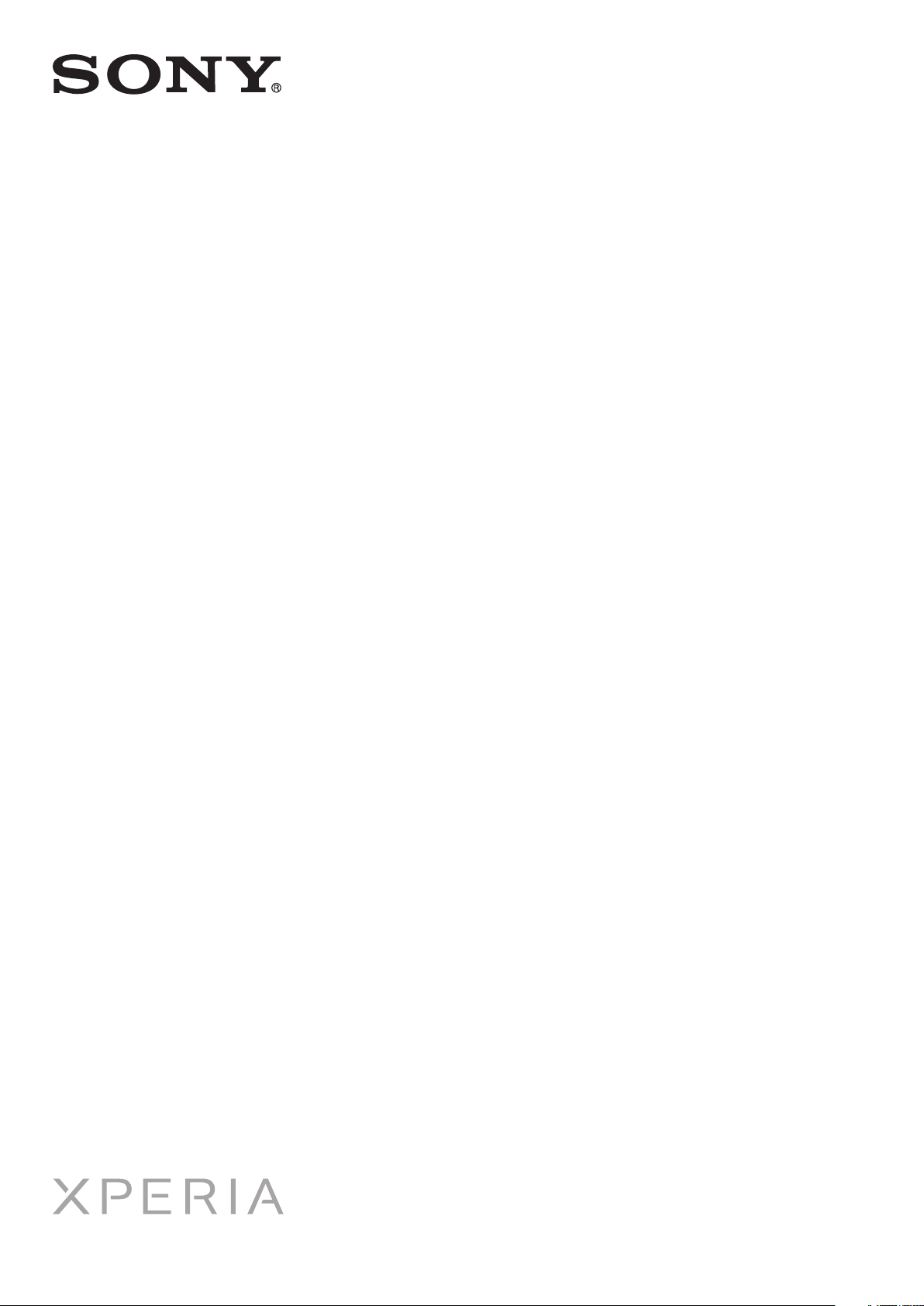
用户指南
ST21i2/ST21a2
tipo
Page 2
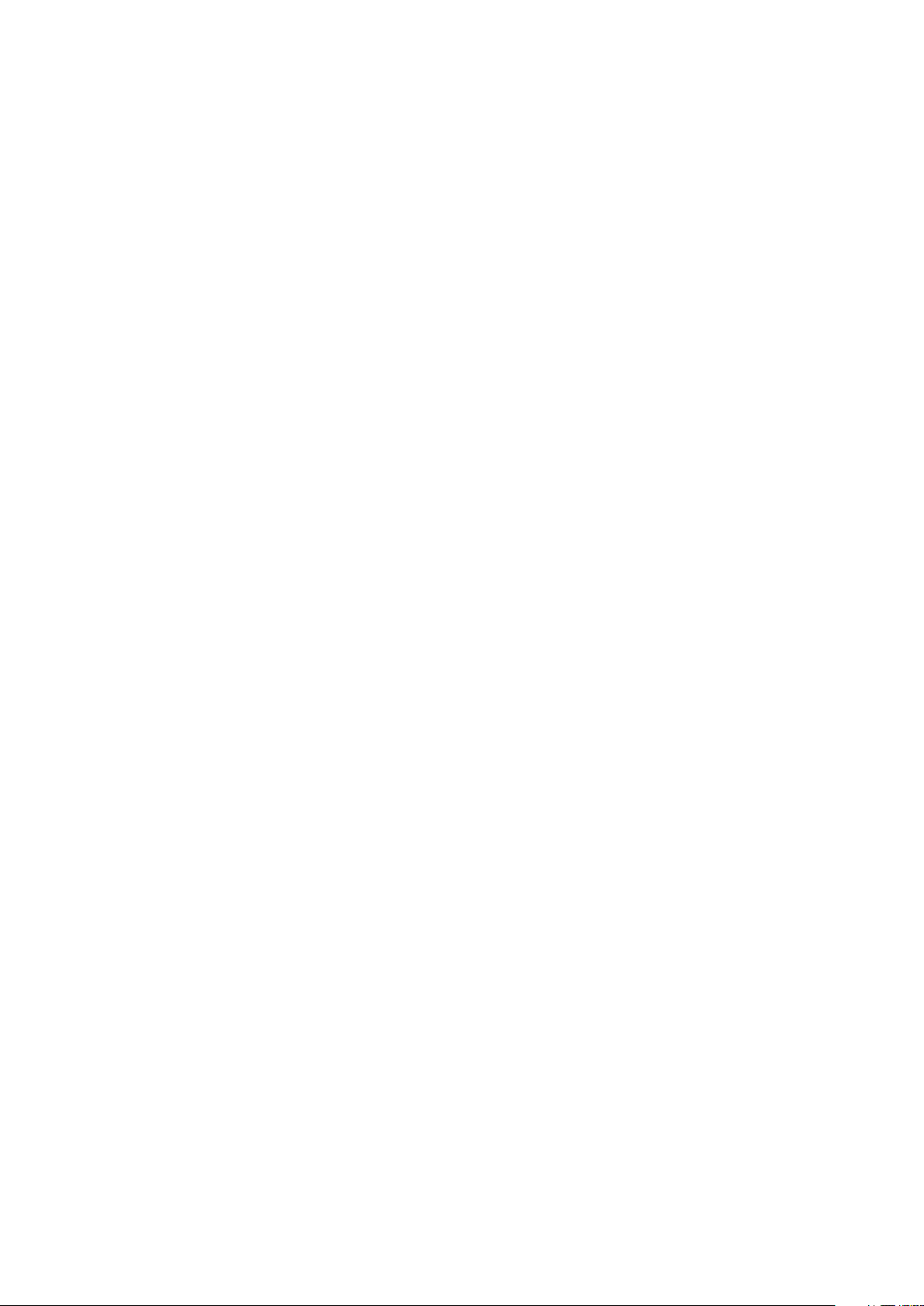
目录
重要信息.........................................................................................6
Android™ – 系统介绍与应用原因...................................................7
应用程序.............................................................................................7
使用入门.........................................................................................8
组装....................................................................................................8
打开和关闭手机 ...............................................................................10
设定指南...........................................................................................10
屏幕锁..............................................................................................10
帐户和服务.......................................................................................11
逐步了解手机................................................................................12
手机概述...........................................................................................12
使用这些键.......................................................................................13
电池..................................................................................................13
使用触摸屏.......................................................................................15
主屏幕..............................................................................................17
访问和使用应用程序.........................................................................19
状态和通知.......................................................................................21
手机设定菜单....................................................................................22
键入文本...........................................................................................23
键盘和输入键盘设定.........................................................................26
自定义手机.......................................................................................26
记忆库..............................................................................................30
使用手机耳机....................................................................................30
互联网和信息功能设定.....................................................................31
控制数据流量....................................................................................31
选择数据通信网络............................................................................32
移动网络设定....................................................................................33
呼叫..............................................................................................35
紧急呼叫...........................................................................................35
通话操作...........................................................................................35
语音信箱...........................................................................................36
多个通话...........................................................................................37
电话会议...........................................................................................37
呼叫设置...........................................................................................37
通讯录 ..........................................................................................40
向新手机传送通讯录.........................................................................40
通讯录屏幕概述................................................................................41
管理通讯录.......................................................................................42
与您的联系人通信............................................................................43
2
这是此出版物的互联网版本。© 打印后仅可用于私人用途。
Page 3
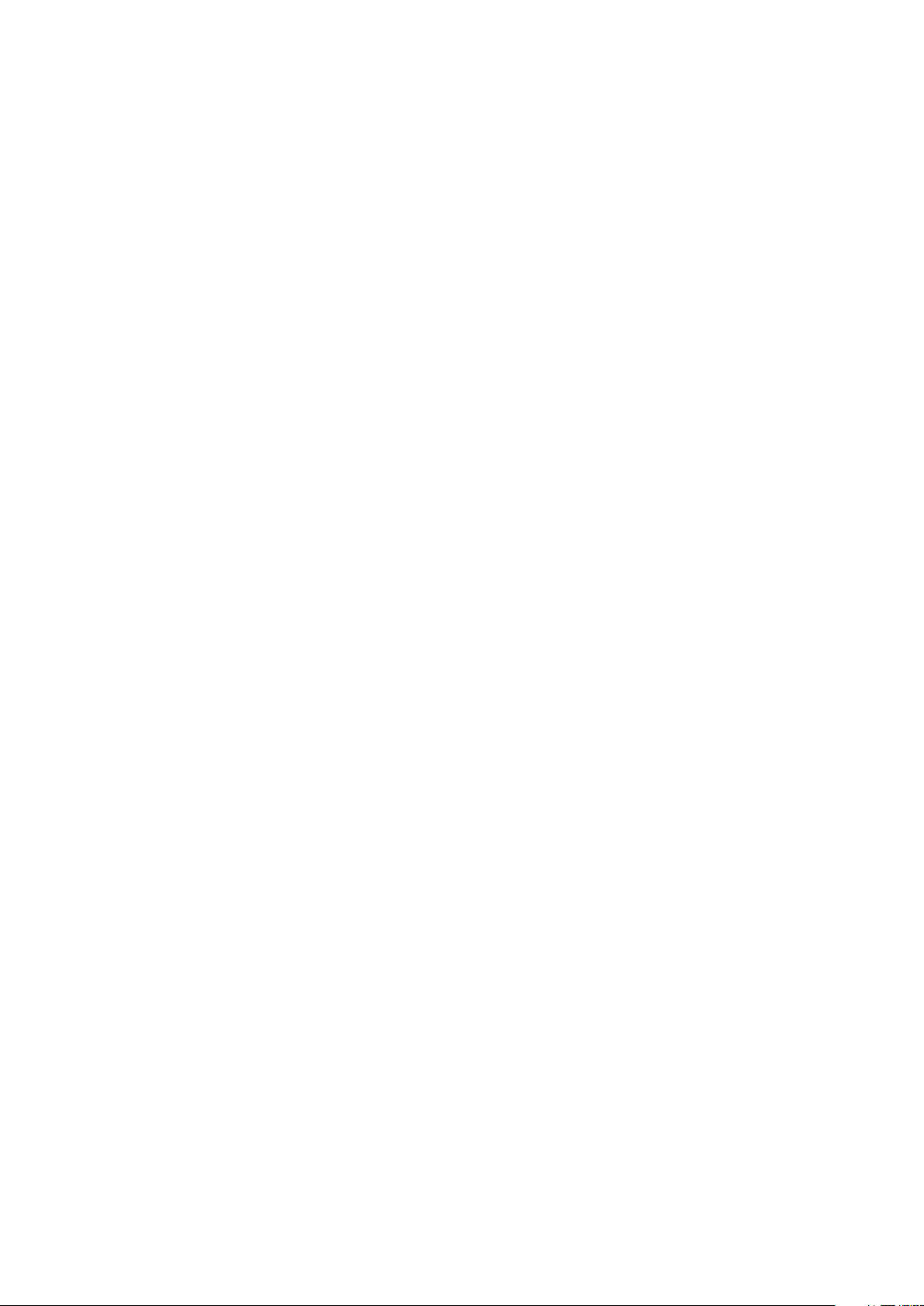
共享通讯录.......................................................................................44
备份通讯录.......................................................................................44
信息..............................................................................................45
使用短信和彩信功能.........................................................................45
短信和彩信选项................................................................................46
电子邮件.......................................................................................47
使用电子邮件....................................................................................47
使用电子邮件帐户............................................................................49
Gmail™ 和其他 Google™ 服务 ........................................................50
Google Talk™ ..............................................................................51
开始使用 Google Play™...............................................................52
从 Google Play™下载.......................................................................52
清除应用程序数据............................................................................52
权限..................................................................................................53
安装非 Google Play™应用程序 ........................................................53
PlayNow™ 服务...........................................................................54
下载内容之前....................................................................................54
从 PlayNow™ 服务下载....................................................................54
开始管理.......................................................................................55
日历..................................................................................................55
闹铃..................................................................................................55
使用 NeoReader™ 应用程序进行扫描..........................................58
NeoReader™ 应用程序菜单概述......................................................58
同步手机上的数据.........................................................................59
与 Google™ 同步..............................................................................59
同步公司电子邮件、日历和通讯录...................................................59
与 Xperia™手机中的 Facebook™同步..............................................60
使用 SyncML™ 同步.........................................................................61
连接到无线网络............................................................................62
WLAN ..............................................................................................62
Web 浏览器..................................................................................65
浏览 Web..........................................................................................65
导航网页...........................................................................................65
管理书签...........................................................................................66
管理文本和图像................................................................................67
多个窗口...........................................................................................68
从 Web 下载内容..............................................................................68
浏览器设定.......................................................................................68
音乐..............................................................................................70
将媒体文件复制到记忆卡..................................................................70
使用音乐播放器 ...............................................................................70
3
这是此出版物的互联网版本。© 打印后仅可用于私人用途。
Page 4
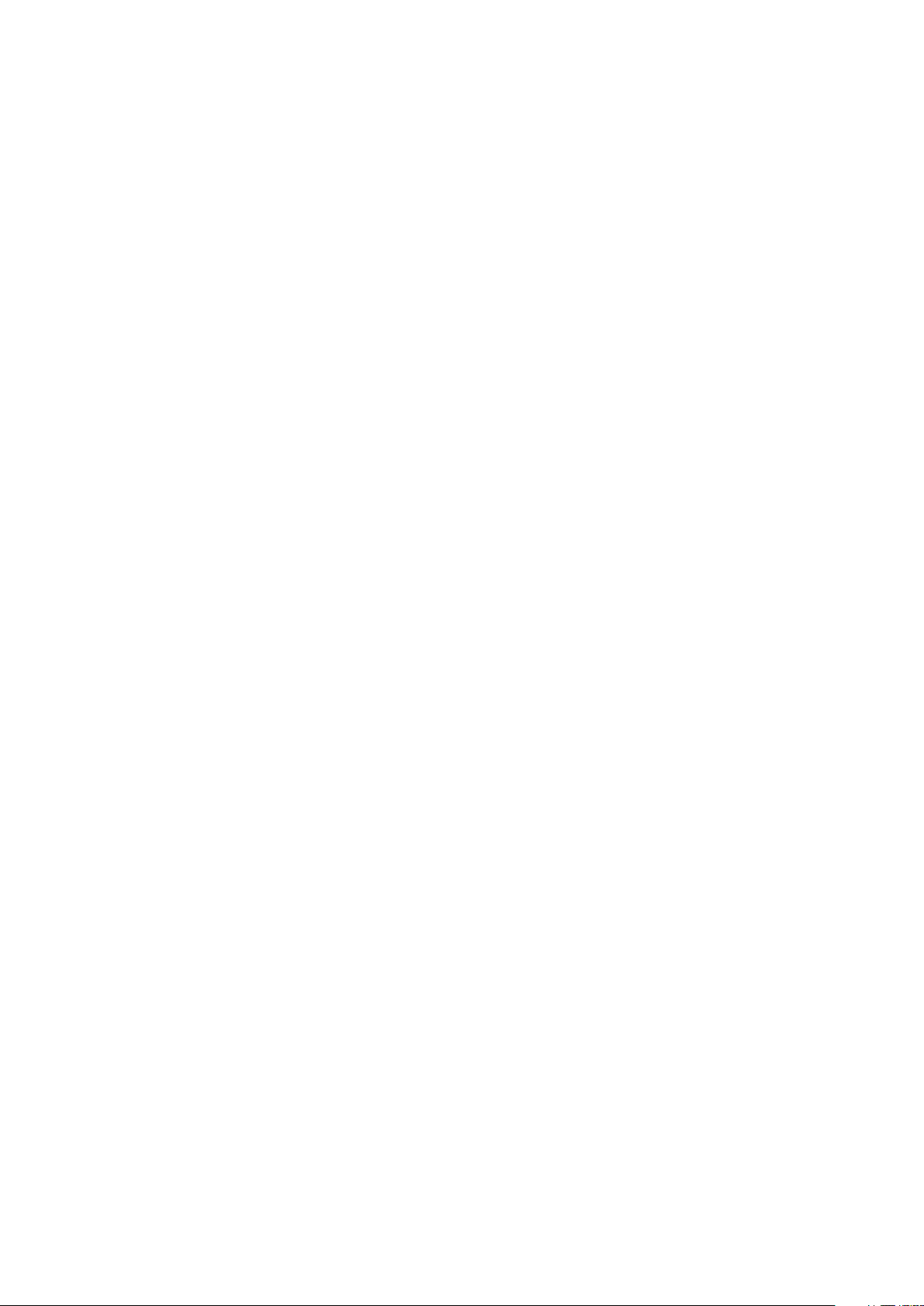
使用 TrackID 技术识别音乐..........................................................74
使用 TrackID™ 技术结果..................................................................74
使用调频收音机............................................................................75
调频收音机概述................................................................................75
在收音机频道之间移动.....................................................................75
使用收藏的广播频道.........................................................................76
重新搜索收音机频道.........................................................................76
在扬声器和免提之间进行切换..........................................................76
使用 TrackID™ 识别收音机曲目.......................................................76
拍摄照片和录制视频.....................................................................77
相机控件概述....................................................................................77
向照片中添加地理位置.....................................................................78
使用相机模式设定............................................................................78
关于使用相机的提示.........................................................................80
使用摄像模式....................................................................................80
查看媒体库中的照片和视频..........................................................83
处理相册...........................................................................................83
处理媒体库中的照片.........................................................................84
蓝牙无线技术................................................................................87
给手机命名.......................................................................................87
与另一个蓝牙设备配对.....................................................................87
使用蓝牙技术发送和接收项目 .........................................................88
将手机连接到计算机.....................................................................89
使用 USB 连接线传送和处理内容.....................................................89
通过 Wi-Fi® 使用媒体传输模式传输文件..........................................89
PC Companion.................................................................................90
Media Go™ .....................................................................................90
使用定位服务查找位置.................................................................91
使用全球定位系统............................................................................91
Google Maps™.................................................................................91
使用 Google Maps™ 获得路线.........................................................92
锁定和保护手机............................................................................93
IMEI 编号..........................................................................................93
SIM 卡保护.......................................................................................93
设定屏幕锁定....................................................................................94
更新手机.......................................................................................96
无线更新手机....................................................................................96
使用 USB 连接线连接更新手机........................................................96
手机设定概述................................................................................98
状态和通知图标概述.....................................................................99
状态图标...........................................................................................99
4
这是此出版物的互联网版本。© 打印后仅可用于私人用途。
Page 5
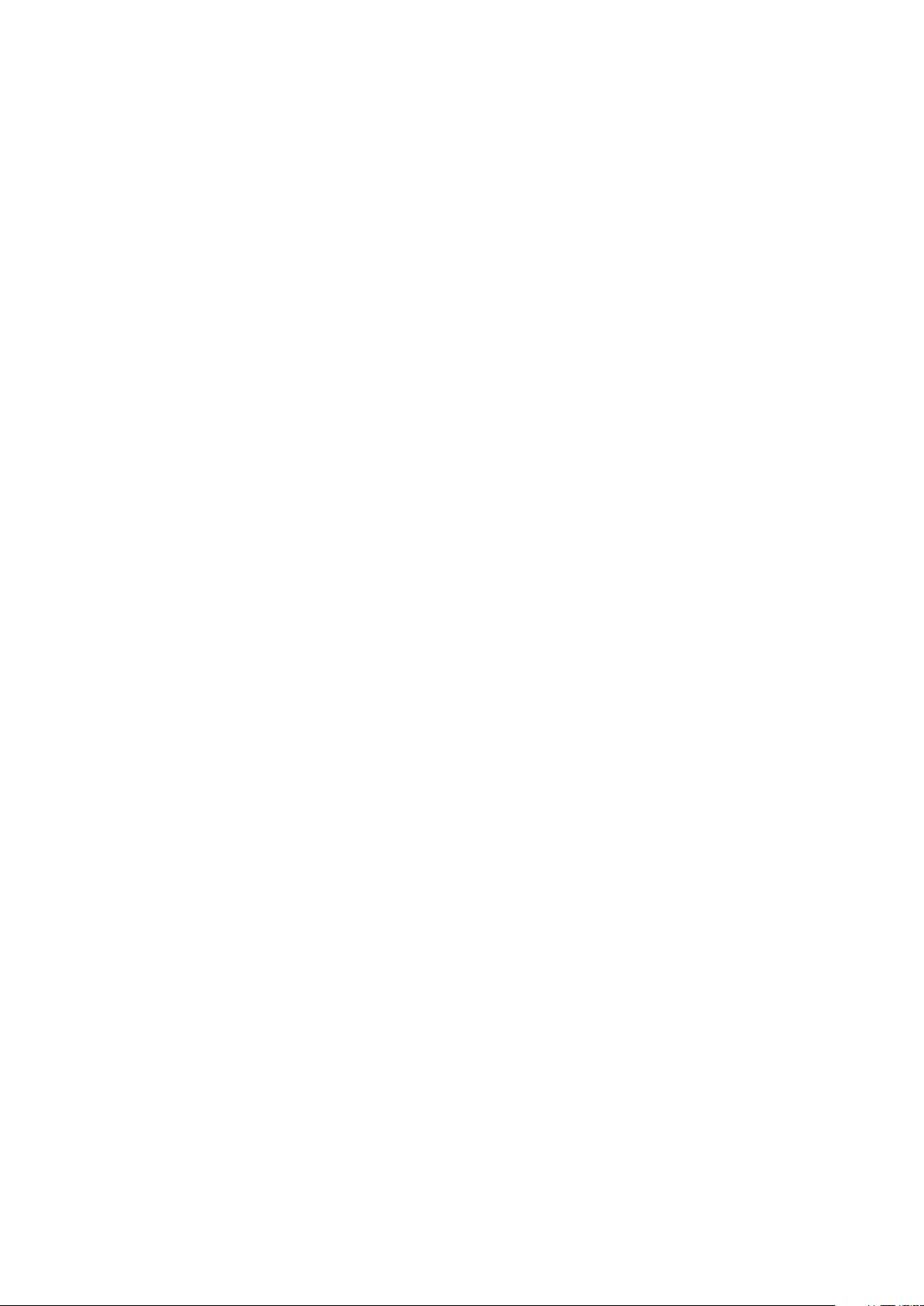
通知图标.........................................................................................100
应用程序概述..............................................................................101
用户支持.....................................................................................102
故障排除.....................................................................................103
我的手机未正常工作.......................................................................103
重设手机.........................................................................................103
我无法给手机充电..........................................................................103
手机开始充电时未显示电池正在充电的图标...................................103
电池性能下降..................................................................................103
设备无法识别有线耳麦...................................................................103
使用 USB 连接线时,无法在手机和计算机之间传送内容...............103
我无法使用基于互联网的服务........................................................103
错误信息.........................................................................................104
循环利用您的手机.......................................................................105
法律信息.....................................................................................106
索引............................................................................................107
5
这是此出版物的互联网版本。© 打印后仅可用于私人用途。
Page 6

重要信息
请在使用本手机前阅读重要信息页。
并非所有国家/地区或者所有地区的所有网络和/或服务提供商都支持本用户指南中所述的某些服
务和功能。在没有限制的情况下,这同样适用于 GSM 国际紧急号码 112。请与您的网络运营商
或服务提供商联系以确定任何特定服务或功能的可用性,以及是否需要额外支付访问或使用费。
使用本指南中描述的某些功能和应用程序可能需要访问互联网。当您通过手机连接到互
联网时,可能会产生数据连接费用。有关更多信息,请与无线服务提供商联系。
6
这是此出版物的互联网版本。© 打印后仅可用于私人用途。
Page 7
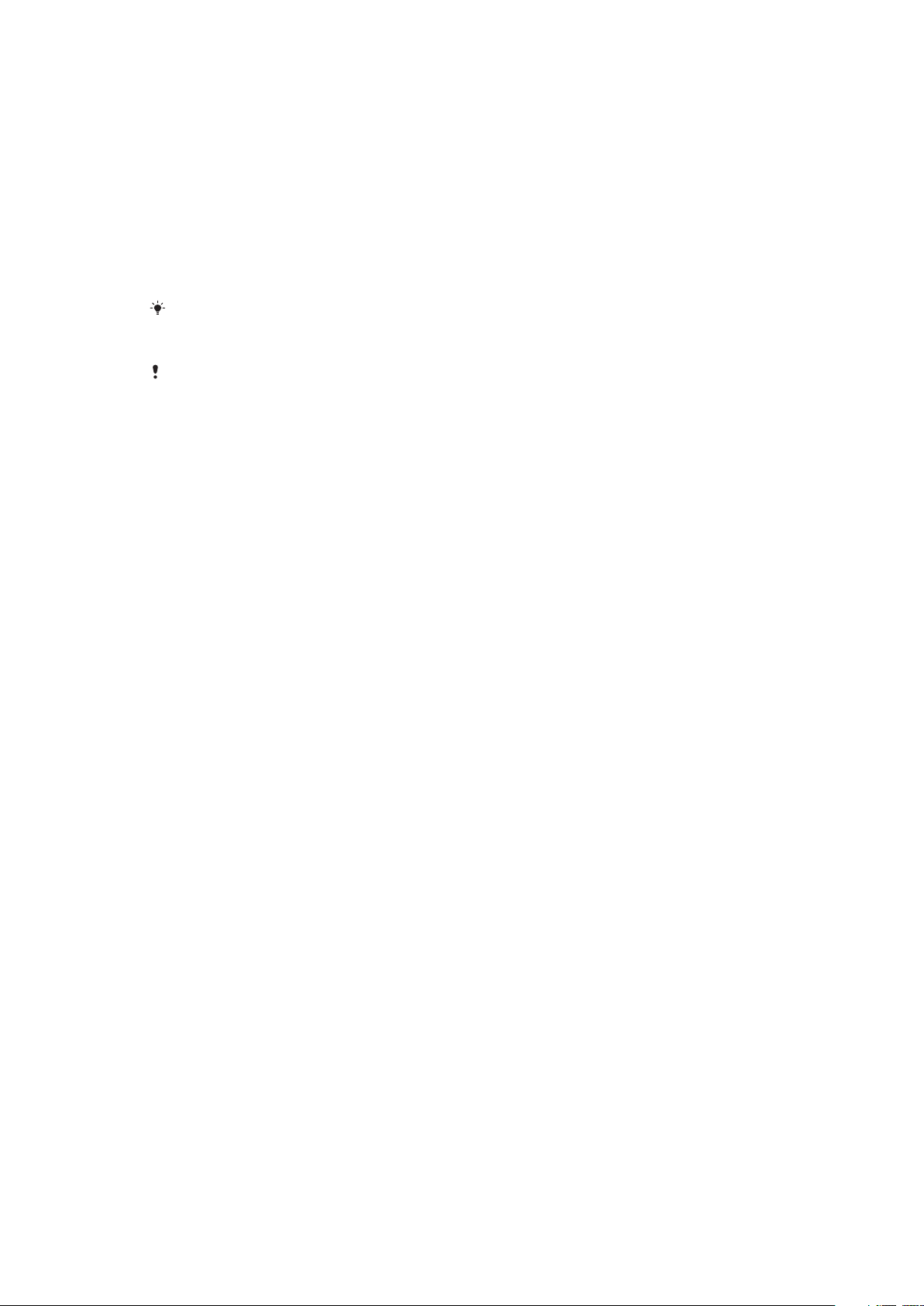
Android™ – 系统介绍与应用原因
您的索尼 Xperia 智能手机运行平台为 Android。Android 手机具有许多和电脑一样的功
能,用户能根据自己的需求进行定制。例如,用户能添加和删除应用程序,或升级已有
程序以提高功能性。用户能在 Google Play™ 中,通过日益丰富的产品集下载各种应用
程序和游戏。您还能使 Android™ 手机中的应用程序与您使用的其他应用程序和在线服
务实现集成。例如,您能备份手机通讯录、在一个地方访问不同的电子邮件帐户和日
历、记录约会和参与社交网络活动。
Android™ 手机在不断地发展。当提供了新的软件版本,且您的手机支持此新软件时,
您可对手机进行更新,以获取这些新的功能及最新的改进。
Android™ 手机中预加载了 Google™ 服务。为最大限度发挥所提供的 Google™ 服务的优势,
您应拥有一个 Google™ 帐户,并在首次启动手机时登录至该帐户。Android™ 中的很多功能需
要您在上网时才可使用。
新发布的软件不一定能兼容所有手机。
应用程序
应用程序是可帮助您执行某项任务的手机程序。例如,某些应用程序可拨打电话、拍照
和下载更多的应用程序。
7
这是此出版物的互联网版本。© 打印后仅可用于私人用途。
Page 8
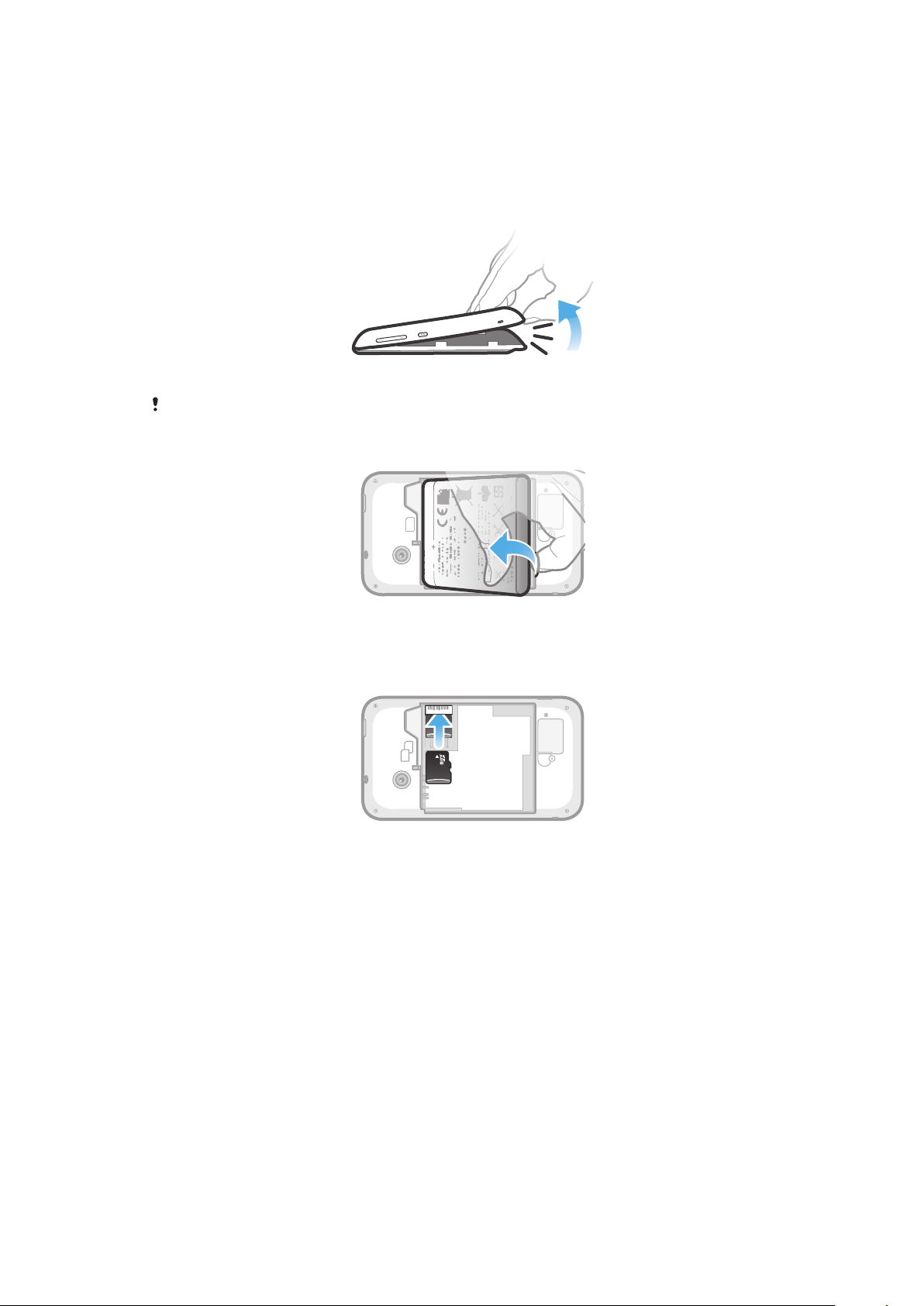
使用入门
组装
取下电池盖
• 用力将指尖插入手机与电池盖之间的开口。然后用力慢慢抬起电池盖。
不要使用尖锐的物体,否则可能会损坏手机的某些部件。
取下电池
1 取下电池盖。
2 将指尖插入电池底部的开口处,然后抬起电池。
插入记忆卡
• 取下电池盖,插入记忆卡,使金色触片朝下。
8
这是此出版物的互联网版本。© 打印后仅可用于私人用途。
Page 9
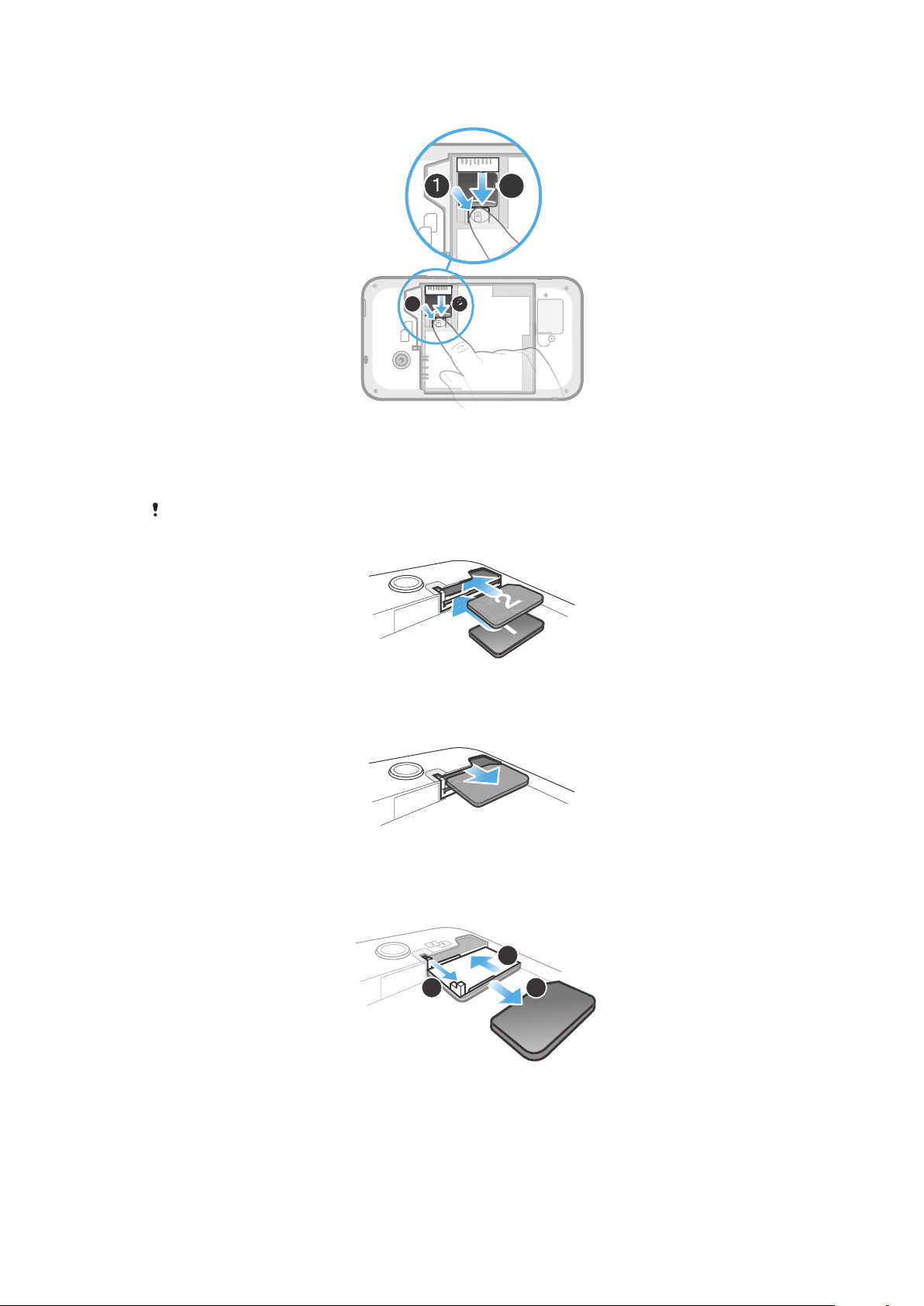
取下记忆卡
1 2
1
2
3
1 取下电池盖和电池。
2 按下用于固定记忆卡的塑料卡子。按下卡子的同时,用手指甲滑出记忆卡。
插入 SIM 卡
请勿将不兼容的 SIM 卡(如微型 SIM 卡)插入 SIM 卡插槽。这样做会对您的 SIM 卡或手机造成
永久性损害。
• 取下电池盖,然后将 SIM 卡插入对应的插槽,使金色触片朝下。
取出 SIM 卡 2
1 取下电池盖和电池。
2 将指尖放在 SIM 卡上,将其从卡槽中滑出。
取出 SIM 卡 1
1 取下电池盖和电池后,拉住卡子,拔出 SIM 卡固定卡座。
2 将 SIM 卡固定卡座推回。
3 取出 SIM 卡。
这是此出版物的互联网版本。© 打印后仅可用于私人用途。
9
Page 10
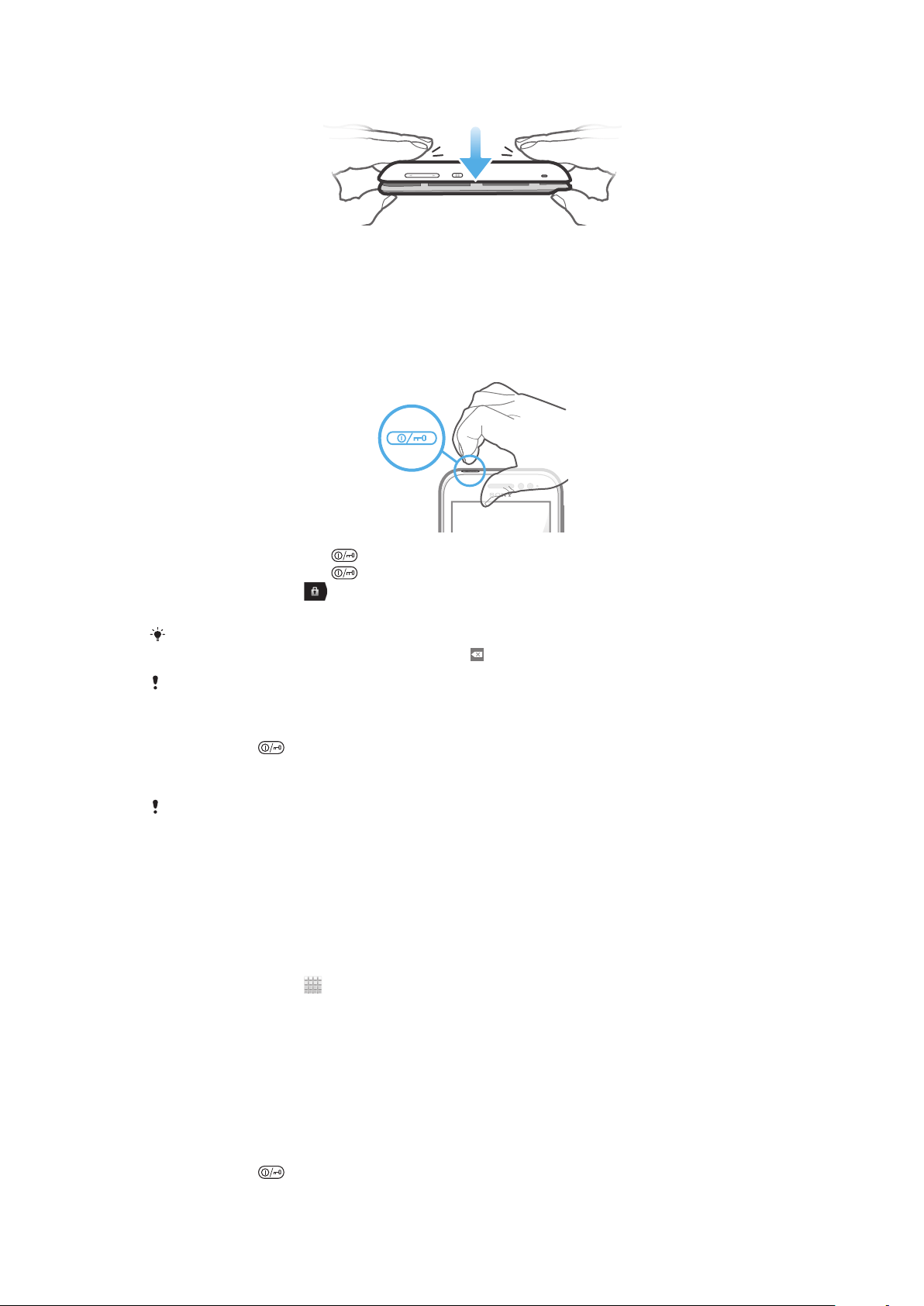
合上电池盖
1 将电池盖放在手机的背面,并将电池盖上的相机镜头孔与相机镜头对齐。
2 用力按下电池盖的边缘,确保其安装牢固。
打开和关闭手机
打开手机
1 按住手机顶端的电源键 ,直到手机振动。
2 如果屏幕变暗,快速按 键以启动屏幕。
3
要解锁屏幕,请将 沿屏幕拖动至右侧。
4 根据要求,输入您 SIM 卡的 PIN 码,然后选择确定。
SIM 卡的 PIN 码最初是由您的网络运营商提供的,但您可以在设定菜单中对其进行更改。要纠
正输入 SIM 卡的 PIN 码时出现的错误,可点按 。
手机启动可能需要一点时间。
关闭手机
1 按住电源键 ,直到选项菜单打开为止。
2 在选项菜单中,点按关机。
3 点按 确定。
手机关机可能需要一点时间。
设定指南
首次启动双 SIM 卡手机时会打开设定指南,对双 SIM 卡和其他某些基本手机功能进行
解释,并指导您完成某些相关基本设定。此时是根据您的特定需要配置手机的绝佳时
间。还能够以后从应用程序屏幕访问设定指南。
手动访问设定指南
1
在主屏幕中,点按 。
2 查找并点按设置向导。
屏幕锁
当手机处于开启和空闲状态达到设定的时间长度时,屏幕会变暗以节省电池电量并自动
锁定。这种锁定可防止在未使用手机时在触摸屏幕上执行不需要的操作。在锁定屏幕
上,您依然可以查看通知,例如自上次锁定手机后的未接来电和信息通知。
启动屏幕
• 轻按电源键 。
10
这是此出版物的互联网版本。© 打印后仅可用于私人用途。
Page 11
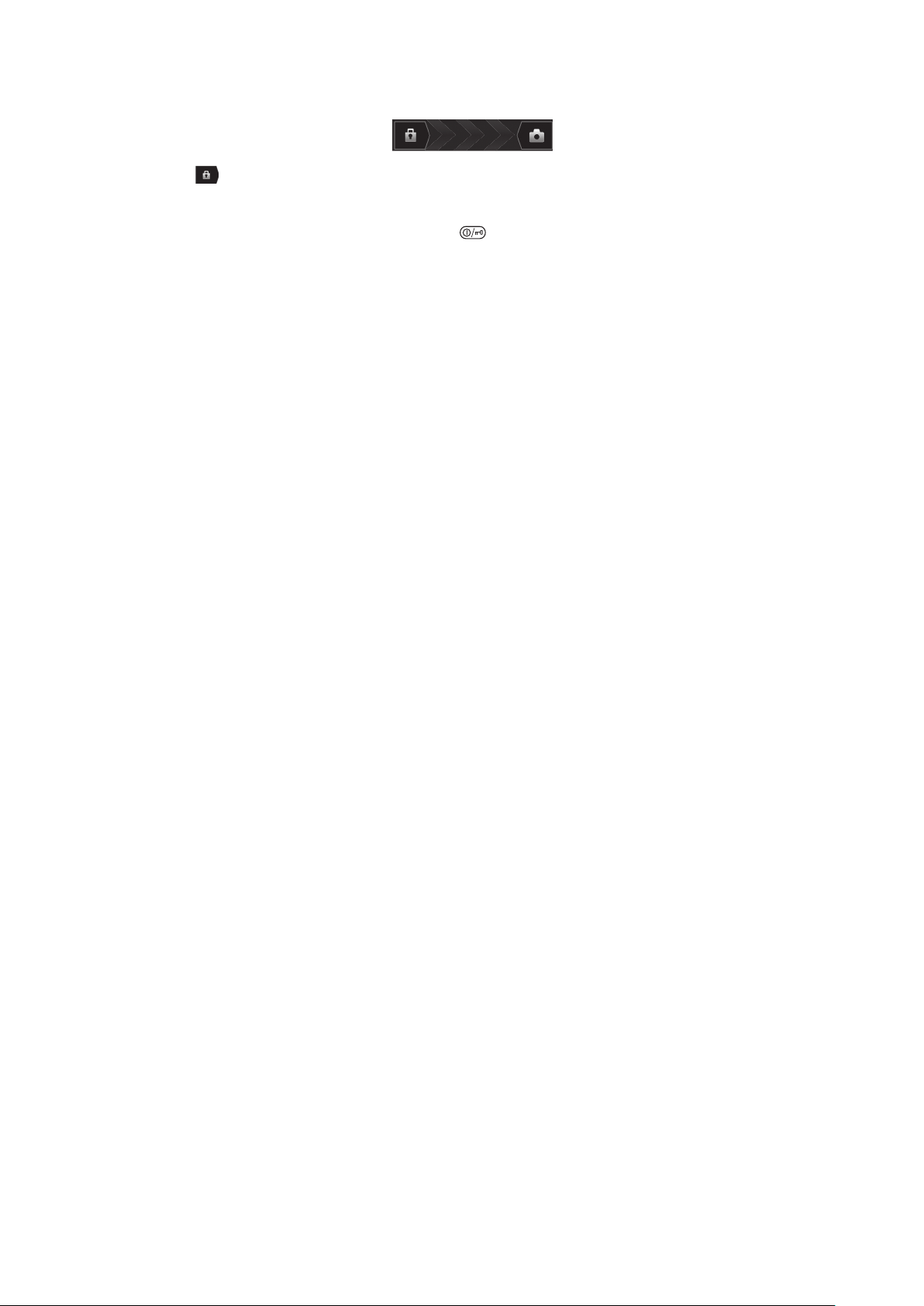
解锁屏幕
•
将 沿屏幕拖动至右侧。
手动锁定屏幕
• 当屏幕处于活动状态时,快速按下电源键 。
帐户和服务
从手机中登录至您的在线服务帐户,享受一系列服务为您带来的益处。组合各项服务,
获取更多的功能。例如,收集 Google™ 和 Facebook™ 帐户中的联系人,并将他们整
合到通讯录中,这样您便可在一个位置拥有这些联系人。
您可从手机和计算机中登录至在线服务。首次登录时,将使用您的用户名、密码、设定
和个人信息创建一个账户。下次登录时,您可看到个性化的视图。
Google™ 帐户
拥有一个 Google™ 帐户对通过 Android 手机使用大量应用程序和服务而言十分重要。
您需要拥有一个 Google™ 帐户才能在手机中使用 Gmail™ 应用程序,使用 Google
Talk™ 与好友聊天,将您的手机日历与 Google 日历™ 进行同步,从 Google Play™ 中
下载应用程序、游戏、音乐、电影和书籍,不一而足。
Microsoft® Exchange ActiveSync® 帐户
将手机与公司 Microsoft® Exchange ActiveSync® 帐户同步。通过这种方式,可随时同
步您的工作电子邮件、联系人和日历事件。
Facebook™ 帐户
Facebook™ 是一种社交网络服务,您可通过它与世界各地的朋友、家人和同事联络。
在手机中设定 Facebook 之后,即可随时随地保持联系。
SyncML™ 帐户
使用 SyncML™ 将手机与互联网服务器同步。通过手机,就可以像在计算机上一样轻松
地查看和管理通讯录、日历事件和书签。
11
这是此出版物的互联网版本。© 打印后仅可用于私人用途。
Page 12
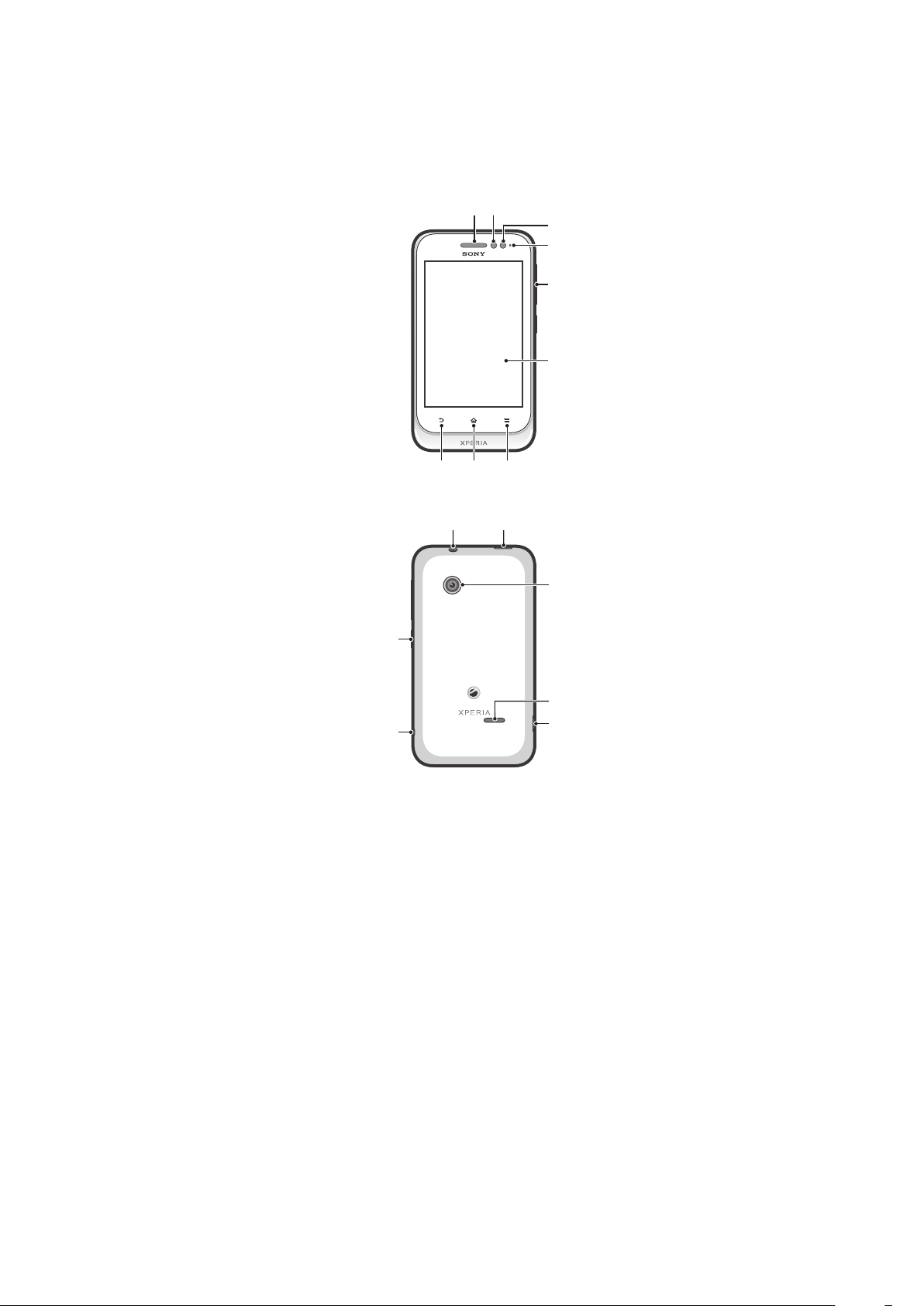
逐步了解手机
4
89
6
7
5
1 2
3
10
12
13
14
15
11
16
手机概述
1. 听筒
2. 接近传感器 1
3. 接近传感器 2
4. 通知 LED
5. 音量/变焦键
6. 触摸屏
7. “菜单”键
8. 主键
这是此出版物的互联网版本。© 打印后仅可用于私人用途。
9. “返回”键
10. 耳机接口(CTIA 标准)
11. 电源键
12. 相机镜头
13. 扬声器
14. 充电器/USB 连接线的接口
15. 手机挂绳孔
16. SIM 卡切换键
12
Page 13
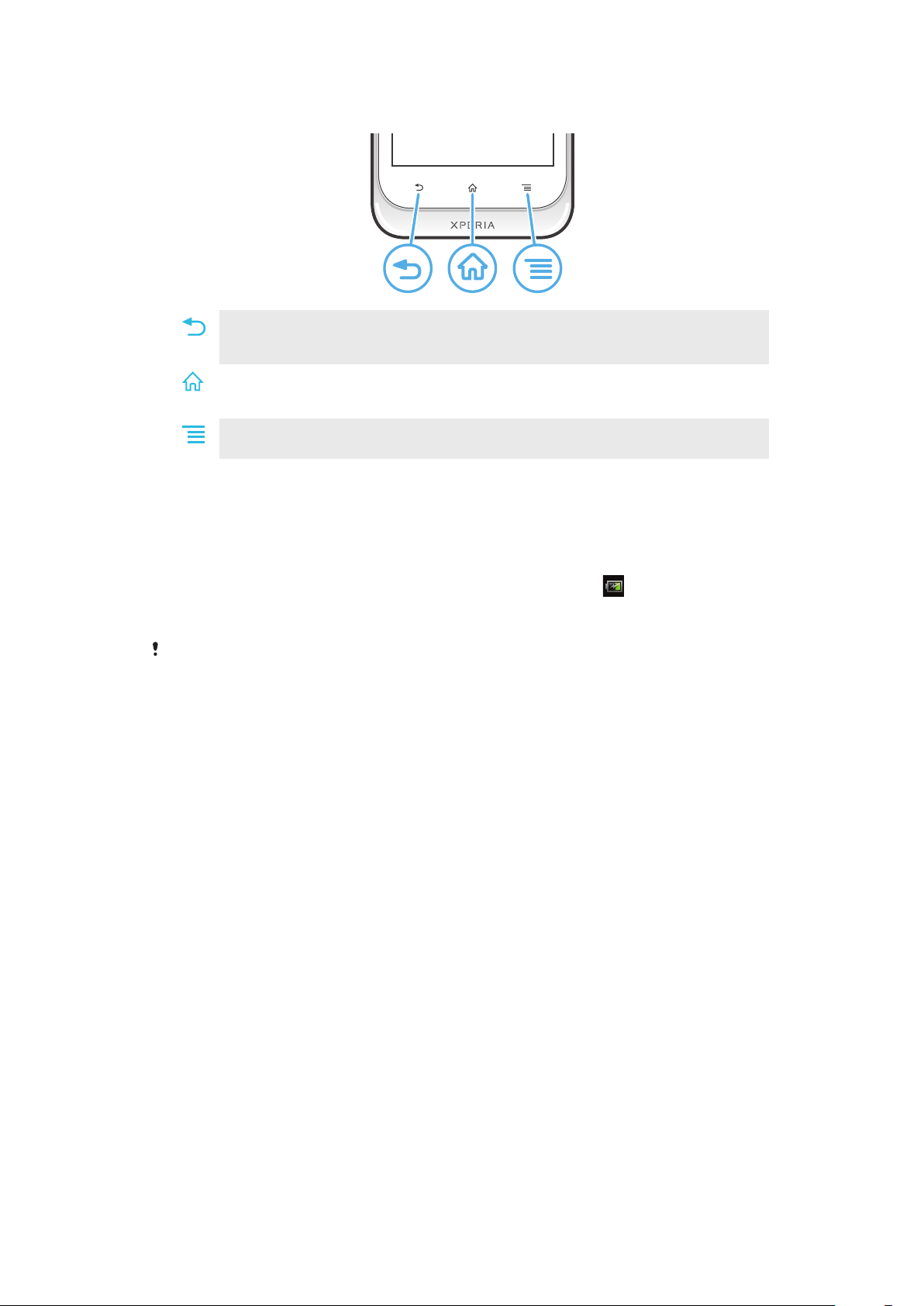
使用这些键
返回
• 返回到上一屏幕
• 关闭虚拟键盘、对话框、选项菜单或通知面板
主屏幕
• 转到主屏幕
• 按住可打开窗口,显示最近所使用的应用程序
菜单
• 打开当前屏幕或应用程序中提供的选项列表
电池
为电池充电
当您购买手机时,手机电池只充了一部分电。当您将手机充电器连接线连接到电源(如
USB 端口或手机充电器)后,可能需要几分钟时间,电池图标
手机充电时,您仍然可以使用它。长时间(例如,一整晚)为手机充电不会损坏电池或
手机。
才会出现在屏幕上。
电池充满后会开始放出一部分电量,然后在连接好手机充电器的一段时间之后会再次充电。这是
为了延长电池的寿命,但可能会导致充电状态显示低于 100% 的电量。
13
这是此出版物的互联网版本。© 打印后仅可用于私人用途。
Page 14
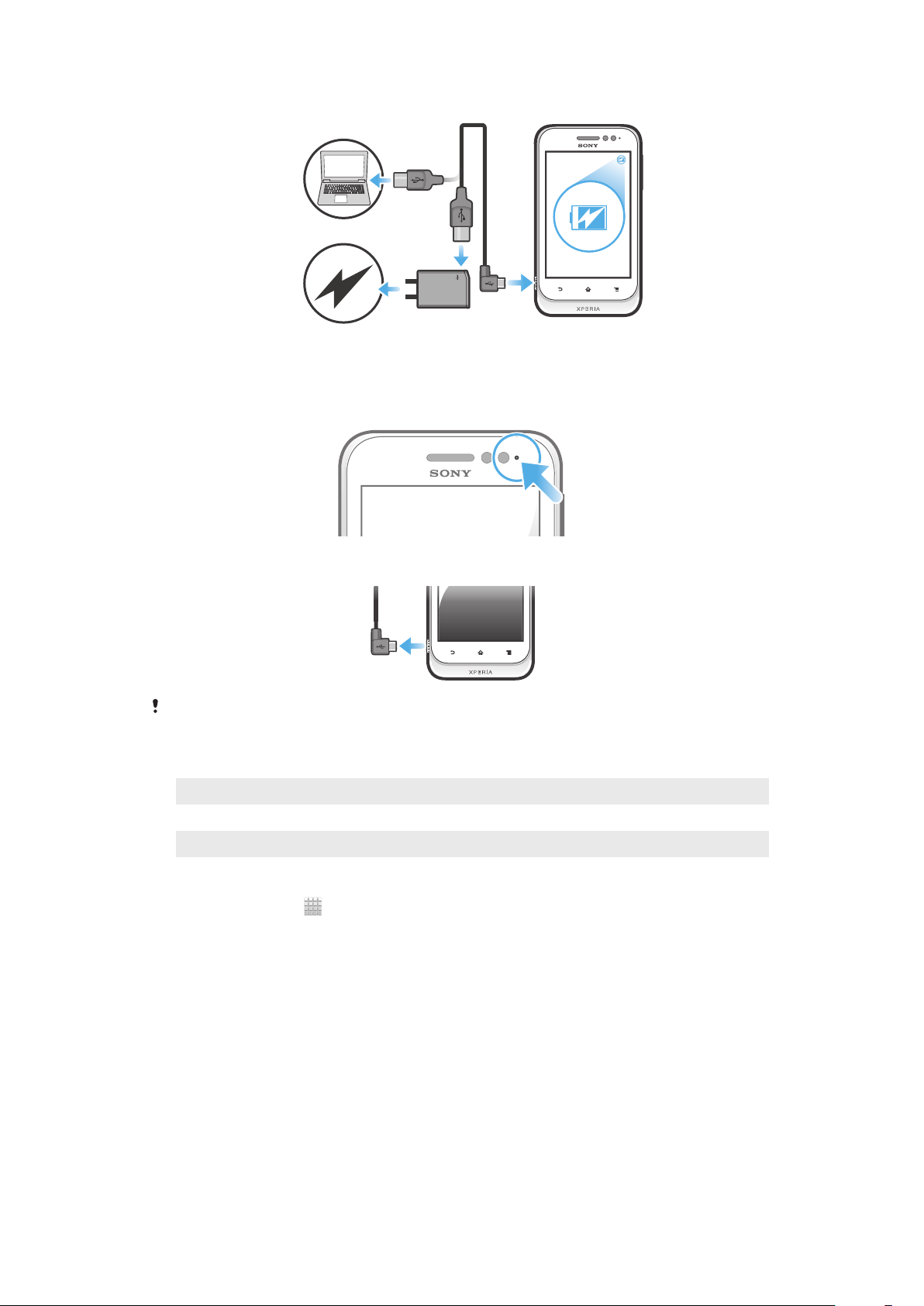
给手机充电
1 将手机充电器插入电源插座。
2 将 USB 连接线的一端插入充电器(或插入计算机的 USB 端口)。
3 将连接线的另一端插入手机上的微型 USB 端口(注意保持有 USB 符号的一面朝
上)。电池状态 LED 亮起表示已开始充电。
4 电池状态 LED 为绿色,表示手机电量已充满。直接向外拔出 USB 连接线,以断
开其与手机的连接。
确保在从手机拔出连接线时不要弄弯接头。
电池 LED 指示灯状态
绿色 电池充电完成
闪烁红色 电池电量不足
橙色 正在给电池充电。电池电量介于不足和已满之间
检查电池电量
1
在主屏幕中,点按
。
2 查找并点按设定 > 关于手机 > 状态消息 > 电池电量。
改善电池性能
以下提示可帮助您提高电池性能:
• 经常给手机充电。这不会影响电池的寿命。
• 从互联网下载数据比较耗电。未使用互联网时,通过禁用移动网络中的所有数据连接可
节省电能。可通过设定 > 更多... > 移动网络 > 已启用数据执行此操作。此设定不会阻
止手机通过其他无线网络传输数据。
• 不需要全球定位系统、蓝牙和 WLAN 时,关闭这些功能。通过向主屏幕添加状态开关
小组,可轻松打开和关闭这些功能。您无需关闭 3G。
• 设定同步应用程序(用于同步电子邮件、日历和通讯录),以手动进行同步。也可以自
动同步,但需要延长同步间隔。
• 在手机的电池用量菜单中查看哪些应用程序消耗的电量最多。使用 YouTube™ 等视频
和音乐流式处理应用程序时耗电量较高。部分 Android Market™ 应用程序也比较耗电。
14
这是此出版物的互联网版本。© 打印后仅可用于私人用途。
Page 15
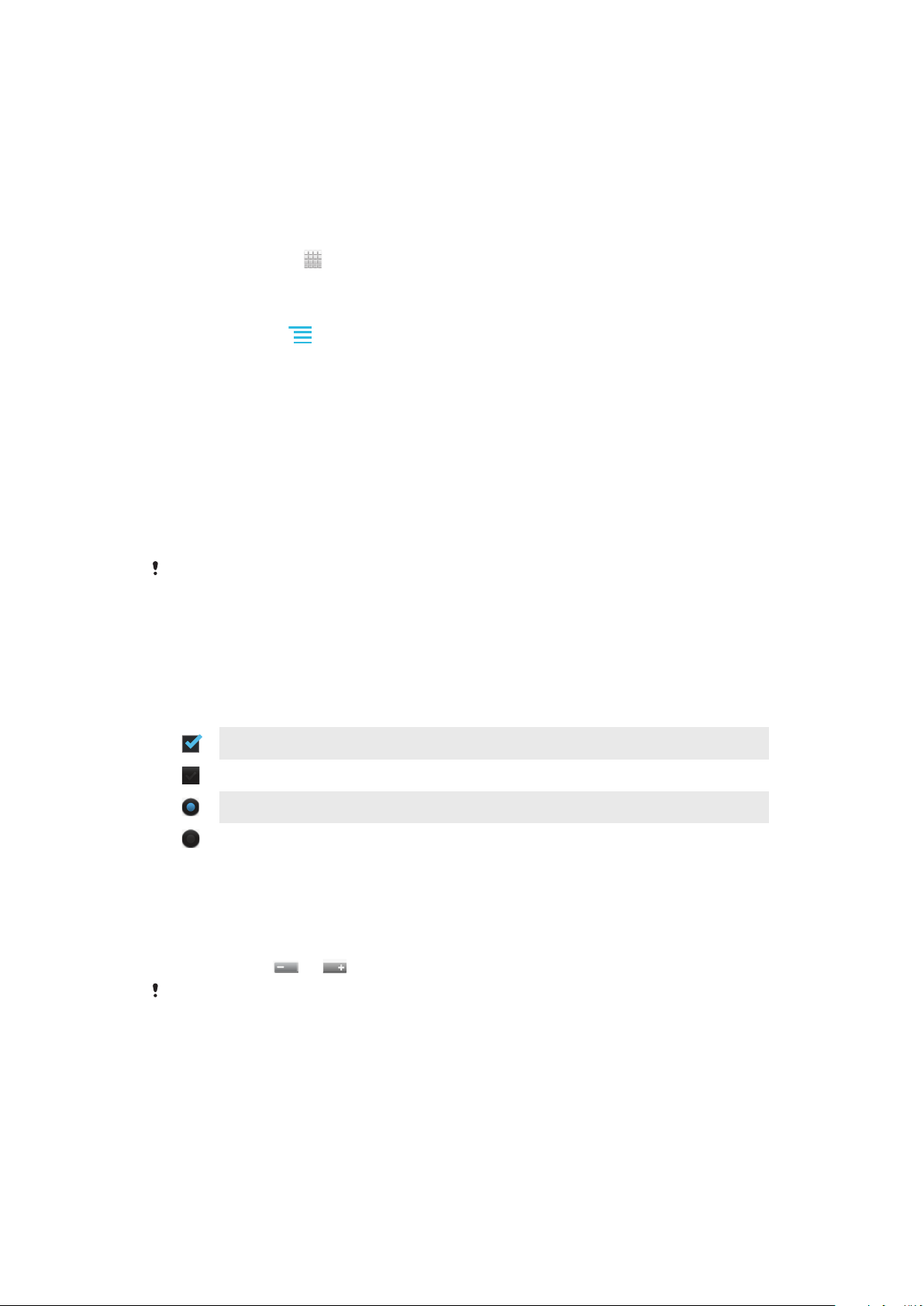
• 关闭并退出未使用的应用程序。
• 降低屏幕显示亮度级别。
• 如果处于无网络信号的区域,则关闭手机或使用关闭无线电。否则,手机将反复扫描可
用的网络,这会造成电量损耗。
• 使用 Sony 独创的免提设备收听音乐。免提设备的耗电量低于手机扬声器。
• 尽量保持手机待机。待机时间是指将手机连接至网络,且此手机未被使用的时间。
• 进入 www.sonymobile.com 查看针对您手机型号的最新电池性能提示。
访问电池用量菜单
1
在主屏幕中,点按 。
2 查找并点按设定 > 电池以了解哪些已安装的应用程序所消耗的电池电量最多。
向主屏幕添加数据流量小组件
1
在主屏幕中,按 。
2 点按添加 > 小组件 > 工具。
3 向左轻拂以查找并选择 数据通信小组件。您现在可以更轻松地开启和关闭数据连
接。
使用触摸屏
防护塑料薄膜是购买手机时贴在屏幕上的薄膜。使用触摸屏之前,应掀掉此薄膜。否
则,触摸屏可能不能正常发挥作用。
当手机处于开启和空闲状态达到设定的时间长度时,屏幕会变暗以节省电池电量并自动
锁定。这种锁定可防止在未使用手机时在触摸屏幕上执行不需要的操作。您也可以设定
个人锁以保护服务并确保只有您能够访问手机内容。
手机屏幕由玻璃制成。如屏幕发生破损或破裂,请勿触摸屏幕。请勿尝试自行对受损屏幕进行修
复。玻璃屏幕对跌落和机械冲击十分敏感。索尼保修服务不包含疏忽使用的情况。
打开或突出显示项目
• 点击项目。
标记或取消标记选项
• 点按相应的复选框或列表选项。
已标记的复选框
取消标记的复选框
已标记的清单选项
取消标记的清单选项
缩放
可用的缩放选项取决于您正在使用的应用程序。
缩放
•
可用时,点击
可能需要拖动屏幕(在任何方向)才能看到缩放图标。
或 进行缩放。
用两根手指缩放
15
这是此出版物的互联网版本。© 打印后仅可用于私人用途。
Page 16
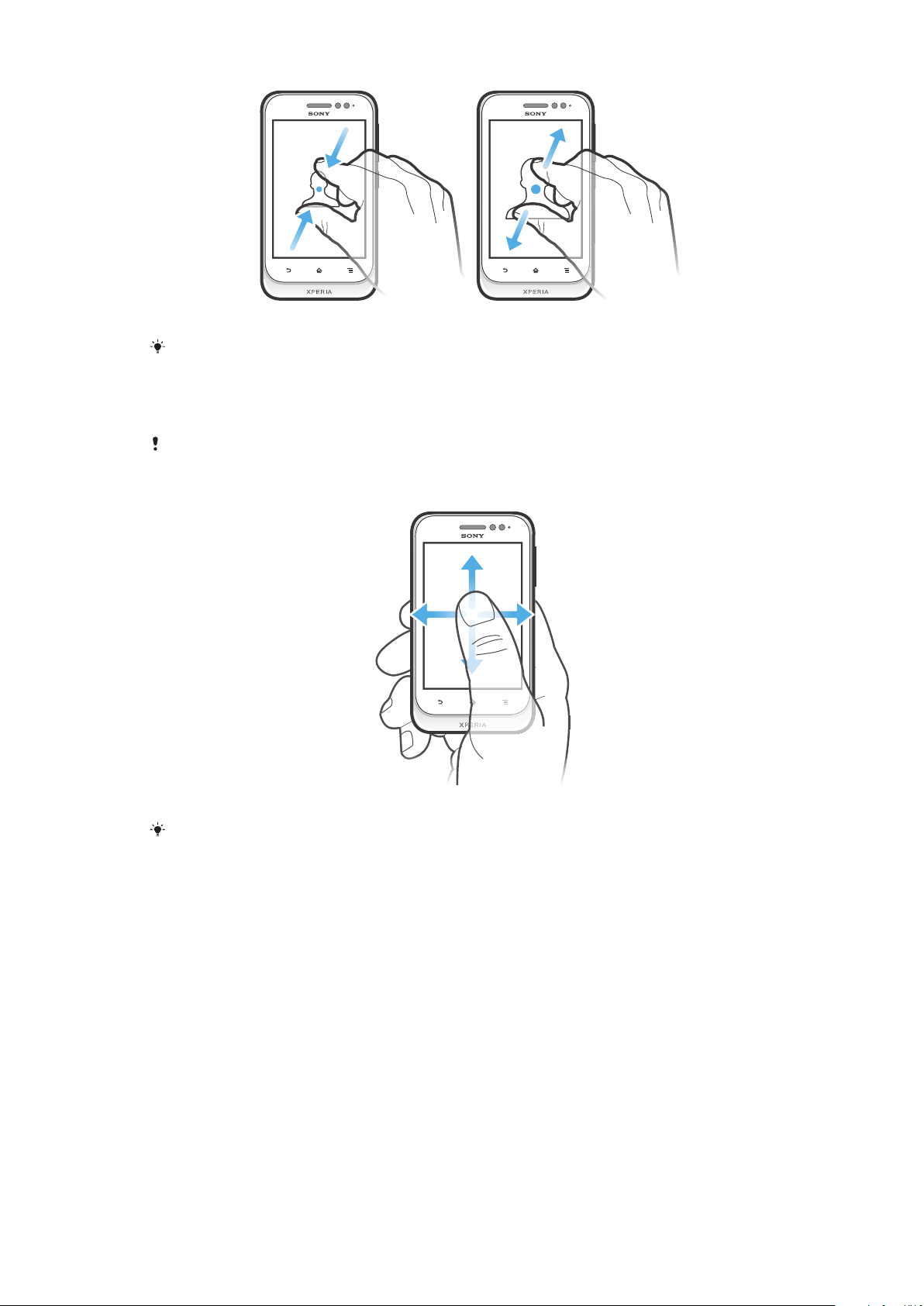
• 两指同时放在屏幕上,将两指合拢在一起(缩小)或分开(放大)。
查看照片和地图或浏览 Web 时可使用缩放功能。
滚动
在屏幕上,向上或向下移动手指即可进行滚动。在某些网页上,您还可以向两侧滚动。
拖动或快速滑动不会激活屏幕上的任何内容。
滚动
• 在屏幕上按要滚动的方向拖动或轻触手指。
要更快速地滚动,用手指在屏幕中的所需方向轻触。
16
这是此出版物的互联网版本。© 打印后仅可用于私人用途。
Page 17
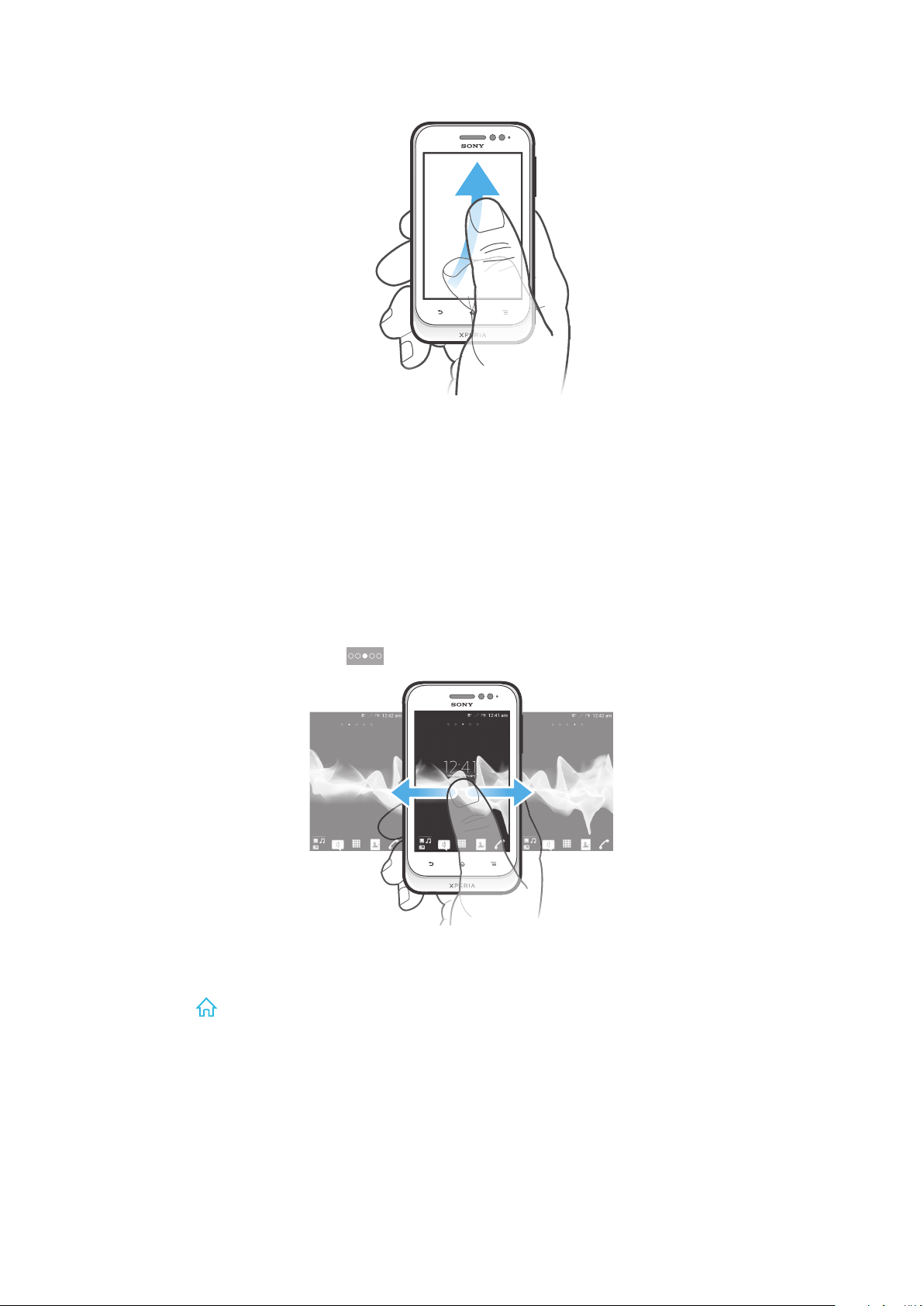
轻触
• 要更快速地滚动,用手指在屏幕中的所需方向轻触。可以等待滚动自己停止,也
可以点按屏幕立即停止滚动。
传感器
您的设备配有可检测接近的传感器。通话过程中将耳朵靠近屏幕时,接近传感器会关闭
触摸屏。这可防止您在通话时意外激活设备中的其他功能。
主屏幕
手机的主屏幕相当于计算机的桌面。这是手机中主要功能的入口。您可使用小组件、快
捷方式、文件夹、主题、背景和其他项目自定义您的主屏幕。
主屏幕超出了常规屏幕的宽度,因此您需要向左或向右轻触,以查看四个扩展屏幕中其
中一个扩展屏幕的内容。 显示您位于主屏幕的哪个部分。
总是可通过屏幕底部栏中的这些项目进行快速访问。
转到主屏幕
•
按 。
浏览主屏幕
• 向右或向左轻触。
17
这是此出版物的互联网版本。© 打印后仅可用于私人用途。
Page 18
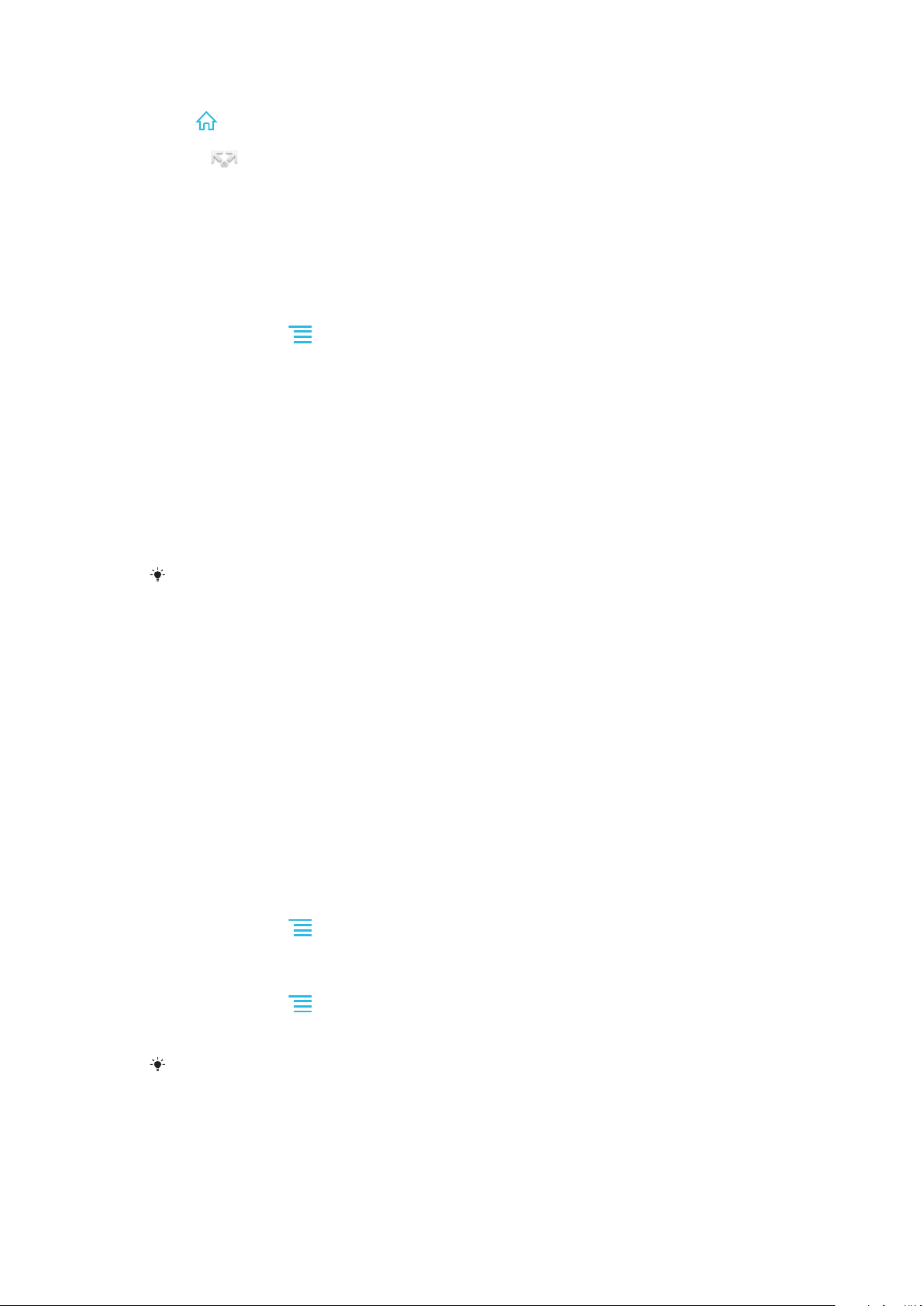
从主屏幕中共享项目
1
按 打开主屏幕。
2 触摸并保持按住某个项目,直到该项目放大并且手机发生振动,然后将该项目拖
动到 中。
3 如有需要,选择某一选项并确认。现在您可以与好友共享您喜欢的应用程序和小
组件,以便他们可进行下载和使用。
小组件
小组件是可直接在主屏幕上使用的小应用程序。例如,音乐播放器小组件允许您直接开
始播放音乐。
向主屏幕添加小组件
1
在主屏幕中,按 。
2 点按添加 > 小组件。
3 点按小组件。
调整小组件的大小
1 长按某个小组件,直至其放大且手机发生振动,然后松开此小组件。如可调整该
小组件的大小,则会出现突出显示的外框以及大小调整点。
2 向内或向外拖动这些点,以缩小或放大此小组件。
3 要确认新的小组件大小,请点按主屏幕的任意位置。
概览主屏幕上的所有小组件
• 轻捏主屏幕的任意区域。现在可在一个视图中显示主屏幕不同部分中包含的所有
小组件。
当所有主屏幕小组件集中显示在一个视图中时,点按任意小组件可转到包含该小组件的主屏幕部
分。
Timescape™ 好友小组件
Timescape™ 好友小组件可通知您与您及好友相关的最新社交网络活动。您可以使用评
论、喜好和 retweets 来查看所有活动并与好友交流。
Timescape™ 共享小组件
通过已经从手机登录的其中一个服务来共享您的状态。例如,您可以在 Facebook™ 或
Twitter™ 上发布更新。
重新排列主屏幕
自定义主屏幕的外观并更改可从中访问的功能。更改屏幕背景、将项目左右移动、创建
文件夹以及添加联系人的快捷方式。
打开主屏幕的选项菜单
可以采用两种方法打开主屏幕选项菜单:
•
在主屏幕中,按 。
• 在主屏幕的任何部分上触摸并保持。
向主屏幕添加快捷方式
1
在主屏幕中,按 。
2 点按添加 > 快捷方式。
3 找到并选择某个快捷方式。
通过触摸并按住应用程序可从“应用程序”屏幕直接添加该应用程序的快捷方式。
18
这是此出版物的互联网版本。© 打印后仅可用于私人用途。
Page 19
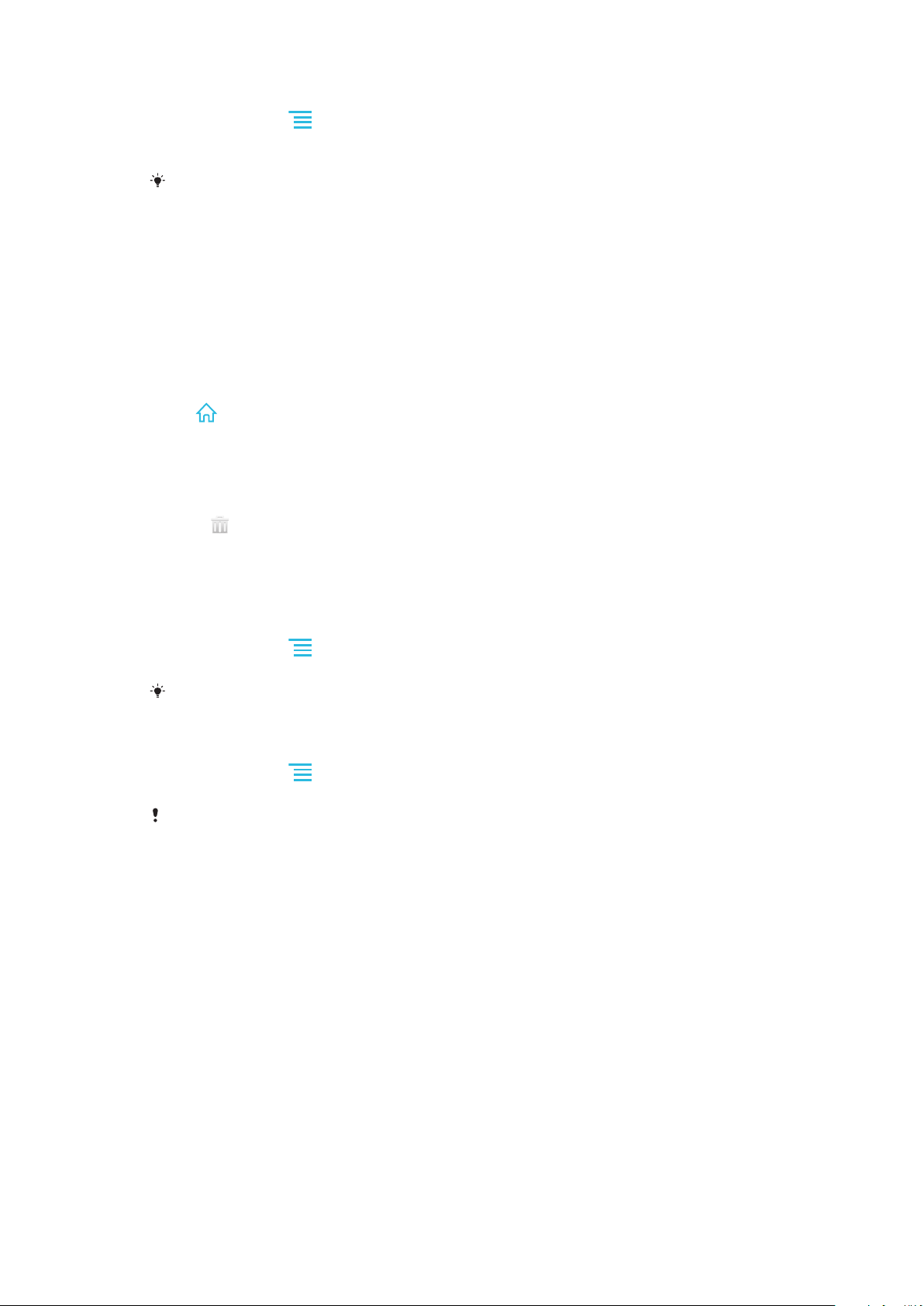
向主屏幕添加文件夹
1
在主屏幕中,按 。
2 点按添加 > 文件夹。
3 输入文件夹的名称并点按完成。
将某个项目拖放到主屏幕中另一个项目的顶部,可自动创建文件夹。
在文件夹中添加项目
• 触摸并保持按住某个项目,直到该项目放大并且手机发生振动,然后将该项目拖
动到文件夹中。
重命名文件夹
1 点按文件夹以将其打开。
2 触摸文件夹的标题栏,以显示文件夹名称字段。
3 输入新文件夹名称,然后点按完成。
在主屏幕上移动项目
1
按 打开主屏幕。
2 触摸并保持某个项目,直到该项目放大并且手机发生振动,然后将该项目拖动到
新位置。
从主屏幕中删除项目
• 触摸并保持按住某个项目,直到该项目放大并且手机发生振动,然后将该项目拖
动到
中。
更改主屏幕的背景
使用背景和不同的主题来使主屏幕符合您自己的风格。
更改主屏幕背景
1
在主屏幕中,按
2 点按壁纸,然后选择一个背景。
可以使用已拍摄的照片或动画。您可以进入 Android Market™ 和其他资源进行下载,例如,下
载每小时会变化一次的动态背景。
设置主题
1
在主屏幕中,按 。
2 点按主题,然后选择一个主题。
更改主题后,某些应用程序的背景也会改变。
。
访问和使用应用程序
通过主屏幕中的快捷方式或在“应用程序”屏幕中打开应用程序。
应用程序屏幕
您可从主屏幕中打开“应用程序”屏幕,该屏幕中包含手机中已安装和下载的应用程
序。
“应用程序”屏幕超出了常规屏幕的宽度,因此您需要向左或向右轻触,以查看全部内
容。
19
这是此出版物的互联网版本。© 打印后仅可用于私人用途。
Page 20
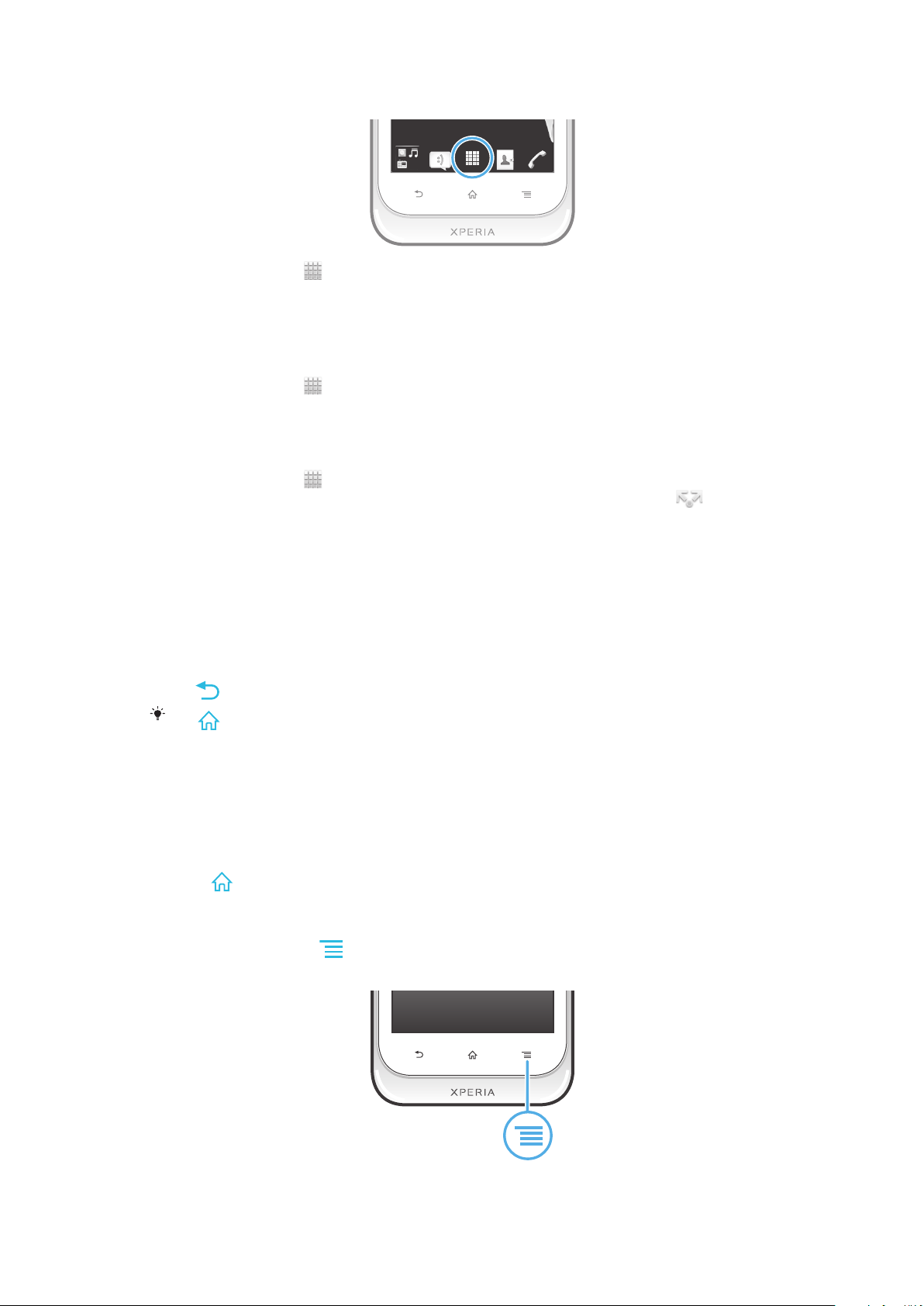
打开应用程序屏幕
•
在主屏幕中,点按
浏览应用程序屏幕
• 打开应用程序屏幕,然后向右或向左轻触。
在主屏幕上创建应用程序的快捷方式
1
在主屏幕中,点按
2 触摸并保持按住某个应用程序,直到其显示在主屏幕中,然后将其拖动至所需位
置。
从应用程序屏幕共享应用程序
1
在主屏幕中,点按 。
2
触摸并保持按住某个应用程序,直到其显示在主屏幕中,然后将其拖动至
3 如有需要,选择某一选项并确认。此时您可以与好友共享您喜欢的应用程序,以
便他们可进行下载和使用。
。
。
。
打开和关闭应用程序
打开应用程序
• 在主屏幕或“应用程序”屏幕中,点按此应用程序。
关闭应用程序
•
按
。
退出时,某些应用程序会暂停,而其他应用程序可能继续在后台运行。在第一种情况
按
中,当您下次打开此应用程序时,您可继续从暂停处开始。请记住,有些应用程序可能会在后台
中运行时产生数据连接费,例如社交网络服务。
最近使用的应用程序窗口
可以从该窗口查看和访问最近使用的应用程序。
打开最近使用的应用程序窗口
•
按住 。
“应用程序”菜单
当您通过按手机上的
的菜单取决于您正在使用的应用程序。
键在使用某一应用程序时,即可随时打开一个菜单。具体显示
20
这是此出版物的互联网版本。© 打印后仅可用于私人用途。
Page 21
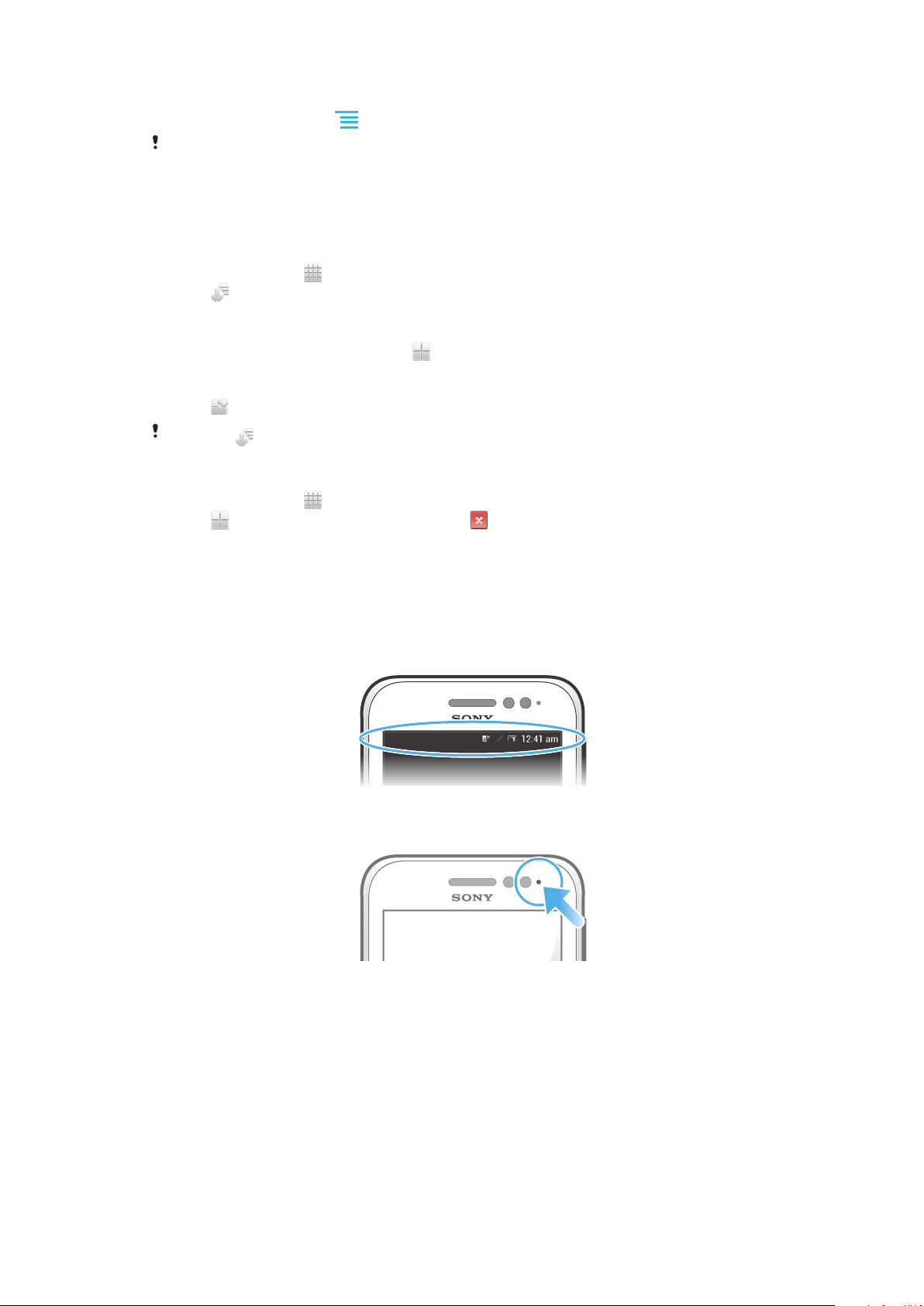
打开应用程序中的菜单
•
在使用应用程序时,按 。
并非所有应用程序中都具有菜单。
重新排列应用程序屏幕
根据您的喜好,在“应用程序”屏幕中来回移动应用程序。
排列应用程序屏幕上的应用程序
1
在主屏幕中,点按
2
点按 ,然后选择一个选项。
在应用程序屏幕上移动应用程序
1
打开“应用程序”屏幕,然后点按
2 触摸并按住某个项目,直到该项目放大并且手机发生振动,然后将该项目拖动到
新位置。
3
点按 退出编辑模式。
以转到应用程序屏幕。
。
只有选择
从应用程序屏幕卸载应用程序
1
在主屏幕中,点按 。
2
点按
3 点按要卸载的应用程序,然后点按确定。
后才可移动应用程序。
。 所有可卸载的应用程序都标记有 图标。
状态和通知
屏幕顶部的状态栏显示手机的状态。当出现新情况或发生某种情况时,左侧会显示通
知。例如,新短信和日历通知会出现在这里。右侧显示信号强度、电池状态和其他信
息。
通知灯也可表示电池状态信息和某些通知。例如,闪烁蓝光表示有新短信或未接来电。
电池电量太低时通知灯可能无法工作。
检查通知和当前活动
您可向下拖动状态栏,以打开“通知”面板,并获取更多信息。例如,您可以用该面板
打开新信息或查看日历事件。您还可以打开某些在后台运行的应用程序,如音乐播放
器。
21
这是此出版物的互联网版本。© 打印后仅可用于私人用途。
Page 22
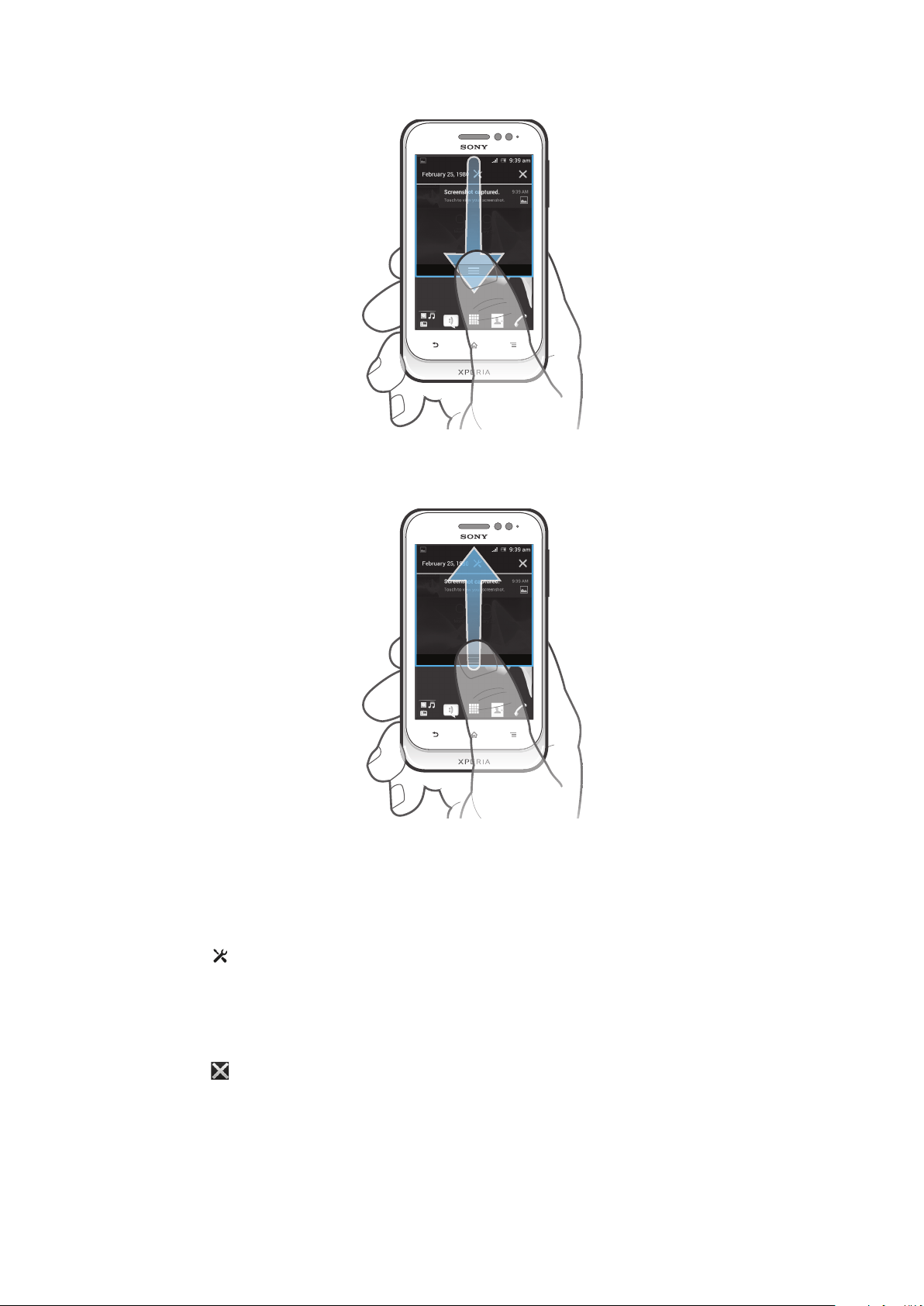
打开通知面板
• 向下拖动状态栏。
关闭通知面板
• 将通知面板底部的标签向上拖动。
从通知面板打开运行中的应用程序
• 点按运行中的应用程序的图标将其打开。
从通知面板打开手机设定菜单
•
点按 。
关闭通知面板中的通知
• 将您的手指放置在某个通知上,并向左或向右轻触。
清除通知面板中的所有通知
•
点按
。
手机设定菜单
从“设置”菜单查看和更改手机设定。
22
这是此出版物的互联网版本。© 打印后仅可用于私人用途。
Page 23
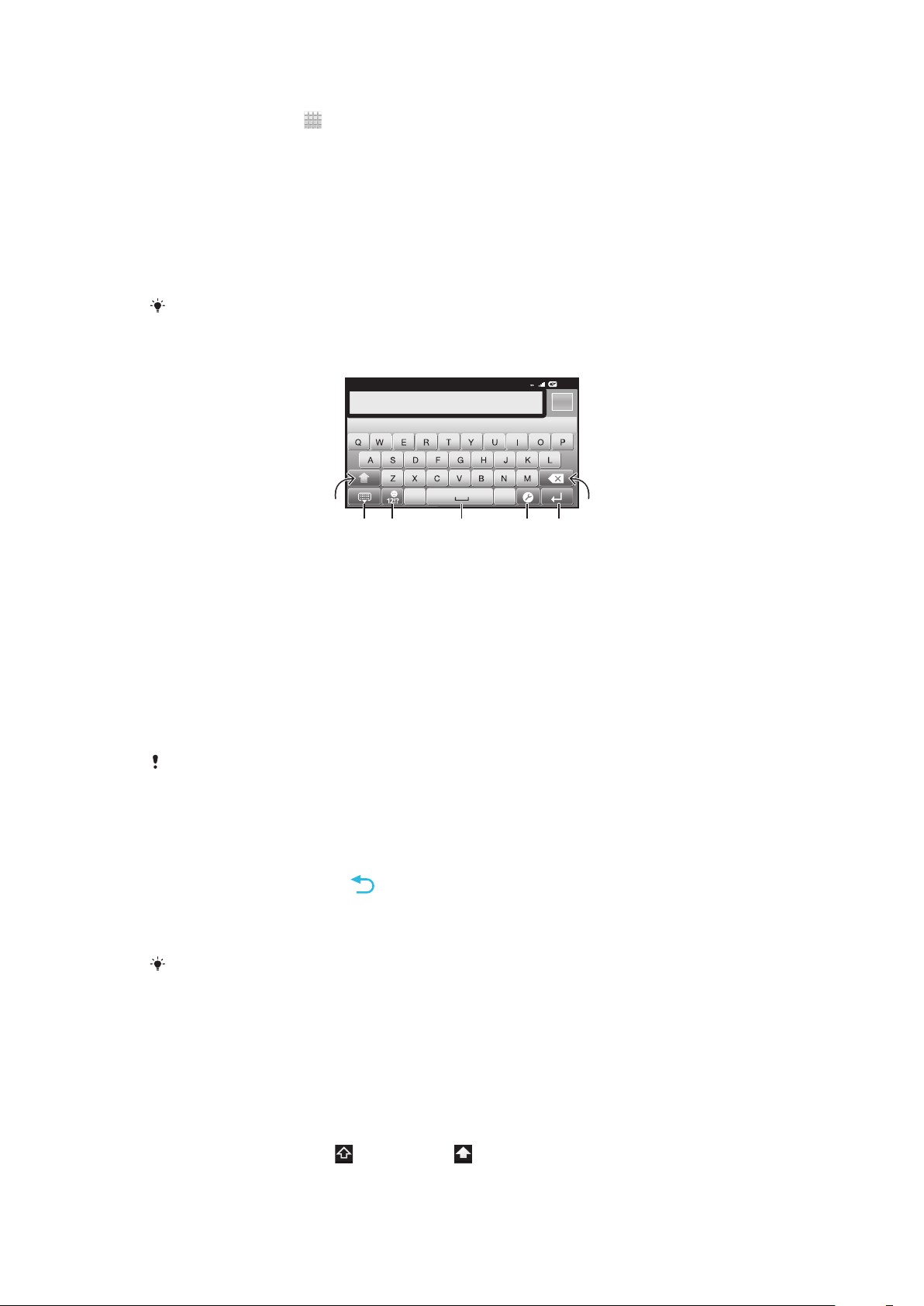
访问手机设定
12:45
3G
.,
516
7
432
1
在主屏幕中,点按 。
2 点按设定。
键入文本
虚拟键盘
点按虚拟 QWERTY 键盘上的键可方便地输入文本。某些应用程序会自动打开虚拟键
盘。也可以通过触摸文本字段来打开此键盘。
有关更多信息,请查看设备中的 Xperia™中文键盘设定菜单下的帮助。
使用虚拟键盘
1 更改字符大小写,并开启大写锁定。对于某些语言,该键可用于访问此种语言中的额外字符。
2 关闭虚拟键盘视图
3 显示数字和符号。触摸并保持以显示表情符号。
4 输入空格
5 打开要进行更改的输入设定菜单,例如编辑语言。该键也可以在选择多种输入语言时更改编辑语言。
6 输入回车符或确认文本输入
7 删除光标前的字符
所有图片仅供功能说明参考,请以实物为准。
显示虚拟键盘以输入文本
• 点按文本输入字段。
隐藏虚拟键盘
•
打开虚拟键盘之后,请按 。
横向时使用虚拟键盘
• 输入文本时,将手机转向一侧。
若要获得支持此功能的键盘,您所使用的应用程序必须支持横向模式并且屏幕方向设定必须设定
为自动。
使用虚拟键盘输入文本
1 要输入在键盘上可见的字符,请点按该字符。
2 要输入字符变体,请触摸并保持常规的键盘字符以获得可用选项的列表,然后从
列表中选择。例如,要输入 "é",请触摸并保持 "e" 直到显示其他选项,然后在将
手指按住键盘的同时拖动到 "é",并选择 "é"。
在大写字母与小写字母之间切换
•
在输入字母之前,点按 以切换到大写 ,反之亦然。
23
这是此出版物的互联网版本。© 打印后仅可用于私人用途。
Page 24
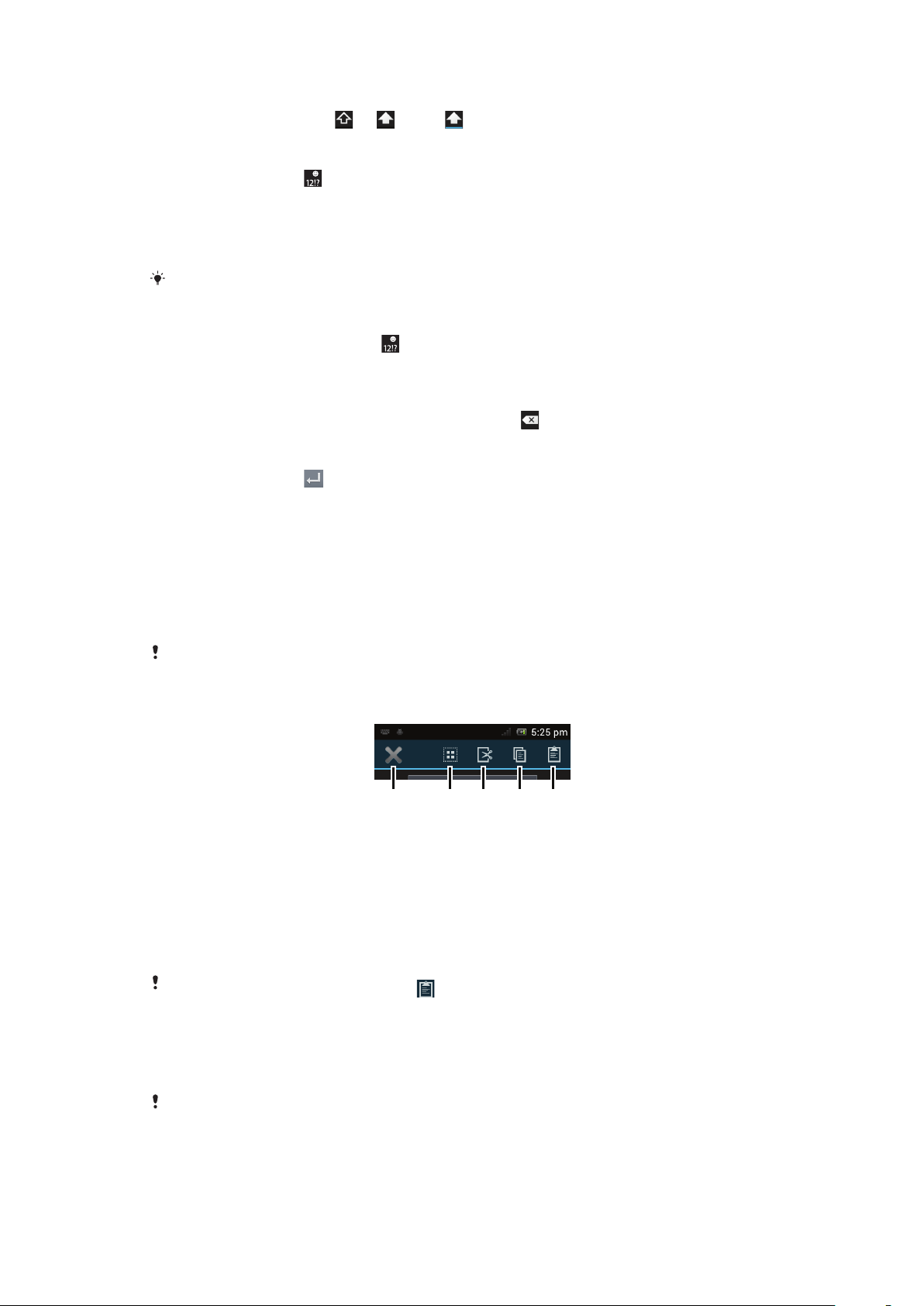
打开大写锁定
1 3254
•
在键入单词之前,点按 或 ,直到 出现。
输入数字或符号
•
输入文本时,点按 。将出现带有数字和符号的键盘。
输入常用标点符号
1 完成输入单词时,点按空格键。
2 从候选栏中选择标点符号。所选的符号被插入到空格后。
要快速输入句号,请在完成输入单词时连按两下空格键。
插入表情符号
1
输入文本时,触摸并保持按住 。
2 选择某个表情符号。
删除字符
•
通过点按将光标放在待删除字母的后面,然后点按
。
输入回车符
•
输入文本时,点按 可输入回车符。
选择文本
1 输入文本时,触摸并保持文本字段或者在文本字段中双击。
2 触摸的字词由两侧的标签突出显示。向左或向右拖动标签可以选择更多文本。
纵向编辑文本
1 在输入文本时,触摸并保持文本字段,直到出现应用程序栏。
2 选择要编辑的文本,然后使用应用程序栏进行所需的更改。
要从剪贴板粘贴文本,您还可以按住文本字段,直到出现粘贴,然后点按粘贴。
应用程序栏
1 关闭应用程序栏
2 选择所有文字
3 剪切文本
4 复制文本
5 粘贴文本
仅当您将文本存储在剪贴板上时才显示 。
使用滑动输入功能写入单词
您可通过在虚拟键盘上的字母间滑动手指输入文本。您只需在单词之间抬起手指,手机
便可识别这些单词。
仅当使用虚拟键盘时才能使用滑动输入。
24
这是此出版物的互联网版本。© 打印后仅可用于私人用途。
Page 25
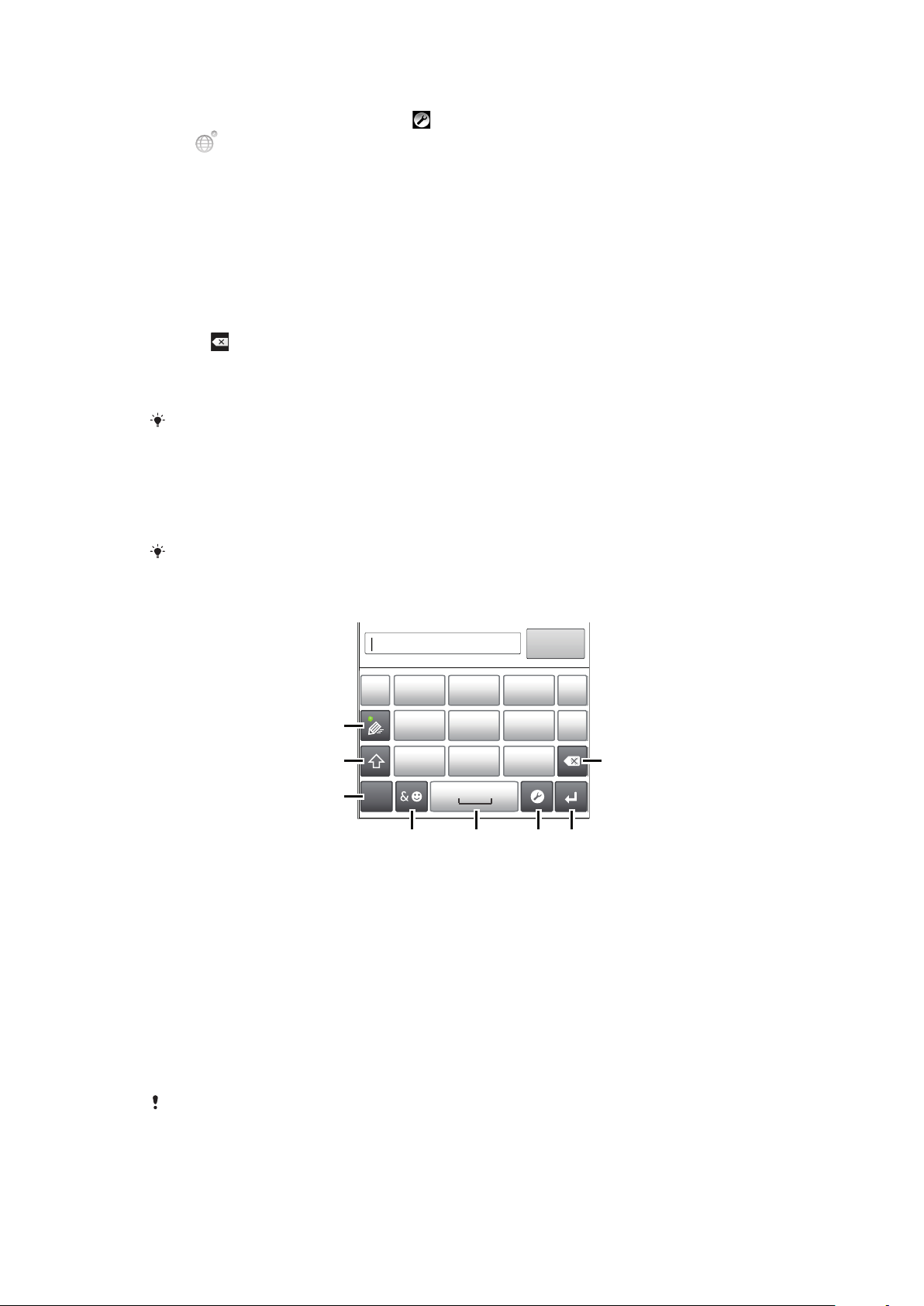
更改滑动输入设定
1
7
8
’’’.
-
ABC
DEF ?
JKL MNOGHI
!
TUV WXYZPQRS
5
123
3
4 6
2
1
使用虚拟键盘输入文本时,请点按 。如果您选择了多种书写语言,请触摸并按
住 。
2 点按 文本输入设定。
3 标记或取消标记滑动输入复选框。
4 要在手势之间自动添加空格,而无需每次点按空格键,请标记两次滑动之间添加
空格复选框。
使用滑动输入功能输入文本
1 使用虚拟键盘输入文本时,在字母间滑动手指,划出要输入的单词。完成输入单
词时抬起手指。
2 手机基于已跟踪的字母显示建议的单词。如有需要,请选择候选栏中正确的单
词。要查看更多的选项,在单词候选栏中向右或向左滚动。如未找到所需单词,
点按 一次可删除整个单词。然后重新尝试使用滑动输入划出单词,也可点按
每个字母输入单词。
3 如启动了两次滑动之间添加空格设定,则划动输入下一个单词。如未启动该设
定,则点按空格键,然后划动输入下一个单词。
要在启动两次滑动之间添加空格设定时输入复合词,您可能需要通过滑动输入单词的前半部分,
然后通过点按每个字母输入单词的余下部分。
手机键盘
手机键盘类似于标准的 12 键的电话键盘。它为您提供预测文本以及多点按输入选项。
可以通过键盘设定来启动手机键盘文本输入法。仅在纵向时手机键盘才可用。
有关更多信息,请查看手机中的 Xperia™中文键盘设定菜单下的帮助。
使用输入键盘
1 选择文本输入选项
2 更改字符大小写,并开启大写锁定
3 显示数字
4 显示符号和表情符号
5 输入空格
6 打开要进行更改的输入设定菜单,例如编辑语言。该键也可以在选择多种输入语言时更改编辑语言。
7 输入回车符或确认文本输入
8 删除光标前的字符
所有图片仅供功能说明参考,请以实物为准。
这是此出版物的互联网版本。© 打印后仅可用于私人用途。
25
Page 26
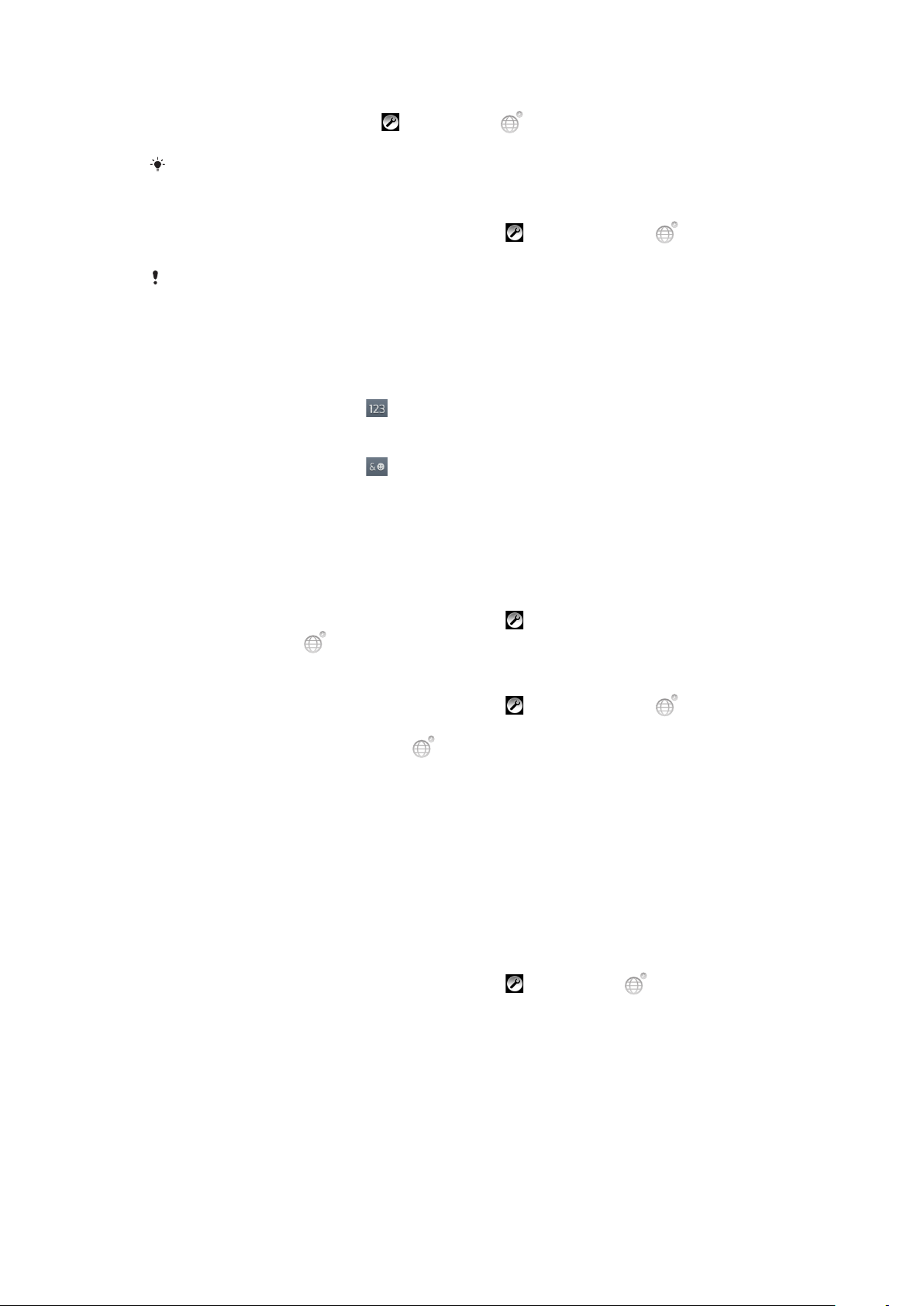
第一次打开 Phonepad
•
点按文本输入字段,然后点按 或触摸并保持 (如果已选择多种输入语
言)。点按纵向键盘,然后选择一个选项。
进行设定之后,通过点按文本输入字段便可轻松启动 Phonepad。
在虚拟键盘和 Phonepad 之间进行切换
1
输入文本时,如您选择了多种输入语言,请点按
2 点按纵向键盘,然后选择一个选项。
请记住,仅在纵向时 Phonepad 才可用。
或触摸并保持按住 。
Object Missing
This object is not available in the repository.
使用输入键盘输入数字
•
打开输入键盘之后,请点按 。将出现带有数字的输入键盘。
使用输入键盘插入符号和表情符号
1
打开输入键盘之后,请点按
2 向上滚动或向下滚动以查看更多选项。点按符号或表情符号以将其选中。
。将显示一个具有符号和表情符号的网格。
键盘和输入键盘设定
可以为虚拟键盘以及输入键盘选择设定,如书写语言和自动更正。
访问键盘和 Phonepad 设定
•
使用虚拟键盘或 Phonepad 输入文本时,请点按 。如果您选择了多种书写语
言,请触摸并按住 。
使用虚拟键盘或 Phonepad 更改编辑语言
1
输入文本时,如您选择了多种输入语言,请点按 或触摸并保持按住 。
2 点按编辑语言,然后选择要用于编辑的语言。
3
如果已选择多种输入语言,请点按 以在选定的编辑语言之间切换。
切换键盘
1 输入文本时,向下拖动状态栏可打开通知面板。
2 点按选择输入法,并选择一个选项。
文本输入设定
输入文本时,您可访问文本输入设定菜单,该菜单可帮助您设定文本预测的选项。例
如,您可决定手机以何种方式显示备选字及纠正您键入的字,也可启用文本输入应用程
序记住您键入的新字。
更改文本输入设定
1
使用虚拟键盘或 Phonepad 输入文本时,请点按 或触摸并按住 。
2 点按文本输入设定。
3 选择所需的设定。
自定义手机
对手机进行调整(例如个人铃声、手机语言和“隐私”设定)以适应您的需要。
使用多张 SIM 卡
手机可与插入的一张或两张 SIM 卡一起使用。您可将呼入通信同时置于两张 SIM 卡
中,并可选择要从哪个号码拨出通信。您可手动切换 SIM 卡,也可进行设定,以便手机
26
这是此出版物的互联网版本。© 打印后仅可用于私人用途。
Page 27
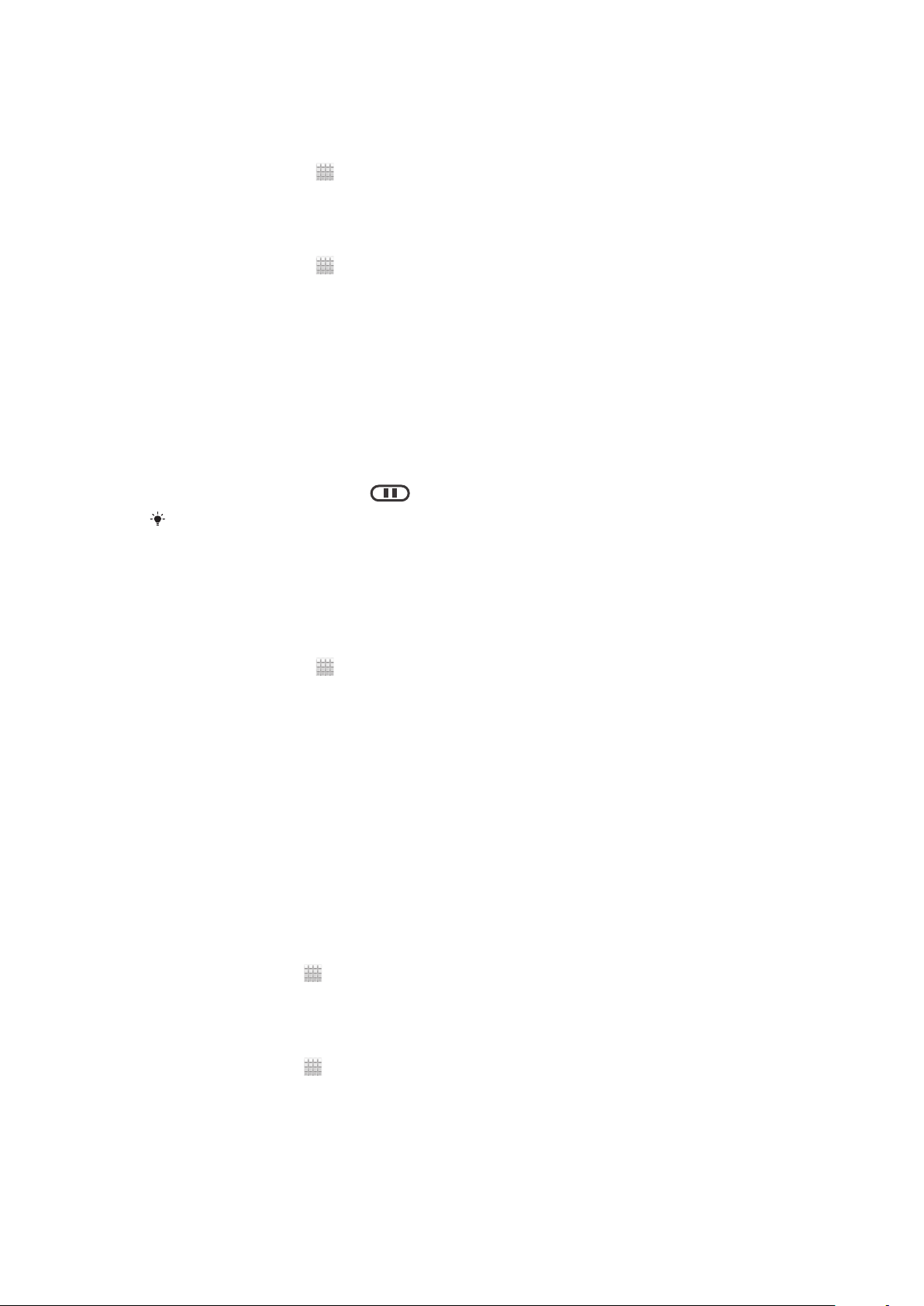
可根据时间或通讯类型等进行自动切换。可使用两张 SIM 卡之前,您需要在手机设定中
启用这些 SIM 卡。
启用使用双 SIM 卡
1
在 主屏幕 中,点按 。
2 查找并点按设定 > 双 SIM 卡设定。
3 标记 SIM1 和 SIM2 复选框。
重命名 SIM 卡
1
在 主屏幕 中,点按 。
2 查找并点按设定 > 双 SIM 卡设定。
3 点按 SIM 卡,并为其输入名称。
4 点按 确定。
在 SIM 卡之间切换
您可选择要使用的 SIM 卡,所选 SIM 卡将用于所有拨出呼叫和发送短信。可将数据通
信设定为仅在其中一张 SIM 卡中运行。您将在两张 SIM 卡中接听电话和接收信息,但
在通话过程中,只有处于活动状态的 SIM 卡可用于通信。
手动切换 SIM 卡
1 请确保在设定 > 双 SIM 卡设定下同时启用了两张 SIM 卡。
2
要切换至其他 SIM 卡,请按 。
您可在状态栏中检查当前所选的 SIM 卡。当前所选的 SIM 卡图标为彩色图标。
将手机设定为在 SIM 卡之间自动切换
您可将手机设定为在设定的时间自动切换 SIM 卡。这样,在您所需的时间段内,可从您
选择的 SIM 卡中执行所有通信。
将手机设定为自动切换 SIM 卡
1
在 主屏幕 中,点按
2 查找并点按设定 > 双 SIM 卡设定。
3 标记呼叫及信息功能和数据通信复选框。
4 在自动切换下,选择某个选项。
5 点按某张 SIM 卡,并设定时间段。
。
调整音量
可以调整电话和通知以及音乐和视频播放的铃声音量。
使用音量键调节铃声音量
• 向上或向下按音量键。
使用音量键调节媒体播放音量
• 播放音乐或观看视频时,向上或向下按音量键。
将手机设定为静音模式
1
在主屏幕中,点按 。
2 查找并点按设定 > 声音。
3 选择静音模式,然后选择静音。
将手机设定为振动模式
1
在主屏幕中,点按 。
2 查找并点按设定 > 声音。
3 选择静音模式,然后选择振动。
这是此出版物的互联网版本。© 打印后仅可用于私人用途。
27
Page 28
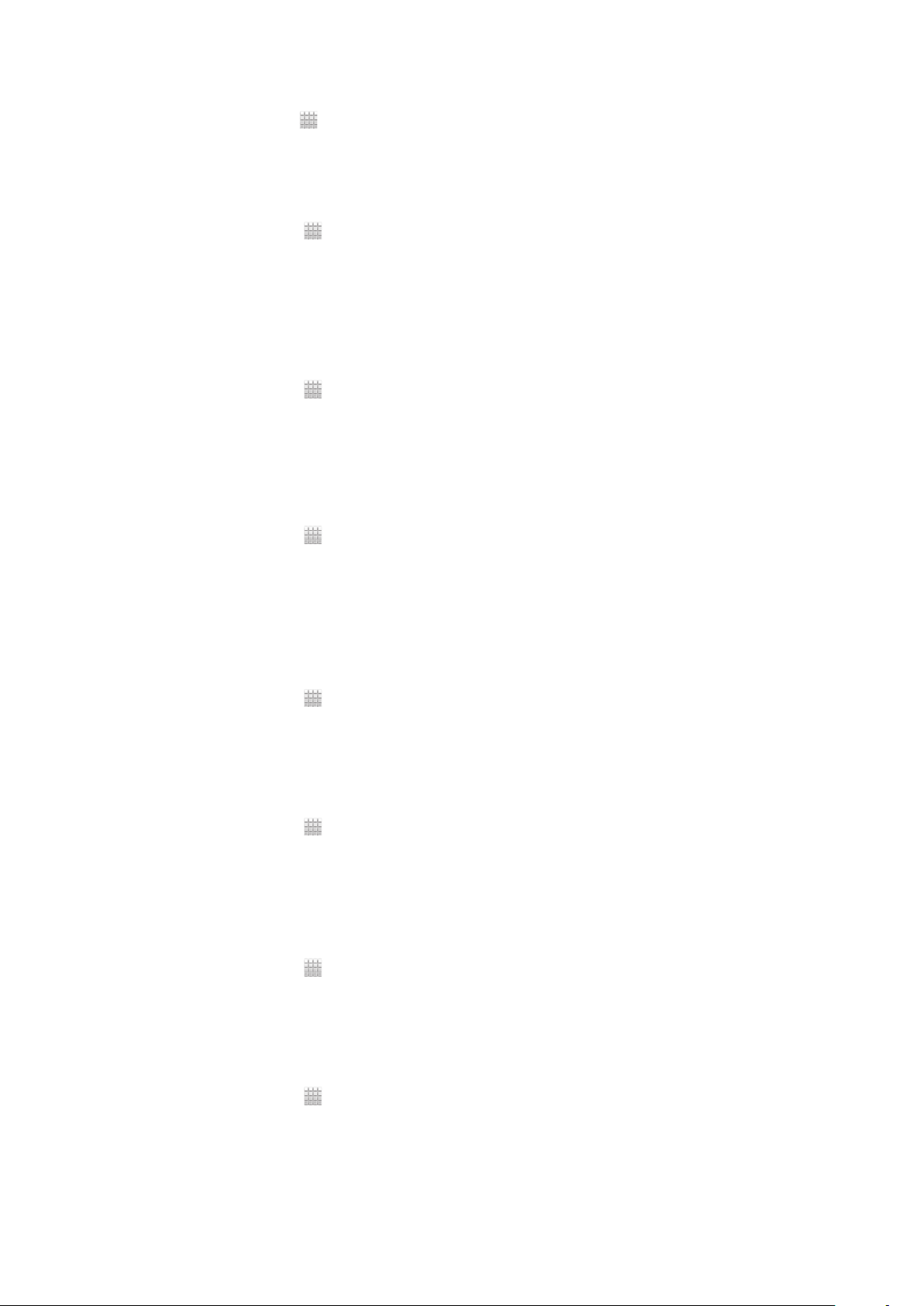
将手机设定为振动和铃声模式
1
在主屏幕中,点按 。
2 查找并点按设定 > 声音。
3 选择静音模式,然后选择关。
4 标记响铃时振动复选框。
提高扬声器音量
1
在主屏幕中,点按 。
2 查找并点按设定 > 声音。
3 标记 xLOUD™复选框。
时间和日期
可以更改手机中的日期和时间。
手动设定日期
1
在主屏幕中,点按 。
2 查找并点按设定 > 日期和时间。
3 取消标记自动确定日期和时间复选框(如果已标记)。
4 点按设置日期。
5 上下滚动以调整日期。
6 点按设置。
手动设定时间
1
在主屏幕中,点按
2 查找并点按设定 > 日期和时间。
3 取消标记 自动确定日期和时间 复选框(如果已标记)。
4 点按 设置时间。
5 向上或向下滚动以调整小时和分钟。
6 视情况向上滚动,将 AM 更改为 PM,反之亦然。
7 点按 设置。
。
设定时区
1
在主屏幕中,点按
2 查找并点按设定 > 日期和时间。
3 取消标记自动确定时区复选框(如果已标记)。
4 点按选择时区。
5 选择某个选项。
设定日期格式
1
在主屏幕中,点按 。
2 查找并点按设定 > 日期和时间 > 选择日期格式。
3 选择某个选项。
。
铃声设置
设置手机铃声
1
在主屏幕中,点按 。
2 查找并点按设定 > 声音 > 手机铃声。
3 点按某一 SIM 卡名称。
4 选择铃声。
5 点按 完成。
启用触音
1
在主屏幕中,点按 。
2 查找并点按设定 > 声音。
3 标记拨号键盘触摸音效和触摸提示音复选框。
28
这是此出版物的互联网版本。© 打印后仅可用于私人用途。
Page 29
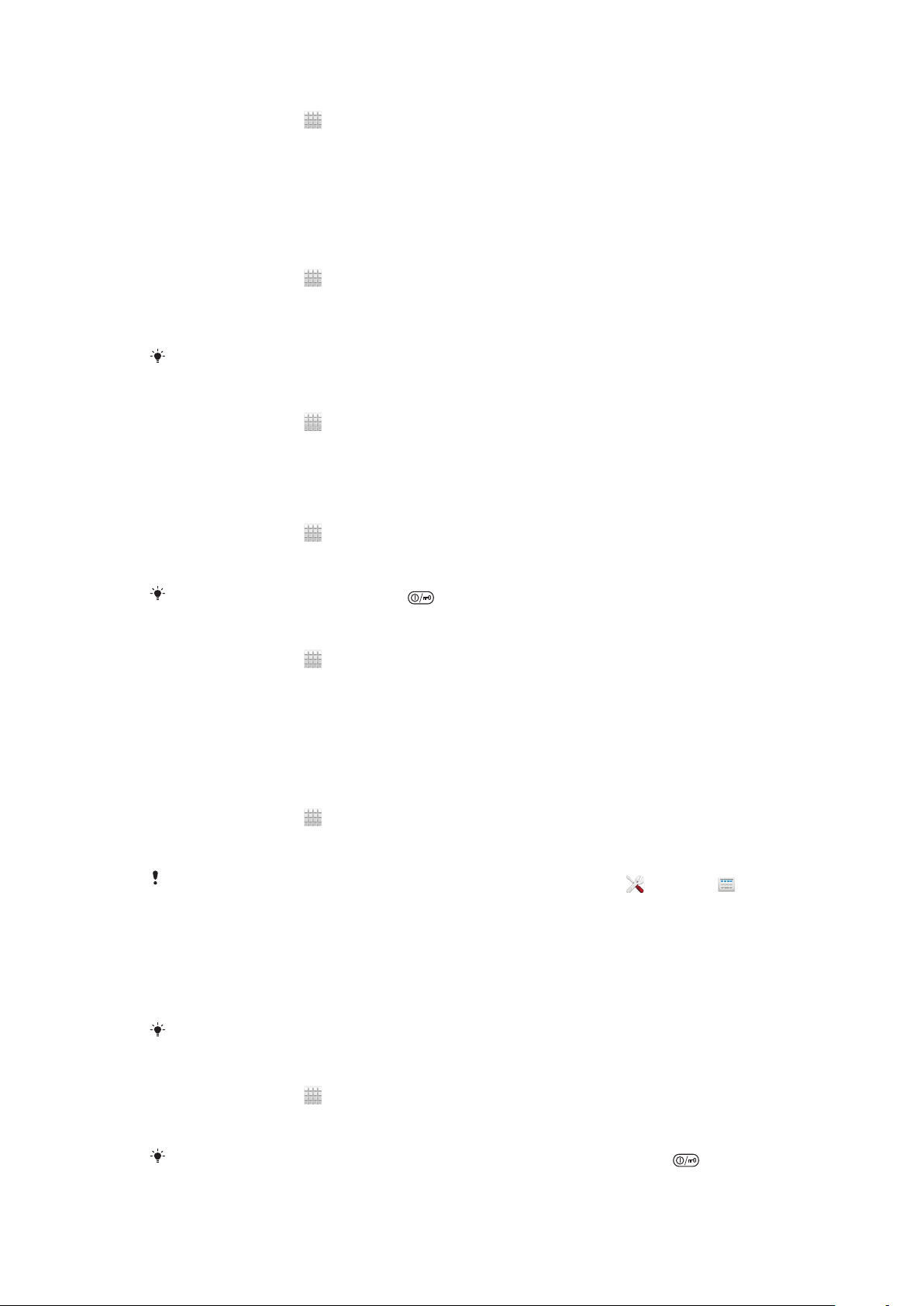
选择通知铃声
1
在主屏幕中,点按 。
2 查找并点按设定 > 声音 > 默认通知。
3 选择铃声。
4 点按完成。
屏幕设定
调整屏幕亮度
1
在主屏幕中,点按
2 查找并点按设定 > 显示 > 亮度。
3 若要降低屏幕亮度,请将滑块向左拖动。要增加屏幕亮度,请将滑块向右拖动。
4 点按确定。
亮度级别会影响电池性能。有关如何提高电池性能的提示,请参阅改善电池性能(14 页).
将屏幕设定为振动
1
在主屏幕中,点按 。
2 查找并点按设定 > 声音。
3 标记触摸时振动复选框。现在,当点按选择键和某些应用程序时,屏幕便会发生
振动。
调整关闭屏幕前的空闲时间
1
在主屏幕中,点按
2 查找并点按设定 > 显示 > 睡眠。
3 选择某个选项。
。
。
若要快速关闭屏幕,只需按下电源键 。
在手机充电时使屏幕保持活动状态
1
在主屏幕中,点按 。
2 查找并点按设定 > 开发人员选项。
3 标记保持唤醒状态复选框。
手机语言
可以选择要在手机中使用的语言。
更改手机语言
1
在主屏幕中,点按 。
2 查找并点按设定 > 语言和输入法 > 语言。
3 选择某个选项。
如果您选择了错误的语言并且无法阅读菜单文本,请查找并点按设定图标
条目,并在随后显示的菜单中选择第一项条目。随后可选择所需语言。
。然后选择 旁的
关闭无线电
关闭无线电时,手机的网络和无线电收发器都将关闭以防止对敏感设备产生干扰。但您
仍可玩游戏、收听音乐、观看视频及其他内容,只要所有这些内容均存储在记忆卡或内
部存储器中。如启动了闹铃,您仍可收到闹铃通知。
关闭无线电可降低电池耗电量。
打开关闭无线电
1
在主屏幕中,点按
。
2 查找并点按设定 > 更多...。
3 标记关闭无线电复选框。
您还可从手机选项菜单中选择关闭无线电。要访问手机选项菜单,请按住电源键 。
29
这是此出版物的互联网版本。© 打印后仅可用于私人用途。
Page 30
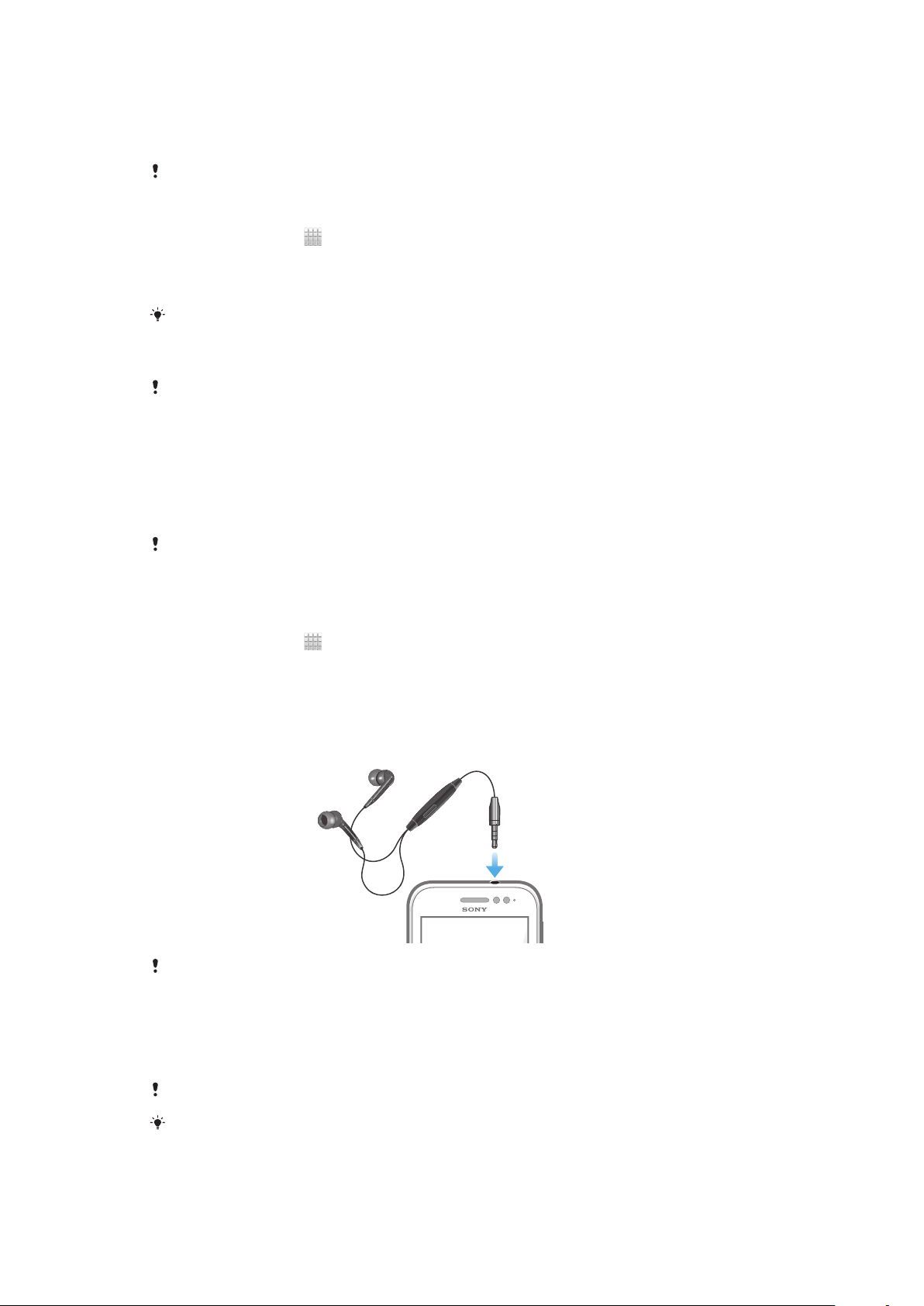
记忆库
可以将内容保存在记忆卡、手机内部存储器和手机记忆库中。音乐、视频剪辑和照片保
存在内部存储器或记忆卡上,而应用程序、联系人和信息保存在手机记忆库中。
可以将某些应用程序从手机记忆库移动到内部存储器。
将应用程序移至手机的内部存储器
1
在主屏幕中,点按 。
2 查找并点按设定 > 应用程序。
3 选择要移至内部存储器的应用程序。
4 点按 移至内部存储设备。
不能将手机记忆库中的某些应用程序移动到内部存储器。
记忆卡
可能需要单独购买记忆卡。
手机支持使用 microSD™ 记忆卡来存储媒体内容。这种类型的卡可以用作其他兼容设
备的便携式记忆卡。
格式化记忆卡
您可以格式化手机中的记忆卡,以便用于释放内存或其他用途。这意味这您将删除记忆
卡中的所有数据。
格式化记忆卡时将删除记忆卡中的所有内容。格式化记忆卡之前,请确保您已备份了要保存的所
有数据。要备份内容,您可以将其复制到计算机。要获取更多内容,请参见第 89 页的将手机
连接到计算机 章节。
格式化记忆卡
1
在主屏幕中,点按
。
2 查找并点按设定 > 存储 > 卸载 SD 卡。
3 卸下记忆卡后,点按清空 SD 卡。
使用手机耳机
为获得最佳性能,请使用手机随附的配件或其他兼容配件。
使用耳机
1 将耳机连接至手机。
2 要接听电话,请按呼叫处理键。
3 要结束通话,请按呼叫处理键。
如果手机中不包括耳机,则可以单独购买。
如果您正在收听音乐,则接听电话时音乐将停止,通话结束后音乐恢复。
30
这是此出版物的互联网版本。© 打印后仅可用于私人用途。
Page 31

互联网和信息功能设定
要发送短信、彩信和访问互联网,必须具有一个 2G/3G 移动数据连接和正确的设定。
可通过不同方法来获得这些设定:
• 对于大多数移动手机网络和运营商,手机中已预先安装了互联网和信息功能设定。这
样,您就可以立即开始使用互联网和发送信息。
• 某些情况下,在首次打开手机时,将会看到下载互联网和信息功能设定的选项。此外,
还可在稍后从设定菜单下载这些设定。
• 您可以随时手动添加和更改手机中的互联网和网络设定。有关互联网和信息功能设定的
详细信息,请与网络运营商联系。
下载互联网和信息功能设定
1
在主屏幕中,点按
2 查找并点按设定 > Xperia™ > 互联网设定。
3 选择要为其下载互联网和信息设定的 SIM 卡(一张或两张)。
查看当前的接入点名称 (APN)
1
在主屏幕中,点按 。
2 查找并点按设定 > 更多... > 移动网络。
3 点按选择 SIM 卡,然后选择要检查 APN 的 SIM 卡。
4 点按 接入点名称。
如果有多个可用连接,则活动网络连接将由已标记的按钮来表示。
手动配置 APN 设定
1
在主屏幕中,点按 。
2 查找并点按设定 > 更多... > 移动网络。
3 点按选择 SIM 卡,然后选择要为其配置 APN 设定的 SIM 卡。
4
点按接入点名称,然后按 。
5 点按 新建 APN。
6 点按名称并输入要创建的网络模式的名称。
7 点按 APN 并输入接入点名称。
8 输入网络运营商所需的所有其他信息。
9
按
,然后点按保存 。
。
有关网络设定的详细信息,请与您的网络运营商联系。
重设默认的互联网设定
1
在主屏幕中,点按
2 点按设定 > 更多... > 移动网络。
3 点按选择 SIM 卡,然后选择要重设其设定的 SIM 卡。
4
点按接入点名称,然后按 。
5 点按重置为默认设置。
。
控制数据流量
跟踪并控制指定期间内手机接收和发送的数据量。例如,您可为手机设定数据流量警告
和限制,以避免产生额外的费用。您也可限制单独应用程序所使用的数据量。
调整数据流量设定可帮助您更好地控制数据流量,但无法保证不会产生额外的费用。
访问数据流量设定
1
在主屏幕中,点按
2 查找并点按设定 > 数据使用情况。
3 选择要访问其数据流量设定的 SIM 卡。
。
31
这是此出版物的互联网版本。© 打印后仅可用于私人用途。
Page 32

开启数据通信
1
在主屏幕中,点按 。
2 查找并点按设定 > 数据使用情况。
3 选择 SIM 卡以启用数据网络连接。
4 如未开启移动数据网络连接,则点按移动数据旁的关闭,以将关闭更改为打开。
您也可通过标记设定 > 更多... > 移动网络下的已启用数据复选框开启数据通信。
设定数据流量警告
1 请确保您已开启了数据通信。
2
在主屏幕中,点按 。
3 查找并点按设定 > 数据使用情况。
4 选择 SIM 卡。
5 要设定警告级别,请将线拖至所需值。当数据通信量达到设定级别时,您会收到
一条警告通知。
设定数据流量限制
1 请确保您已开启了数据通信。
2
在主屏幕中,点按 。
3 查找并点按设定 > 数据使用情况。
4 选择 SIM 卡。
5 如未标记设定移动数据限制复选框,请标记该复选框,然后点按确定。
6 要设定数据流量限制,请将线拖至所需值。
数据流量到达设定限制后,将自动关闭特定 SIM 卡中的数据通信。
控制单独应用程序的数据流量
1
在主屏幕中,点按 。
2 查找并点按设定 > 数据使用情况。
3 选择 SIM 卡。
4 查找并点按所需的应用程序。
5 进行所需调整以更改数据流量限制,限制该应用程序的后台数据或所有数据通
信。
6 要访问该应用程序的更多特定设定,请点按查看应用程序设定并根据需要进行更
改。
可能并非总是可以访问该应用程序的特定设定。
如更改了相关数据流量设定可能会影响单独应用程序的性能。
选择数据通信网络
您可在手机内两张 SIM 卡中同时使用数据通信,也可选择仅在其中一张 SIM 卡中使用
数据通信。您也可将手机设定为在两张 SIM 卡之间自动(如在某一时刻)进行切换。
您可在首次启动双 SIM 卡手机时,在设定指南中配置数据网络。
选择您的首选数据网络
1
在主屏幕中,点按
2 查找并点按设定 > 双 SIM 卡 > 用于数据通信的 SIM 卡。
3 选择 SIM 卡。
。
为加快数据传输速度,请选择支持 3G 的 SIM 卡。
启用或禁用 SIM 卡间数据通信自动切换
1
在主屏幕中,点按
。
2 查找并点按设定 > 双 SIM 卡。
3 在自动切换下,标记或取消标记数据通信旁的复选框。
32
这是此出版物的互联网版本。© 打印后仅可用于私人用途。
Page 33

为您的双 SIM 卡手机设定数据通信期
1
在主屏幕中,点按 。
2 查找并点按设定 > 双 SIM 卡。
3 在自动切换下点按数据通信。
4 根据需要为不同的 SIM 卡设定数据通信期。
仅当手机中同时启用两张 SIM 卡时才可设定数据通信期。
移动网络设定
根据不同区域中可用的移动网络,手机可在移动网络间自动切换。您也可手动设定手
机,以访问特定移动网络类型,如 WCDMA 或 GSM。
选择网络类型
1
在主屏幕中,点按 。
2 查找并点按设定 > 更多... > 移动网络。
3 点按选择 SIM 卡,然后选择 SIM 卡。
4 点按 网络模式。
5 选择某个网络类型。
您的手机支持同时使用一个 WCDMA 网络和一个 GSM 网络,或两个 GSM 网络。
手动选择另一个网络
1
在主屏幕中,点按 。
2 查找并点按设定 > 更多... > 移动网络。
3 点按选择 SIM 卡,然后选择要手动选择另一个网络的 SIM 卡。
4 点按 网络运营商。
5 显示弹出窗口时点按搜索模式 > 手动。
6 选择某个网络。
如果您手动选择了某个网络,则手机不会再搜索其他网络,即使您在手动选择的网络范围之外也
是如此。
启动自动网络选择
1
在主屏幕中,点按 。
2 查找并点按设定 > 更多... > 移动网络。
3 点按选择 SIM 卡,然后选择用于自动网络选择的 SIM 卡。
4 点按网络运营商。
5 显示弹出窗口后,点按搜索模式。
6 点按自动。
关闭数据通信
可以禁用通过 2G/3G 网络与手机的所有数据连接,以避免任何不需要的数据下载和同
步。如果您需要了解有关订阅计划和数据通信费用的详细信息,请与您的网络运营商联
系。
当关闭数据通信时,仍可使用 Wi-Fi™ 和蓝牙连接。您也可以发送和接收彩信。
关闭所有数据通信
1
在主屏幕中,点按
。
2 查找并点按设定 > 更多... > 移动网络。
3 取消标记已启用数据复选框。
数据漫游
根据您的网络运营商的规定,可能允许通过主网络之外的 2G/3G 进行移动数据连接
(漫游)。请注意,数据传输可能是收费的。有关详细信息,请与您的网络运营商联
系。
应用程序有时可能在不发出任何通知的情况下在主网络中使用互联网连接,例如,在发送搜索和
同步请求时。数据漫游可能需要额外支付费用。请咨询您的服务提供商。
33
这是此出版物的互联网版本。© 打印后仅可用于私人用途。
Page 34

启动数据漫游
1
在主屏幕中,点按 。
2 查找并点按设定 > 更多... > 移动网络。
3 标记数据漫游复选框。
已禁用数据连接时无法启用数据漫游
34
这是此出版物的互联网版本。© 打印后仅可用于私人用途。
Page 35

呼叫
紧急呼叫
本手机支持国际紧急号码,如 112 或 911。一般情况下,如果您位于网络范围内,无论
是否插入 SIM 卡,都可使用这些号码在任何国家/地区进行紧急呼叫。
进行紧急呼叫
1
在主屏幕中,点按
2 查找并点按电话。
3
输入紧急号码并点按呼叫。要删除某个号码,请点按 。
未插入 SIM 卡或拨出呼叫被限制时,您也可进行紧急呼叫。
SIM 卡锁定时进行紧急呼叫
1 点按紧急呼叫。
2
输入紧急号码并点按呼叫。要删除某个号码,请点按 。
通话操作
您可以使用两张 SIM 卡,并根据需要从一张 SIM 卡切换至另一张 SIM 卡。您使用一张
SIM 卡操作通话时,会自动禁用另一张 SIM 卡。
拨打电话的方式包括:手动拨打电话号码、点按手机联系人列表中保存的号码或点按通
话记录视图中的电话号码。
。
通过拨号来拨打电话
1
在主屏幕中,点按 。
2 查找并点按电话。
3
输入被呼叫方的号码并点按呼叫。要删除某个号码,请点按
结束通话
•
点按 。
拨打国际长途
1
在主屏幕中,点按 。
2 查找并点按电话。
3 触摸并保持 0,直到出现“+”号。
4 输入国家代码、区号(省掉第一个 0)和电话号码,然后点按呼叫。
接听电话
• 将 沿屏幕拖动至右侧。
如果您使用没有话筒的常规耳机,则必须从耳机接口中取下耳机,然后才能接听电话。
拒绝通话
• 将 向屏幕左侧拖动。
。
拒绝第二个呼叫
• 通话过程中如听到重复的蜂鸣声时,请在屏幕上拖动 。
在通话过程中改变耳机扬声器音量
• 向上或向下按音量键。
35
这是此出版物的互联网版本。© 打印后仅可用于私人用途。
Page 36

在通话过程中打开扬声器
•
点按 。
在通话过程中关闭话筒
•
点按 。
通话期间启动屏幕
•
按
。
在通话期间输入数字
1 在通话期间,点按
2 输入数字。
将来电铃声设置为静音
• 收到呼叫时,按音量键。
。将显示键盘。
最近通话
在通话记录中,可以查看最近未接来电 、已接来电 以及已拨电话 。
查看未接来电
1
如果存在未接来电,状态栏中将显示
2 点按未接电话。
。向下拖动状态栏。
呼叫通话记录中的号码
1
在主屏幕中,点按 。
2 查找并点按电话。通话记录视图将会在屏幕上方显示。
3 若要直接呼叫某个号码,请点按该号码。若要在呼叫之前编辑某个号码,请触摸
并按住该号码,然后点按呼叫前编辑号码。
您还可以通过点按 > 回电 来呼叫某个号码。
为联系人添加通话记录中的号码
1
在主屏幕中,点按
2 查找并点按电话。通话记录视图将会在屏幕上方显示。
3 触摸并保持按住此号码,然后点按添加到通讯录。
4 点按所需的联系人,或点按新建联系人。
5 编辑联系人详细信息并点按完成。
。
语音信箱
如果用户订阅服务包括语音信箱服务,则当用户不能接听电话时,拨叫方可留下一条语
音信息。语音信箱服务号码通常保存在 SIM 卡上。如果没有,用户可以从服务提供商处
获取该号码,然后手动输入它。
输入语音信箱号码
1
在主屏幕中,点按 。
2 查找并点按设定 > 通话设置 > 选择 SIM 卡。
3 选择 SIM 卡。
4 点按语音信箱设定 > 语音信箱号码。
5 输入语音信箱号码。
6 点按 确定。
呼叫语音信箱服务
1
在主屏幕中,点按 。
2 查找并点按电话。
3 触摸并按住 1。
36
这是此出版物的互联网版本。© 打印后仅可用于私人用途。
Page 37

多个通话
如果启动了呼叫等待,则可以同时处理多个通话。启动呼叫等待后,如果收到另一个呼
叫,则会通过蜂鸣声发出通知。
启动或禁用呼叫等待
1
在主屏幕中,点按 。
2 查找并点按设定 > 通话设置 > 选择 SIM 卡。
3 选择 SIM 卡。
4 点按 其他设定。
5 若要启动或禁用呼叫等待,请点按呼叫等待。
接听另一个电话并保持当前通话
• 通话过程中如听到重复的蜂鸣声时,请在屏幕上拖动 。
进行第二个呼叫
1 在通话过程中,点按 。
2 输入被呼叫方的号码并点按 。
3 如果被呼叫方接听呼叫,则将第一个通话置于保持状态。
后续呼叫情况相同。
在多个电话之间切换
• 要切换到另一通话,并将当前通话处于保持状态,请点按所需号码或联系人。
结束当前通话并返回到保持的下一个通话
•
点按
。
电话会议
使用电话会议或多方通话功能,可以与两个或多个人同时进行对话。
进行电话会议
1 在通话过程中,点按 。
2 拨打第二个与会者的号码并点按 。
3 如果第二个与会者接听呼叫,则将第一个通话置于保持状态。
4
点按 。
要添加更多与会者,请重复步骤 1 到 4。
与电话会议与会者进行私密对话
1 在电话会议通话过程中,点按管理。
2 点按您要与之进行私密对话的与会者号码。
3
若要结束私密对话并返回电话会议,请点按 。
与电话会议中与会者的通话
1 在正在进行的电话会议中,点按显示与会者数量的按钮。例如,如果有三个与会
者,则点按 3 名与会者。
2
点按要结束的与会者旁边的 。
结束电话会议
•
在通话期间,点按 。
呼叫设置
限制通话
您可以限制所有或某些类别的来电和拨出呼叫。在首次使用通话限制时,您需要输入
PUK 码(个人解锁码),然后输入一个新的密码来启动通话限制功能。
37
这是此出版物的互联网版本。© 打印后仅可用于私人用途。
Page 38

限制来电和拨出呼叫
1
在主屏幕中,点按 。
2 查找并点按设定 > 通话设置 > 选择 SIM 卡。
3 选择 SIM 卡。
4 点按 呼叫限制。
5 选择某个选项。
6 请输入密码,并点按启用。
使用消息拒绝来电
您可使用预先定义的消息拒绝来电。使用此类消息拒绝来电时,该消息会自动发送至呼
叫方,并会自动保存在手机中。
手机中预定义了六条消息。您可从这些预定义的消息中进行选择,如有必要可对这些预
定义消息进行编辑。
使用预先定义消息拒绝来电
• 将使用信息拒绝向上拖动,然后选择消息。
使用预定义消息拒绝第二个来电
• 在通话过程中听到重复的蜂鸣声时,向上拖动使用信息拒绝,然后选择消息。
编辑用于拒绝来电的消息
1
在主屏幕中,点按 。
2 查找并点按设定 > 通话设置 > 使用信息拒绝来电。
3 点按要编辑的消息,然后进行所需的更改。
4 完成后,点按确定。
转移呼叫
可以转移呼叫,例如,将呼叫转移到另一个电话号码或转移到应答服务。
转移呼叫
1
在主屏幕中,点按 。
2 查找并点按设定 > 通话设置 > 选择 SIM 卡。
3 选择 SIM 卡。
4 点按 呼叫转移。
5 选择某个选项。
6 输入要将呼叫转移到的号码,然后点按启用。
关闭呼叫转移
1
在主屏幕中,点按 。
2 查找并点按设定 > 通话设置 > 选择 SIM 卡。
3 选择 SIM 卡。
4 点按 呼叫转移。
5 选择某个选项,然后点按禁用。
显示或隐藏本机号码
可以选择打电话时在对方设备上是否显示(或隐藏)您的手机号码。
请咨询网络运营商确定启用此服务。
显示或隐藏本机号码
1
在主屏幕中,点按
2 查找并点按设定 > 通话设置 > 选择 SIM 卡。
3 选择 SIM 卡。
4 点按其他设定 > 来电号码。
。
固定拨号号码
如果已从服务提供商收到 PIN2 码,则可以使用固定拨号号码 (FDN) 列表来限制拨出呼
叫。
38
这是此出版物的互联网版本。© 打印后仅可用于私人用途。
Page 39

启用或禁用固定拨号
1
在主屏幕中,点按 。
2 查找并点按设定 > 通话设置 > 选择 SIM 卡。
3 选择 SIM 卡。
4 点按固定拨号 > 启动固定拨号或禁用固定拨号。
5 输入 PIN2 码并点按确定。
访问接听呼叫的接听方列表
1
在主屏幕中,点按 。
2 查找并点按设定 > 通话设置 > 选择 SIM 卡。
3 选择 SIM 卡。
4 点按固定拨号 > 固定拨号。
39
这是此出版物的互联网版本。© 打印后仅可用于私人用途。
Page 40

通讯录
使用“通讯录”应用程序,在同一个位置存储并管理您所有的号码、电子邮件地址和其
他联系人数据。只需点按联系人便可在一个清晰明了的概要中查看此联系人的所有通信
信息。
您可将新的联系人添加到手机中,并可将其与 Google™ 帐户、Microsoft® Exchange
ActiveSync® 帐户或支持同步的其他帐户中保存的联系人保持同步。“通讯录”应用程
序会自动创建新条目,并帮助您将诸如电子邮件地址等数据与现有条目相匹配。您也可
手动管理此过程。有关更多信息,请转到 www.sonymobile.com/support。
向新手机传送通讯录
向新手机传送通讯录的方式有多种。选择最符合需求的传送方式。
使用 PC 传送通讯录
您可以使用 PC 从多个手机品牌中传送通讯录,其中包括 iPhone、Samsung、HTC 和
Nokia。
您需要:
• 一台接入互联网并运行 Windows® 的 PC
• 旧手机的 USB 连接线
• 新 Android™ 手机的 USB 连接线
• 旧手机
• 新 Android™ 手机
如果您没有上方列出的所有项目,请前往 www.sonymobile.com/support/contacts 查找可以传送
通讯录的其他方法。
使用 PC Companion 程序传送联系人
如果您要通过 PC 来传送联系人,请使用 PC Companion 程序。该程序为免费程序,而
且安装文件已保存在新手机上。PC Companion 还提供了一系列其他功能,包括更新手
机软件的帮助。
安装 PC Companion
1 新手机:打开您的新 Android™ 手机并使用 USB 连接线连接手机和电脑。
2 新手机:点按安装在电脑上安装 PC Companion。
3 计算机:如果出现弹出窗口,可选择 Run Startme.exe。在新出现的弹出窗口
中,单击 Install 以开始安装,然后按操作说明完成安装过程。
使用 PC Companion 向新手机传送通讯录
1 确保您的电脑已安装 PC Companion。
2 打开电脑中的 PC Companion 程序,然后单击 Contacts Setup,再按照操作说明
传送通讯录。
使用 Apple® Mac® 计算机传送通讯录
有关如何使用 Apple Mac 计算机从旧手机传送通讯录的详细信息,请浏览
www.sonymobile.com/support/contacts。
40
这是此出版物的互联网版本。© 打印后仅可用于私人用途。
Page 41

使用同步帐户传送通讯录
5
4
3
2
1
您的手机可使用流行的在线同步帐户,例如 Google Sync™、Microsoft® Exchange
ActiveSync®或 Facebook™。如果您将旧手机或计算机中的通讯录与在线帐户进行了同
步,则可以使用该帐户将通讯录传送到新手机。有关同步的详细信息,请参阅同步手机
上的数据(59 页)。
将手机通讯录与同步帐户进行同步
1
在主屏幕中,点按 ,然后点按 。
2
3 要设定同步帐户,请点按添加帐户并按照屏幕上的说明操作。如果您已经设定了
1
2
3 点按 SIM1 或 SIM2,以选择要从中导入联系人的 SIM 卡。
4 如您已设定了同步帐户,则可选择将 SIM 卡通讯录添加至该帐户内。您也可选择
5 要导入某个联系人,查找并点按该联系人 要导入所有联系人,请点按全部导入。
1
2
3 如您已设定了同步帐户,您可将导入的记忆卡通讯录添加至该帐户内。您也可选
4 如在记忆卡中拥有多个名片文件,则会出现一个列表,其中显示不同批次的所有
,然后点按设定 > 帐户与同步。
按
同步帐户并希望与该帐户同步,点按该帐户,按 ,然后点按立即同步。
从 SIM 卡导入通讯录
在主屏幕中,点按 ,然后点按 。
请按 ,然后点按 导入联系人。
只使用手机中的这些联系人。选择所需选项。
从记忆卡导入联系人
在主屏幕中,点按 ,然后点按 。
按 ,然后点按导入联系人 > 记忆卡。
择只使用手机中导入的通讯录。选择所需选项。
手机联系人,并包含对应的创建日期。选择您要导入的批次。
接收使用蓝牙技术发送的联系人资料
1 确保已开启蓝牙功能并且已将手机设为可见。否则,您无法从其他设备接收数
据。
2 要求您确认是否希望接收此文件时,请点按接受。
3 向下拖动“通知”面板,并点按接收的文件,以导入联系人资料。
接收使用信息服务发送的联系人
1 收到新的短信、彩信或电子邮件时,打开信息或邮件。
2 接收到的联系人资料显示为电子名片附件。点按或触摸并保持按住电子名片文件
以打开菜单,从而保存联系人资料。
通讯录屏幕概述
1 点按此图标,创建一名联系人
2 联系人搜索字段
3 点按联系人,查看其详细信息
这是此出版物的互联网版本。© 打印后仅可用于私人用途。
41
Page 42

4 点按联系人缩略图,访问“快速联系人”菜单
5 快捷方式标签
管理通讯录
您可以用几个简单步骤创建、编辑和同步通讯录。您可以选择不同帐户中保存的联系
人,并管理如何在手机中显示它们。
如果要将通讯录与多个帐户同步,您可以在手机中加入联系人,以避免出现重复现象。
某些同步服务(例如某些社交网络服务)不允许编辑联系人详细信息。
查看联系人
•
在主屏幕中,点按
选择要在通讯录应用程序中显示的联系人
1
在主屏幕中,点按 ,然后点按 。
2
按 ,然后点按筛选。
3 在出现的列表中,标记或取消标记所需选项。如果已将通讯录与某个同步帐户同
步,则该帐户将显示在列表中。您可以点按该帐户以进一步扩展选项列表。完成
后点按确定。
添加联系人
1
在主屏幕中,点按
2
点按 。
3 如您已将通讯录与一个或多个帐户同步,请选择希望将此联系人添加至哪个帐
户,如您只希望在手机中使用此联系人,则也可点按手机联系人。
4 输入或选择有关该联系人的所需信息。
5 完成后点按完成。
,然后点按 。在此处会列出您的联系人。
,然后点按 。
如果在联系人电话号码前面加上加号和国家代码,您可以使用该号码拨打国际长途电话。
编辑联系人
1
在主屏幕中,点按 ,然后点按 。
2 触摸并保持按住要编辑的联系人,然后点按编辑联系人。
3 编辑所需信息。完成后点按完成。
将图片与联系人相关联
1
在主屏幕中,点按 ,然后点按 。
2 触摸并保持按住要编辑的联系人,然后点按编辑联系人。
3
点按 ,然后选择添加联系人图片所需的方式。
4 添加图片后,点按完成。
您也可以从 Xperia™媒体库应用程序直接将图片添加到联系人。
查看与联系人进行的通信
1
在主屏幕中,点按 ,然后点按 。
2 点按您要查看的联系人。
删除联系人
1
在主屏幕中,点按
2
按 ,然后点按删除联系人。
,然后点按 。
3 请标记要删除的联系人,或如果要删除所有的联系人,请点按全部标记。
4 点按删除 > 确定。
42
这是此出版物的互联网版本。© 打印后仅可用于私人用途。
Page 43

编辑有关自己的联系人信息
1
在主屏幕中,点按 ,然后点按 。
2 触摸并保持按住联系人列表顶部的我自己,然后点按编辑联系人。
3 输入新信息或进行所需的更改。
4 完成后,点按完成。
避免通讯录应用程序中出现重复的条目
如果您使用新的帐户同步通讯录,或以其他方式导入联系人信息,最终在通讯录应用程
序中会出现重复的条目。如果出现这种情况,可以将重复条目合并成一个条目。如果错
误地合并了条目,可以稍后将它们分开。
链接联系人
1
在主屏幕中,点按
2 长按要与另一联系人链接的联系人,然后点按链接联系人。
3 从显示的列表中,点按要将其信息与第一个联系人相合并的联系人,然后点按确
定确认。第一个联系人的信息合并至第二个联系人,且联系人列表中将不再显示
第一个联系人。
分离链接的联系人
1
在主屏幕中,点按
2 长按要编辑的已链接联系人,然后点按编辑联系人。
3 点按 取消链接联系人。
4 点按 确定。
,然后点按 。
,然后点按 。
组群
您可将联系人分配到群组,以便从“通讯录”应用程序中更为便捷地找到所需联系人。
将联系人分配至群组
1 在通讯录应用程序中,触摸并按住要分配至群组的联系人。
2 点按编辑联系人,然后点按分配到群组正下方的栏。
3 选中要添加此联系人的群组的复选框,然后点按完成。
4 点按 完成。
收藏
您可收藏通讯录,以便从通讯录应用程序进行快速访问。
将联系人标记或取消标记为收藏
1
在主屏幕中,点按
2 点按要添加到收藏的或要从收藏中删除的联系人。
3
点按 。
查看收藏联系人
1
在主屏幕中,点按
2
点按群组,然后点按 。
,然后点按 。
,然后点按 。
与您的联系人通信
搜索联系人
1
在主屏幕中,点按 ,然后点按 。
2 在搜索字段中输入联系人姓名的前几个字母。将显示以这些字母开头的所有联系
人。
43
这是此出版物的互联网版本。© 打印后仅可用于私人用途。
Page 44

快速联系人菜单
点按联系人缩略图,查看特定联系人的快速通信选项。选项包括致电该联系人、发送短
信或彩信,并可使用 Google Talk™ 应用程序开始聊天。
若要将某个应用程序作为一个选项在快速联系人菜单中显示,可能需要在手机中设定该应用程
序,并登录至该应用程序。例如,您需要启动 Gmail™ 应用程序,输入登录详细信息,然后才能
在快速联系人菜单中使用 Gmail™ 。
共享通讯录
发送您的名片
1
在主屏幕中,点按
2 点按 我自己。
3
按 ,然后点按发送联系人 > 确定。
4 选择可用的传送方法,并且按照屏幕上的说明进行操作。
发送一个联系人
1
在主屏幕中,点按 ,然后点按 。
2 点按要发送其详细信息的联系人。
3
按 ,然后点按发送联系人 > 确定。
4 选择可用的传送方法,并且按照屏幕上的说明进行操作。
一次发送多个联系人
1
在主屏幕中,点按 ,然后点按 。
2
按 ,然后点按发送联系人。
3 请标记要发送的联系人,如果要发送所有联系人,则选择全部标记。
4 点按发送,然后点按确定确认。
5 选择可用的传送方法,并且按照屏幕上的说明进行操作。
,然后点按 。
备份通讯录
您可以使用记忆卡、SIM 卡或在线同步工具(如 Microsoft® Exchange ActiveSync®)来
备份通讯录。
将全部联系人导出到记忆卡
1
在主屏幕中,点按
2
按 ,然后点按备份联系人 > 记忆卡。
3 点按 确定。
将联系人导出到 SIM 卡
1
在主屏幕中,点按
2
按 ,然后点按备份联系人 > SIM 卡。
3 标记要导出的联系人,或点按全部标记(如希望导出所有联系人)。
4 点按备份。
5 如您希望向 SIM 卡中现有通讯录添加联系人,请选择添加联系人,如您希望替换
SIM 卡中现有联系人,请选择替换全部联系人。
将联系人导出到 SIM 卡时,并非所有的信息都可以导出。这是因为 SIM 卡的内存有限。
,然后点按 。
,然后点按 。
44
这是此出版物的互联网版本。© 打印后仅可用于私人用途。
Page 45

信息
使用短信和彩信功能
可以使用 SMS(短信)从手机发送和接收短信。如果您的订阅包括 MMS(多媒体信息
服务),则还可以发送和接收包含媒体文件(例如图片和视频)的信息。在单条短信中
所能发送的字符数取决于运营商和所用的语言。如果超过字符限制,所有单条短信将链
接在一起并作为一条短信发送。发送的每条短信都会被收取费用。查看信息时,它们将
以对话的形式显示,这意味着发出和接收的所有信息将根据特定人员进行分组显示。
要发送彩信,手机中的 MMS 设定必须正确。请参阅第 31 页的互联网和信息功能设定。
手动切换 SIM 卡
1 请确保在设定 > 双 SIM 卡设定下同时启用了两张 SIM 卡。
2
要切换至其他 SIM 卡,请按 。
您可在状态栏中检查当前所选的 SIM 卡。当前所选的 SIM 卡图标为彩色图标。
创建和发送信息
1
在主屏幕中,点按 ,然后查找并点按 。
2 点按新建信息。
3 要添加某个收件人,请点按添加收件人,然后查找并标记该收件人姓名旁边的复
选框。要添加多个收件人,请标记所需收件人的复选框。您还可以在搜索字段中
手动输入完整号码,然后点按添加。
4 完成添加收件人后,点按完成。
5 点按写信息,然后输入信息文本。
6
如果要添加媒体文件,请点按 并选择一个选项。
7
如果您要在发送信息前添加或删除收件人,请按 。要添加收件人,请点按添
加收件人。要删除收件人,请点按编辑收件人,然后点按收件人字段旁的 。完
成后点按完成。
8 要发送信息,请点按发送。
如果在发送某一信息前退出,该信息将保存为草稿。该对话将带有文字草稿:标记。
阅读收到的信息
1
在主屏幕中,点按 ,然后查找并点按 。
2 点按所需的对话。
3 如果还没有下载信息,请点按并保持按住信息,然后点按下载信息。
收到短信或彩信时,状态栏中会显示
动它并点按收到的信息。
回复信息
1
在主屏幕中,点按
2 点按所需的对话。
3 请输入您的回复,并点按发送。
转发信息
1
在主屏幕中,点按 ,然后点按信息功能。
2 点按所需的对话。
3 触摸并保持按住要转发的信息,然后点按转发信息.
4 从列表中选择一位收件人,或者点按添加收件人以添加列表之外的收件人。
5 编辑信息,并点按发送。
删除信息
1
在主屏幕中,点按 ,然后点按信息功能。
2 点按所需的对话。
3 触摸并保持按住要删除的信息,然后点按删除信息 > 是。
,然后点按信息功能。
。要阅读信息,还可以在状态栏处于打开状态时向下拖
45
这是此出版物的互联网版本。© 打印后仅可用于私人用途。
Page 46

删除对话
1
在主屏幕中,点按 ,然后点按信息功能。
2
按 ,然后点按删除多个。
3 选中待删除对话的复选框,然后点按删除。
将发件人的号码保存到联系人
1
在主屏幕中,点按 ,然后点按信息功能。
2 点按一个对话。
3 点按屏幕顶部的发件人号码。
4
点按 。
5
如果您希望创建新联系人,点按
,或者请选择现有联系人。
6 编辑联系人信息,并点按完成。
呼叫信息发件人
1
在主屏幕中,点按 ,然后点按信息功能。
2 点按一个对话。
3 点按屏幕顶部的收件人姓名或号码。
4 如果该收件人已保存在通讯录中,请点按要呼叫的电话号码。如果尚未将该收件
人保存在通讯录中,请点按
。
保存所接收信息中包含的文件
1
在主屏幕中,点按 ,然后点按信息功能。
2 点按所需的对话。
3 如果还没有下载信息,请点按并保持按住信息,然后点按下载信息。
4 触摸并保持按住要保存的文件,然后选中目标选项。
短信和彩信选项
查看和编辑信息的通知设定
1
在主屏幕中,点按 ,然后点按信息功能。
2
按 。
3 要查看并编辑设定,请点按 SIM 卡 > 设定,然后进行所需的设定。
更改外发邮件的发送报告设定
1
在主屏幕中,点按
2
按 。
3 点按 SIM 卡,然后点按设定。
4 点按发送报告以启动或禁用发送报告。
当信息已发送给收件人时,信息中会显示
查看 SIM 卡上保存的信息
1
在主屏幕中,点按 ,然后点按信息功能。
2
按 ,然后点按某张 SIM 卡。
3 点按设定 > SIM 信息。
,然后点按信息功能。
。
46
这是此出版物的互联网版本。© 打印后仅可用于私人用途。
Page 47

电子邮件
使用手机中的电子邮件应用程序收发您常用电子邮件帐户或公司帐户的电子邮件。您也
可以同时收发这两种电子邮件。您的手机可同时处理多个电子邮件帐户。您可将这些帐
户设定为共用一个收件箱,也可设定为使用单独的收件箱。请注意,通过电子邮件和
Gmail™ 应用程序可在手机中访问发送至 Gmail™ 帐户的电子邮件。
要实现上述功能,您的公司 Microsoft® Outlook® 电子邮件必须存储在 Microsoft® Exchange
服务器中。有关更多信息,请参阅第 59 页的同步公司电子邮件、日历和通讯录。
在手机中设定电子邮件帐户
1
在主屏幕中,点按
2
查找并点按 。
3 输入电子邮件地址和密码,然后点按下一步。
4 如果无法自动下载该电子邮件帐户的设定,可以手动完成设定。必要时,请与电
子邮件服务提供商联系,以获取具体设定信息。对于手机上的公司电子邮件设
定,请选择 Exchange Active Sync 作为帐户类型。
5 出现系统提示时,输入电子邮件帐户的名称,以方便识别。从此帐户发送的电子
邮件中,将显示相同的名称。完成后,点按下一步。
您可设定多个电子邮件帐户。请参阅在手机中添加额外电子邮件帐户(49 页)。
使用电子邮件
创建和发送电子邮件
1
在主屏幕中,点按 ,然后查找并点按 。即会显示默认电子邮件帐户的收件
箱。如果要使用已在手机上设定的其他电子邮件帐户,请点按包含 的栏,然
后选择要用来发送邮件的帐户。
2
点按
3 点按收件人,然后开始输入收件人的电子邮件地址。在动态列表中将显示匹配
项。点按相关匹配项或继续输入完整的电子邮件地址。要添加更多的收件人,请
输入逗号 ( , ) 或分号 ( ; ),然后开始输入另一个姓名。要删除收件人,请点按
4
要选择通讯录中保存的电子邮件地址,请点按 ,然后查找并标记某收件人字段
旁边的复选框。要添加多个收件人,请标记所需收件人的复选框。完成后点按完
成。
5 点按主题字段并输入电子邮件主题。
6
要附加文件,请按
中点按要附加的文件。
7 点按正文字段并输入您的邮件文本。
8
要添加抄送/密件抄送字段,请按
9
要发送电子邮件,请点按
。
。
。
,然后点按添加附件。选择文件类型,然后从显示的列表
,然后点按+抄送/密送。
。
接收电子邮件
1
在主屏幕中,点按 。
2
查找并点按
3
如果要检查已在手机上设定的另一个电子邮件帐户,请点按包含 的栏,然后
选择要检查的帐户。如果要一次检查所有电子邮件帐户,请点按包含 的栏,
然后点按合并的视图。
4
要下载新邮件,请点按 。
如果您已设定公司电子邮件帐户,则可以将检查频率设定为自动(推送)。
。即会显示默认电子邮件帐户的收件箱。
47
这是此出版物的互联网版本。© 打印后仅可用于私人用途。
Page 48

阅读电子邮件
1
在主屏幕中,点按 。
2
查找并点按 。即会显示默认电子邮件帐户的收件箱。如果要检查已在手机上设
定的另一个电子邮件帐户,请点按包含 的栏,然后选择要检查的帐户。
3 在电子邮件收件箱中,向上或向下滚动,然后点按要阅读的电子邮件。
4 在正文字段中,展开或合拢两根手指以进行缩放。
5 使用向前和向后箭头阅读下一封或上一封邮件。
查看电子邮件附件
1
在主屏幕中,点按
2
查找并点按 。即会显示默认电子邮件帐户的收件箱。如果要检查已在手机上设
。
定的另一个电子邮件帐户,请点按包含 的栏,然后选择要检查的帐户。
3
查找并在电子邮件收件箱中点按所需邮件。由
标识带有附件的电子邮件。
4 点按电子邮件正文中的附件标签。以列表形式显示所有附件。
5 点按附件项目下方的载入。
6 下载附件时,点按查看或保存。
将发件人的电子邮件地址保存到您的通讯录中
1
在主屏幕中,点按 。
2
查找并点按
。即会显示默认电子邮件帐户的收件箱。如果要检查已在手机上设
定的另一个电子邮件帐户,请点按包含 的栏,然后选择要检查的帐户。
3 查找并在电子邮件收件箱中点按所需邮件。
4 点按发件人的姓名。
5 若提示您将姓名添加至通讯录,请点按确定。
6 如果您希望创建新联系人,请选择现有联系人,或者点按新建联系人。
7 编辑联系人信息,并点按完成。
回复电子邮件
1
在主屏幕中,点按 。
2
查找并点按 。即会显示默认电子邮件帐户的收件箱。如果要检查已在手机上设
定的另一个电子邮件帐户,请点按包含
3
查找并点按要回复的邮件,然后点按 。
4
若要回复所有邮件,请点按 ,然后点按全部回复。
5
输入回复,然后点按 。
的栏,然后选择要检查的帐户。
转发电子邮件
1
在主屏幕中,点按
2
查找并点按 。即会显示默认电子邮件帐户的收件箱。如果要检查已在手机上设
。
定的另一个电子邮件帐户,请点按包含 的栏,然后选择要检查的帐户。
3 查找并点按要转发的邮件。
4
点按
,然后点按转发。
5 点按收件人,然后输入收件人的地址。
6
输入邮件文本,然后点按 。
删除电子邮件
1
在主屏幕中,点按 。
2
点按 。即会显示默认电子邮件帐户的收件箱。如果要检查已在手机上设定的另
一个电子邮件帐户,请点按包含
3
在电子邮件收件箱中,标记要删除的邮件的复选框,然后点按 。
的栏,然后选择要检查的帐户。
搜索电子邮件
1
在主屏幕中,点按 。然后查找并点按 。即会显示默认电子邮件帐户的收件
箱。如果要检查已在手机上设定的另一个电子邮件帐户,请点按包含 的栏,
然后选择要检查的帐户。
2
点按 。
3 输入搜索文本,然后点按搜索键,或者点按键盘上的确认键。
4 搜索结果即会显示在列表中(按日期排序)。点按要打开的电子邮件。
48
这是此出版物的互联网版本。© 打印后仅可用于私人用途。
Page 49

将已读的电子邮件标记为未读
1
在主屏幕中,点按 。
2
查找并点按 。即会显示默认电子邮件帐户的收件箱。如果要检查已在手机上设
定的另一个电子邮件帐户,请点按包含 的栏,然后选择要检查的帐户。
3
请标记所需电子邮件的复选框,然后点按 。
要将未读电子邮件标记为已读,请标记其复选框,然后点按 。
为电子邮件加星号
1
在主屏幕中,点按 。
2
查找并点按 。即会显示默认电子邮件帐户的收件箱。如果要检查已在手机上设
定的另一个电子邮件帐户,请点按包含 的栏,然后选择要检查的帐户。
3
标记要加星号的电子邮件的复选框,然后点按
。
要取消某个电子邮件的星号,请标记该电子邮件,然后点按
。
查看所有加星号的电子邮件
1
在主屏幕中,点按 ,然后查找并点按 。
2
点按
,然后点按已加星标的内容。以列表形式显示所有帐户中加星号的电子邮
件。
批量管理电子邮件
1
在主屏幕中,点按 ,然后查找并点按 。即会显示默认电子邮件帐户的收件
箱。如果要检查已在手机上设定的另一个电子邮件帐户,请点按包含
的栏,
然后选择要检查的帐户。
2 标记要选择的电子邮件的复选框。
3 例如,完成后,点按工具栏中图标之一,以将所选电子邮件移动到另一个文件
夹。
查看一个电子邮件帐户的所有文件夹
1
在主屏幕中,点按 ,然后查找并点按 。即会显示默认电子邮件帐户的收件
箱。如果要检查已在手机上设定的另一个电子邮件帐户,请点按包含 的栏,
然后选择要检查的帐户。
2
点按 以查看该帐户中的所有文件夹。
更改收件箱检查频率
1
在主屏幕中,点按
2
查找并点按 。
3
按 ,然后点按设定。
。
4 如果您使用多个电子邮件帐户,请点按要调整的帐户。
5 点按收件箱检查频率,然后选择一个选项。
使用电子邮件帐户
在手机中添加额外电子邮件帐户
1
在主屏幕中,点按
2
查找并点按 。
3
按 ,然后点按设定。
4 点按添加帐户。
5 输入电子邮件地址和密码,然后点按下一步。
6 如果无法自动下载该电子邮件帐户的设定,可以手动完成设定。必要时,请与电
子邮件服务提供商联系,以获取具体设定信息。
7 出现系统提示时,输入电子邮件帐户的名称,以便轻松识别该帐户。从此帐户发
送的电子邮件中,将显示相同的名称。
8 完成后点按下一步。
。
49
这是此出版物的互联网版本。© 打印后仅可用于私人用途。
Page 50

将电子邮件帐户设定为默认帐户
1
在主屏幕中,点按 。
2
查找并点按 。
3
按 ,然后点按设定。
4 点按要用作默认帐户的帐户,以编写和发送电子邮件。
5 标记默认帐户复选框。每次打开电子邮件应用程序时,将显示默认帐户的收件
箱。
如果只有一个电子邮件帐户,则此帐户将被自动设定为默认帐户。
删除手机中的电子邮件帐户
1
在主屏幕中,点按 。
2
查找并点按
3
按 ,然后点按设定。
。
4 点按要删除的帐户。
5 查找并点按删除帐户 > 确定。
Gmail™ 和其他 Google™ 服务
如果您有 Google™ 帐户,则可以在手机中使用 Gmail™ 应用程序读取、编写和整理电
子邮件信息。在手机中设定 Google™ 帐户之后,您可以通过 Google Talk™ 应用程序
与好友聊天,将手机中的日历应用程序与 Google 日历™ 同步,还可以从 Android
Market™ 下载应用程序和游戏。
并非所有国家或地区,或者所有网络和/或所有地区的服务提供商都支持本章中介绍的服务和功
能。
在手机中设定 Google™ 帐户
1
在主屏幕中,点按
。
2 查找并点按设定 > 帐户与同步 > 添加帐户 > Google。
3 按照注册向导的提示创建 Google™ 帐户,或登录已有帐户。现在,手机可以开
始使用 Gmail™ 、Google Talk™ 和 Google Calendar™。
在首次启动手机时,还可以在设定向导中登录或创建 Google™ 帐户。或者,您可上网并在
www.google.com/accounts 创建一个帐户。
打开 Gmail™ 应用程序
1
在主屏幕中,点按 。
2 查找并点按 Gmail .
50
这是此出版物的互联网版本。© 打印后仅可用于私人用途。
Page 51

Google Talk™
可以使用手机中的 Google Talk™ 即时信息功能与也使用该应用程序的朋友聊天。
启动 Google Talk™
1
在主屏幕中,点按 。
2 查找并点按聊天。
使用 聊天 回复即时信息
1 当某人在 聊天 上与您联系时,状态栏中会出现 。
2 向下拖动状态栏,然后点按信息并开始聊天。
51
这是此出版物的互联网版本。© 打印后仅可用于私人用途。
Page 52

开始使用 Google Play™
打开 Google Play™后,可以看到极其丰富的应用程序和游戏。可以通过不同类别来浏
览这些应用程序和游戏。还可以对应用程序或游戏进行评级,并发送相关反馈。
您需要有一个 Google™帐户才能使用 Google Play™。请参阅 50 页面上的在手机中设
定 Google™ 帐户。
并非所有国家或地区都提供 Google Play™
打开 Google Play™
1
在主屏幕中,点按
2 查找并点按 Play Store。
从 Google Play™下载
您可以从 Google Play™下载各种应用程序,包括免费应用程序。
下载应用程序之前
在从 Google Play™开始下载之前,请确保您拥有有效的互联网连接。
此外,请记住,在将内容下载至手机时,可能会产生数据流量费。有关更多信息,请与
运营商联系。
下载免费应用程序
1 在 Google Play™中,通过浏览类别或使用搜索功能查找要下载的项目。
2 点按项目以查看其详细信息,并按照说明完成安装。
3 如果要下载的应用程序需要访问手机上的数据或控制任何手机功能,则会显示另
外一个带有详细信息的屏幕。仔细阅读此屏幕,因为继续操作可能会严重影响手
机的功能。如果同意,请点按确定,如果要取消下载,请点按取消。
。
下载付费应用程序
1 在 Google Play™中,通过浏览类别或使用搜索功能查找要下载的项目。
2 点按项目以查看其详细信息,并按照手机中的说明完成购买。
3 如果要下载的应用程序需要访问手机上的数据或控制任何手机功能,则会显示另
外一个带有详细信息的屏幕。仔细阅读此屏幕,因为继续操作可能会严重影响手
机的功能。如果同意,请点按确定,如果要取消下载,请点按取消。
打开已下载的应用程序
1
在 Google Play™中,按 ,然后点按 My Apps。
2 点按已下载的应用程序。
也可以从应用程序屏幕中访问已下载的应用程序。
清除应用程序数据
有时,可能需要清除应用程序的数据。例如,如果应用程序内存已满或者您希望清除游
戏的高分,则将会出现此情况。此外,您可能还希望删除在一些应用程序中收到的电子
邮件、短信和彩信。
清除应用程序的所有缓存
1
在主屏幕中,点按 。
2 查找并点按设定。
3 点按应用程序。
4 点按要清除所有缓存的应用程序。
5 点按清除缓存。
某些应用程序的缓存是无法清除的。
这是此出版物的互联网版本。© 打印后仅可用于私人用途。
52
Page 53

删除已安装的应用程序
1
在主屏幕中,点按 。
2 查找并点按设定。
3 点按应用程序。
4 选择要删除的应用程序。
5 点按卸载。
不能删除某些预安装的应用程序。
权限
某些应用程序需要访问手机的某些部分才能正常工作。例如,导航应用程序需要发送和
接收数据通信的权限以及访问您的位置的权限。某些应用程序可能会滥用其权限,比如
窃取或删除数据或报告您的位置。请确保仅安装您信任的应用程序并为其提供权限。
查看应用程序的权限
1
在主屏幕中,点按 。
2 查找并点按设定。
3 点按应用程序。
4 点按所需的应用程序。
5 向下滚动以查看权限下的相关详细信息。
安装非 Google Play™应用程序
安装未知或来源不可靠的应用程序可能会损坏您的手机。默认情况下,手机设置为阻止
此类安装。但是,您可以更改此设定并允许安装来源不明的应用程序。
索尼不保证或担保通过下载或手机其他接口传输的任何第三方应用程序或内容的性能。同样,索
尼也不会对由于第三方内容的传送而对手机造成的任何损坏或性能降低负责。只能使用来源可靠
的内容。如有任何问题或顾虑,请与内容提供商联系。
允许安装非 Google Play™ 应用程序
1
在主屏幕中,点按 。
2 查找并点按设定 > 安全。
3 标记未知来源复选框。
53
这是此出版物的互联网版本。© 打印后仅可用于私人用途。
Page 54

PlayNow™ 服务
可以使用 PlayNow™ 服务下载应用程序、音乐、游戏、铃声和壁纸。PlayNow™ 服务
同时提供了免费和收费的下载内容。
并非所有国家/地区都提供 PlayNow™ 服务。
下载内容之前
在下载之前,请确保已连接到互联网。此外,您可能还需要在手机中插入记忆卡以下载
内容。
当您将内容下载到手机时,可能需要根据传送的数据量付费。有关所在国家/地区的数据传送费率
的信息,请与您的运营商联系。
启动 PlayNow™应用商店
1
在主屏幕中,点按
2
查找并点按 。
从 PlayNow™ 服务下载
直接将 PlayNow™ 服务中的某些内容下载到手机。可以选择各种应用程序、游戏、音
乐、铃声以及其他内容。请注意,收费应用程序的付款方式可能视国家/地区而异。
将 PlayNow 项目下载到手机
1
在主屏幕中,点按
2 查找并点按 PlayNow™。
3 通过浏览类别或使用搜索功能来查找要下载的项目。
4 点按该项目以查看其详细信息。
5 点击“立即购买!”可开始购买过程。购买生效之后,便可以开始下载您的内容。
。
。
54
这是此出版物的互联网版本。© 打印后仅可用于私人用途。
Page 55

开始管理
日历
您的手机具有用于管理时间计划的日历。如果您拥有 Google™ 帐户,则还可以将您的
手机日历与 Web 日历进行同步。请参见第 59 页的同步手机上的数据。
设定日历视图
1
在主屏幕中,点按 ,然后查找并点按日历。
2
按 ,然后选择一个选项。
查看多个日历
1
在主屏幕中,点按 ,然后查找并点按日历。
2
按 ,然后点按更多 > 我的日历。
3 点按可选择要查看的日历。
创建日历事件
1
在主屏幕中,点按 ,然后点按日历。
2
按 ,然后点按新活动。
3 输入事件的名称、时间、地址、位置和描述。
4 如有需要,可选择重复下的其他选项。
5
为事件选择提醒。若要为事件添加新提醒,请点按 。
6 点按保存。
当预约时间临近时,您的手机会播放一段简短的声音来提醒您。此外,
中。
查看日历事件
1
在主屏幕中,点按 ,然后点按日历。
2 点按希望查看的事件。
更改日历设定
1
在主屏幕中,点按 ,然后点按日历。
2
按 ,然后点按更多 > 设定。
3 点按以打开要更改的设定,并根据需要进行编辑。
还会显示在状态栏
闹铃
将手机用作闹铃并选择手机中的任意声音作为闹铃声。如果手机关机,闹铃是不会响
的。但手机设置为静音模式时闹铃会响。
打开闹铃
1
在主屏幕中,点按
2 查找并点按时钟。
3 点按 设置闹钟。
设定新闹铃
1
在主屏幕中,点按
2 查找并点按时钟。
3 点按 设置闹钟。
4 点按 添加闹钟。
5 点按时间,并通过向上和向下滚动来调整时间。
6 点按 设置。
7 如果需要,请编辑其他闹铃设定。
8 点按 确定。
。
。
55
这是此出版物的互联网版本。© 打印后仅可用于私人用途。
Page 56

编辑现有的闹铃
1
在主屏幕中,点按 。
2 查找并点按时钟。
3 点按 设置闹钟。
4 点按要编辑的闹铃。
5 点按 时间。
6 向上或向下滚动以调整时间。
7 点按 设置。
8 如果需要,请编辑其他闹铃设定。
9 点按 确定。
显示的闹铃时间格式与您为常规时间设定的格式相同,例如,12 小时或 24 小时。
禁用闹铃
1
在主屏幕中,点按 。
2 查找并点按时钟。
3 点按 设置闹钟。
4 取消标记要禁用的闹铃旁的复选框。
启动现有的闹铃
1
在主屏幕中,点按
。
2 查找并点按时钟。
3 点按 设置闹钟。
4 标记要启动的闹铃旁的复选框。
删除闹铃
1
在主屏幕中,点按
。
2 查找并点按时钟。
3 点按 设置闹钟。
4 长按要删除的闹铃。
5 点按删除闹钟,然后点按确定。
设定闹铃的铃声
1
在主屏幕中,点按
。
2 查找并点按时钟。
3 点按 设置闹钟。
4 点按要编辑的闹铃。
5 点按铃声,然后选择一个选项。
6 点按完成,然后点按确定。
设定循环闹铃
1
在主屏幕中,点按 。
2 查找并点按时钟。
3 点按 设置闹钟。
4 点按要编辑的闹铃。
5 点按 重复。
6 请标记所需天数的复选框,然后点按确定。
7 点按 确定。
设定闹铃的标题
1
在主屏幕中,点按 。
2 查找并点按时钟。
3 点按 设置闹钟。
4 点按要编辑的闹铃。
5 点按标签并输入闹铃的名称。
6 点按 确定。
56
这是此出版物的互联网版本。© 打印后仅可用于私人用途。
Page 57

启用闹铃的振动功能
1
在主屏幕中,点按 。
2 查找并点按时钟。
3 点按 设置闹钟。
4 点按要编辑的闹铃。
5 标记振动复选框,然后点按确定。
将闹铃设定为在手机处于静音模式时仍然响起
1
在主屏幕中,点按 。
2 查找并点按时钟。
3 点按 设置闹钟。
4
请按
,然后点按 设定。
5 标记闹钟处于静音模式复选框。
当闹铃响时设定为再响
• 当闹铃响时,点按暂停。
当闹铃响时将其关闭
• 当闹铃响时,点按取消。
57
这是此出版物的互联网版本。© 打印后仅可用于私人用途。
Page 58

使用 NeoReader™ 应用程序进行扫描
将您的手机用作条形码扫描仪,以找到有关所扫描项目的更多信息。例如,您看中了某
杂志广告里的一件外套,并且想找到出售此外套的最近零售店。如果该广告包含可读条
形码,则 NeoReader™ 应用程序可使用此条形码访问移动 Web 内容(例如含有更多产
品信息的网页或附近所有零售店的地图)。NeoReader™ 支持大部分标准条形码类型。
启动 NeoReader™ 应用程序
1
在主屏幕中,点按 。
2
查找并点按 NeoReader™。
扫描条形码
1 打开 NeoReader™ 应用程序后,将手机相机对准条形码,直到取景器中可看到
完整的条形码。
2 手机会自动扫描条形码,并在识别出条形码时发生振动。如果未识别出条形码,
请点按
手动输入条形码
1
打开 NeoReader™ 应用程序后,请点按
2 点按文本字段,然后输入条形码的数字。
NeoReader™ 应用程序菜单概述
NeoReader™ 应用程序提供以下菜单选项:
以手动扫描该码。
。
当 NeoReader™ 无法自动识别条形码时,使用更高的图像分辨率拍摄条形码
手动输入条形码编号。相机读取条形码困难时,可使用此选项。
查看先前扫描的条形码列表
选择使用 NeoReader™ 应用程序时的偏好
查看有关 NeoReader™ 应用程序的信息
阅读有关不同条形码类型以及如何使用 NeoReader™ 的更多信息
选择个人设定,例如语言或国家。该信息用于个性化条形码内容
发送短信邀请朋友下载 NeoReader™ 应用程序
58
这是此出版物的互联网版本。© 打印后仅可用于私人用途。
Page 59

同步手机上的数据
您可以通过多个电子邮件帐户、同步服务以及其他种类的帐户(具体情况取决于手机上
安装的应用程序)将通讯录、电子邮件、日历事件以及其他信息与手机同步。可通过将
手机与其他信息资源同步这一简单实用的方式保持更新。
您可以:
• 访问 Gmail™ 、Google Calendar™、Google™ 通讯录、Google™ Chrome 书签和使用
的其他 Google 服务。
• 访问公司电子邮件、通讯录和日历应用程序。
• 访问 Facebook™ 通讯录、日历、相册和使用的其他服务。
• 使用 SyncML™ 将手机与互联网服务器同步。
与 Google™ 同步
将手机与 Gmail™ 、Google Calendar™、Google™ 通讯录、Google™ Chrome 书签和
使用的其他 Google 服务的数据同步。就像在计算机上一样,通过手机便可轻松地对其
进行查看和管理。
同步后,您可以在 Gmail™ 应用程序中找到 Gmail™ ;在日历应用程序中找到 Google
Calendar™;在通讯录应用程序中找到 Google™ 通讯录;以及在已安装的相应 Google
应用程序中找到其他数据。
在手机中设定 Google™ 帐户以进行自动同步
1
在主屏幕中,点按
2 点按设定 > 帐户与同步。
3 请确保已开启同步,以便应用程序可以对数据进行自动同步。
4 点按添加帐户 > Google。
5 按照注册向导的提示创建 Google™ 帐户,或登录已有帐户。
6 点按 下一步。
7 点按新创建的 Google™ 帐户,然后点按要进行同步的项目。
。
手动同步您的 Google™ 帐户
1
在主屏幕中,点按 。
2 点按设定 > 帐户与同步。
3 点按您要同步的 Google™ 帐户。
4
按 ,然后点按立即同步。
将浏览器与 Google™ Chrome 同步
1
在主屏幕中,点按
2 点按设定 > 帐户与同步。
3 点按 Google™ 帐户,然后标记相关复选框以同步浏览器。
从手机中删除 Google™ 帐户
1
在主屏幕中,点按 。
2 点按设定 > 帐户与同步。
3 点按您要从帐户列表中删除的 Google™ 帐户。
4
按 ,然后点按删除帐户。
5 再次点按删除帐户以进行确认。
。
同步公司电子邮件、日历和通讯录
直接从手机中访问您的公司电子邮件、日历预约和通讯录。您可轻松地查看和管理这些
内容,就像在计算机中进行操作一样。设定后,您可在电子邮件、日历和通讯录应用程
序中找到您的信息。
为了访问上述功能,您的公司信息必须存储于 Microsoft® Exchange 服务器中。
59
这是此出版物的互联网版本。© 打印后仅可用于私人用途。
Page 60

在手机中设定公司电子邮件、日历和通讯录
1
在主屏幕中,点按 。
2 点按设定 > 帐户与同步。
3 确保已打开同步,以便数据根据您所设定的同步间隔自动同步。
4 点按添加帐户 > 公司。
5 输入公司电子邮件地址和密码。
6 点按下一步。手机开始检索帐户信息。如果发生故障,请与公司网络管理员联
系,以了解域名和 Exchange 服务器地址等更多信息。
7 点按确定以允许公司服务器控制您的手机。
8 选择要与手机同步的数据,如通讯录和日历条目。
9 必要时,让设备管理员允许您的公司服务器控制手机中的某些安全功能。例如,
允许公司服务器设定密码规则及设定存储加密。
10 设定完成后,可以输入该公司帐户的名称,以方便识别。
编辑公司电子邮件、日历和通讯录的设定
1
在主屏幕中,点按 。
2 点按设定 > 帐户与同步,然后选择您的公司帐户。
3 点按帐户设定,然后点按要编辑的公司帐户。
4 更改所需的设定。
设定公司帐户的同步间隔
1
在主屏幕中,点按
。
2 点按设定 > 帐户与同步,然后选择您的公司帐户。
3 点按帐户设定,然后点按要设定同步级别的公司帐户。
4 点按收件箱检查频率,然后选择一个间隔选项。
从手机中删除公司帐户
1
在主屏幕中,点按 。
2 点按设定 > 帐户与同步,然后点按您的公司帐户。
3
按 ,然后点按删除帐户。
4 再次点按删除帐户以进行确认。
与 Xperia™手机中的 Facebook™同步
在手机上使用 Facebook™有两种方式。除使用标准的 Facebook 应用程序访问您的在
线 Facebook 帐户以外,您还可以选择使用手机同步您的 Facebook 帐户。为此,您需
要设定 Facebook™ inside Xperia™帐户,这样您就可以从手机中的许多其他应用程序中
直接访问 Facebook 内容了。例如,您可以使用手机从 Timescape™向 Facebook 发
帖,以及从相关的应用程序(如日历应用程序)访问您的 Facebook 通讯录、照片和日
历条目。
在手机上设定 Facebook™ inside Xperia™帐户
1
在主屏幕中,点按
2 点按设定 > 帐户与同步。
3 确保已打开同步,以便应用程序可以自动同步数据。
4 点按添加帐户 > Xperia™中的 Facebook。
5 按照屏幕说明创建 Facebook™ inside Xperia™帐户,或者登录已有帐户。
您也可以通过标记设定 > Xperia™ > Xperia™中的 Facebook 下的 Facebook 集成复选框在手
机上设定一个 Facebook™ inside Xperia™帐户。
。
使用 Facebook™ inside Xperia™ 帐户进行手动同步
1
在主屏幕中,点按
。
2 点按设定 > 帐户与同步。
3 点按 Xperia™中的 Facebook 帐户。
4
,然后点按立即同步。
按
60
这是此出版物的互联网版本。© 打印后仅可用于私人用途。
Page 61

从手机中删除 Facebook™ inside Xperia™ 帐户
当您从手机中删除 Facebook™ inside Xperia™ 帐户时,关联的在线 Facebook 帐户并未删除,
您仍可以从计算机对其进行访问。
1
在主屏幕中,点按 。
2 点按设定 > 帐户与同步。
3 点按 Xperia™中的 Facebook 帐户。
4
按 ,然后点按删除帐户。
5 再次点按删除帐户以进行确认。
使用 SyncML™ 同步
使用 SyncML™ 将手机与互联网服务器同步。通过手机,就可以像在计算机上一样轻松
地查看和管理通讯录、日历和书签。
在手机中设定 SyncML™ 帐户
1
在主屏幕中,点按 。
2 查找并点按设定 > 帐户与同步。
3 确保已打开同步,以便数据根据设定的间隔自动同步。
4 点按添加帐户 > SyncML。
5 点按帐户、服务器地址、用户名和密码字段,并输入所需信息。
6 点按同步间隔并选择您希望手机自动同步的频率。
7 点按要同步的项目(例如,“联系人”)。然后输入服务器地址、用户名和密
码。对于要同步的每个项目,请重复执行此步骤。
8 完成后,点按完成。
有关帐户设定的详细信息,请联系 SyncML™ 服务提供商。
使用 SyncML™ 帐户手动进行同步
1
在主屏幕中,点按
。
2 点按设定 > 帐户与同步。
3 点按要同步的 SyncML™ 帐户。
4
按 ,然后点按立即同步。
设定同步间隔
1
在主屏幕中,点按
。
2 点按设定 > 帐户与同步,然后点按您的 SyncML™ 帐户。
3 点按帐户设定。
4 点按同步间隔,然后选择一个间隔选项。
从手机中删除 SyncML™ 帐户
1
在主屏幕中,点按 。
2 点按设定 > 帐户与同步,然后点按您的 SyncML™ 帐户。
3
按 ,然后点按删除帐户。
4 再次点按删除帐户以进行确认。
61
这是此出版物的互联网版本。© 打印后仅可用于私人用途。
Page 62

连接到无线网络
使用 WLAN 技术,您可以从手机以无线方式接入互联网。这样,您就可以浏览 Web 并
获得更低的呼叫和数据费率。
如果您的公司或组织具有虚拟专用网络 (VPN),则可使用手机连接到该网络。您可使用
VPN 访问公司内部网和其他内部服务。
WLAN
利用 WLAN 技术,您可以使用手机以无线方式接入互联网。要使用 WLAN 连接来接入
互联网,首先需要搜索并连接到可用的 WLAN 网络。WLAN 网络的信号强度可能因手
机位置而异。越靠近 WLAN 接入点,信号强度可能越强。
在使用 WLAN 之前
若要使用 WLAN 连接浏览互联网,需要搜索并连接到可用的 WLAN 网络,然后打开互
联网浏览器。WLAN 网络的信号强度可能因手机位置而异。越靠近 WLAN 接入点,信
号强度可能越强。
打开 Wi-Fi®
1
在主屏幕中,点按
2 查找并点按设定。
3 点按 WLAN 旁边的关闭,使关闭变为打开。手机会搜索可用的 Wi-Fi® 网络。
可能需要几秒钟的时间才能启用 Wi-Fi®。
。
连接到 Wi-Fi® 网络
1
在主屏幕中,点按
2 查找并点按设定。
3 确保已打开 Wi-Fi® 功能。点按 WLAN。
4 即会显示可用的 Wi-Fi® 网络。可用的网络可能是开放网络,也可能是安全网
络。开放网络通过 来指示,安全网络通过 Wi-Fi® 网络名称旁边的 来指示。
5 点按一个 Wi-Fi® 网络以连接到该网络。如果您尝试连接到的是安全 Wi-Fi® 网
络,则系统会要求您输入密码。连接之后,状态栏中即会显示 。
手机将记住所连接到的 Wi-Fi® 网络。当您下次进入上次连接的 Wi-Fi® 网络范围内时,手机会自
动连接到该网络。
在某些场所,开放的 Wi-Fi® 网络会要求您在访问该网络之前先登录到某网页。请与相应的 Wi-
Fi® 网络管理员联系以了解更多信息。
连接到另一个 Wi-Fi® 网络
1
在主屏幕中,点按 。
2 查找并点按设定 > WLAN。即会显示检测到的 Wi-Fi® 网络。
3 点按另一个 Wi-Fi® 网络以连接到该网络。
手动扫描 Wi-Fi® 网络
1
在主屏幕中,点按 。
2 查找并点按设定 > WLAN。
3 点按扫描。手机会扫描 Wi-Fi® 网络并将可用网络显示在列表中。
4 点按列表中的某个 Wi-Fi® 网络即可连接到该网络。
。
高级 WLAN 设定
在手动添加 WLAN 网络之前,需要打开手机中的 WLAN 设定。
WLAN 网络状态
在连接到 WLAN 网络或附近有 WLAN 网络时,您可以查看这些 WLAN 网络的状态。还
可以将手机设定为在检测到开放的 WLAN 网络时通知您。
62
这是此出版物的互联网版本。© 打印后仅可用于私人用途。
Page 63

启用 Wi-Fi® 网络通知
1 开启 Wi-Fi®(如果尚未启用)。
2
在主屏幕中,点按 。
3 查找并点按设定 > WLAN。
4
按 。
5 点按高级。
6 标记网络通知复选框。
手动添加 Wi-Fi® 网络
1
在主屏幕中,点按 。
2 查找并点按设定 > WLAN。
3 点按添加网络。
4 输入网络的网络 SSID。
5 点按安全性字段以选择安全类型。
6 如有必要,请输入密码。
7 点按保存。
请联系您的 Wi-Fi® 网络管理员,以获得网络 SSID 名称和密码。
查看关于所连接 Wi-Fi® 网络的详细信息
1
在主屏幕中,点按 。
2 查找并点按设定 > WLAN。
3 点按当前连接到的 Wi-Fi® 网络。会显示详细的网络信息。
WLAN 休眠策略
通过添加 WLAN 休眠策略,您可以指定从 WLAN 切换到移动数据的时间。
如果您未连接到 WLAN 网络,则手机使用移动数据连接访问互联网(如果您在手机中已设定并且
启用了移动数据连接)。
手动添加 Wi-Fi® 休眠策略
1
在主屏幕中,点按 。
2 查找并点按设定 > WLAN。
3
按 。
4 点按高级。
5 点按在睡眠状态下保持 WLAN 连接。
6 选择某个选项。
共享手机的移动数据连接
您可使用 USB 连接线与单台计算机共享手机的移动数据连接。此过程称为 USB 网络共
享。您也可通过将手机转变为便携式 Wi-Fi® 热点区,以一次与最多八台设备共享手机
的数据连接。
当手机共享其数据连接时,可能会在状态栏或“通知”面板中显示以下图标:
USB 网络共享处于活动状态
便携式 Wi-Fi® 热点区处于活动状态
63
这是此出版物的互联网版本。© 打印后仅可用于私人用途。
Page 64

使用 USB 连接线共享手机数据连接
1 禁用手机的所有 USB 连接线连接。
2 使用手机附带的 USB 连接线将手机连接至计算机。
3
在主屏幕中,点按 。
4 查找并点按设定 > 更多... > 绑定与移动热点。
5 标记 USB 绑定复选框。手机开始通过 USB 连接与计算机共享其移动网络数据连
接。在状态栏和通知面板中会显示即时通知。
6 取消标记 USB 绑定复选框,或断开 USB 连接线的连接,以停止共享数据连接。
您无法通过 USB 连接线同时共享手机数据连接和 SD 卡。有关详细信息,请参阅将手机连接到
计算机(89 页)。
您可能需要为计算机做好通过 USB 连接线建立网络连接的准备。转至 android.com/tether 获取
最新信息。
将手机的数据连接共享为便携式 Wi-Fi® 热点区
1
在主屏幕中,点按 。
2 查找并点按设定 > 更多... > 绑定与移动热点。
3 点按配置移动热点。
4 输入网络的网络 SSID。点按安全性字段以选择安全类型。
5 如有必要,请输入密码。
6 点按保存。
7 标记移动热点复选框。手机会开始广播其 Wi-Fi® 网络名称 (SSID)。您现在可将
最多 8 台计算机或其他设备连接至该网络。
8 当您希望停止通过 WLAN 共享数据连接时,取消标记移动热点复选框。
重命名或确保便携式热点区的安全
1
在主屏幕中,点按
。
2 查找并点按设定 > 更多... > 绑定与移动热点。
3 点按配置移动热点。
4 输入网络的网络 SSID。
5 若要选择安全类型,请点按安全性字段。
6 如有必要,请输入密码。
7 点按保存。
64
这是此出版物的互联网版本。© 打印后仅可用于私人用途。
Page 65

Web 浏览器
1
2
3
可以使用 Web 浏览器查看和导航网页,将网页添加为书签,以及保存网页供离线查
看。可以同时打开多达 16 个窗口并方便地在它们之间切换。如果您不希望查看移动版
本的网页,还可以请求桌面版本。
打开 Web 浏览器
1
在主屏幕中,点按 。
2
查找并点按 。
浏览 Web
搜索和地址栏
使用搜索和地址栏浏览 Web。
1 查看当前网页的下载进度
2 输入一个搜索字词搜索某个网页,或者输入一个网页地址加载某个网页
3 取消当前网页的下载
有时,在网页完成下载后便不会显示搜索和地址栏。如果您向下轻触屏幕,它就会再次显示。
转到某一网页
1 点按搜索和地址文本字段以启动键盘。
2 输入网址。
3 点按开始。
搜索网页
1 点按搜索和地址文本字段以启动键盘。
2 请输入搜索词。
3 点按开始。
退出 Web 浏览器
•
在浏览的同时,请按 。
当您再次打开浏览器时,甚至在重新启动手机之后,浏览器所显示的内容与您退出前完全一样。
例如,将打开相同数量的窗口。
导航网页
选择链接
• 要选择网页中的一个链接,请点按该链接。即会突出显示所选链接,并在您松开
手指后开始载入网页。
如果您在松开手指前发现错误地选择了某个链接,则可以拖动手指离开该链接以取消选择该链
接。
浏览时转到上一页
•
按 。
65
这是此出版物的互联网版本。© 打印后仅可用于私人用途。
Page 66

缩放网页
使用以下方法之一缩放网页:
• 双击可放大网页,再次双击可缩小。
• 同时用两指触摸页面上的某个区域,将两指分开可放大,将两指合拢可缩小。
重新加载当前网页
•
按 ,然后点按刷新。
保存可供离线查看的网页
1
在网页已加载后,按
。
2 点按保存以供离线阅读。随后您会转到保存的网页选项卡,您可以在此查看所有
已保存的网页。
如果手机中没有记忆卡,则无法保存网页。
查看以前保存的网页
1 打开浏览器之后,在屏幕上向下轻触以显示搜索和地址栏。
2
点按搜索和地址栏旁边的
3
点按 ,然后点按保存的网页标签。
。
4 查找并选择您要查看的网页。
加载实时版本的离线网页
1
打开某个离线网页后,按
。
2 点按转到实际网页。
请求桌面版本的网页
1
在浏览网页时,按
。
2 点按请求桌面版站点。
在您选择在窗口中查看桌面版本的网页后,您以后在同一窗口中查看的任何其他网页也都将显示
其桌面版本。再次点按请求桌面版站点以改回原设定。
共享指向当前网页的链接
1
在浏览的同时,请按 。
2 点按分享网页。
3 请选择一个可用的传送方法,然后按照屏幕上的说明进行操作。
关闭浏览器窗口
1 打开浏览器之后,在屏幕上向下轻触以显示搜索和地址栏。
2
点按搜索和地址栏旁边的
3
点按要关闭的窗口上的 ,或者通过将窗口向左或向右拖动使其离开屏幕来将其
。即会显示所有已打开窗口的列表。
关闭。
管理书签
使用书签,可以快速访问您喜爱和经常访问的网页。您可从手机浏览器中直接添加书
签。您也可将手机浏览器与 Google Chrome™ 书签(已使用计算机与 Google 帐户同
步)进行同步。请参见第 59 页的将浏览器与 Google™ Chrome 同步。
可能会在手机上预安装一些书签,具体取决于您的网络运营商。
将网页标记为书签
1
查看网页时,按 。
2 点按保存到书签。
3 如果需要可编辑书签。
4 完成后,点按确定。
这是此出版物的互联网版本。© 打印后仅可用于私人用途。
66
Page 67

打开书签
1 浏览器打开时,在屏幕上向下轻触,以显示搜索和地址栏。
2
点按搜索和地址栏旁的 ,然后点按 。随即显示已与 Google Chrome™ 同步
的任何帐户的名称。本地帐户下会列出直接保存在手机中的书签。
3 要显示帐户的书签,请点按此帐户。随即显示帐户中的所有书签。
4 要打开书签,请点按该书签。
编辑书签
1 打开浏览器之后,在屏幕上向下轻触以显示搜索和地址栏。
2
点按搜索和地址栏旁边的 ,然后点按 。
3 触摸并按住书签。
4 在显示的菜单中,点按编辑书签。
5 按需要编辑书签。
6 完成后,点按确定。
向主屏幕中添加带书签的网页
1 打开浏览器之后,在屏幕上向下轻触以显示搜索和地址栏。
2
点按搜索和地址栏旁边的 ,然后点按 。
3 点按并按住要添加至主屏幕的书签。
4 在显示的菜单中,点按向主屏幕添加快捷方式。
删除书签
1 打开浏览器之后,在屏幕上向下轻触以显示搜索和地址栏。
2
点按搜索和地址栏旁边的 ,然后点按 。
3 触摸并保持某个书签。
4 在显示的菜单中,点按删除书签以删除所选书签。
将以前访问过的网页标记为书签
1 打开浏览器之后,在屏幕上向下轻触以显示搜索和地址栏。
2
点按搜索和地址栏旁边的
,然后点按 。
3 点按历史记录选项卡,然后点按向下箭头之一查看之前访问过的网页的列表。
4
点按要添加为书签的网页旁边的
。
5 必要时,请编辑更具体的信息,如书签的名称和位置。
6 完成后,点按确定。
管理文本和图像
在网页中查找文本
1
查看网页时,按 。
2 点按在网页上查找。
3 输入搜索文本。与您的搜索匹配的字符会在网页上高亮显示。
4 点按向上或向下箭头,转到前一个或下一个高亮显示的项目。
5
点按 可关闭搜索栏。
复制网页中的文本
1 触摸并按住要复制的文本的一部分,直到它变成高亮显示。选中部分的两边都会
显示选项卡。相应地拖动选项卡,以选择要复制的所有文本。
2
点按 ,然后点按复制。
3 若要将文本粘贴到电子邮件、短信或彩信中,请触摸并保持相关应用程序中的文
本字段并点按所出现的菜单中的粘贴。
如果要复制的文本是另一网页链接的一部分,则会出现一个菜单,您需要点按其中的选择文本才
能继续。
67
这是此出版物的互联网版本。© 打印后仅可用于私人用途。
Page 68

保存网页中的图像
1 在处于活动状态的网页中,触摸并保持所需图像,直到出现菜单。
2 点按保存图片。
如果手机中没有记忆卡,则无法保存图像。
多个窗口
您的浏览器最多可以同时运行 16 个不同的窗口。例如,您可以在一个窗口中登录到
Webmail 并在另一个窗口中阅读每日新闻。可以轻松从一个窗口切换到另一个窗口。如
果您希望更秘密地浏览 Web,则可以使用匿名选项卡打开不保存个人信息或 Cookie
(通过 Cookie 连接时)的窗口。
打开新的浏览器窗口
1 打开浏览器之后,在屏幕上向下轻触以显示搜索和地址栏。
2
点按搜索和地址栏旁边的 ,然后点按 。
打开隐身窗口
1 打开浏览器之后,在屏幕上向下轻触以显示搜索和地址栏。
2
点按搜索和地址栏旁边的
3
按 ,然后点按新隐身标签。
在新浏览器窗口中打开链接
1 触摸并保持按住链接,直到菜单出现。
2 点按在新标签中打开。
。
在浏览器窗口之间切换
1 打开浏览器之后,在屏幕上向下轻触以显示搜索和地址栏。
2
点按搜索和地址栏旁边的 。
3 上下滚动以浏览所有打开窗口的列表。
4 点按要切换为的窗口。
从 Web 下载内容
您可在使用手机中的 Web 浏览器浏览 Web 时下载应用程序和内容。通常,必须触按目
标文件的下载链接,下载操作将随后自动开始。
查看下载的文件
1 请确保已向手机中插入记忆卡后才能查看任何之前下载(至记忆卡)的文件。
2
在主屏幕中,点按 。
3 查找并点按下载。
取消正在进行的下载操作
1 当手机开始下载文件时,向下拖动状态栏,并点按正在下载的文件。
2 标记要取消的下载文件旁的复选框。
3
点按 。
浏览器设定
您可以更改浏览器设定并自定义浏览器视图。例如,您可以更改显示的文本大小以满足
您的需求,也可以清除与您访问的网站相关联的缓存、Cookie、浏览器历史记录及其他
数据。
更改浏览器设定
1
打开浏览器之后,请按 。
2 点按设定。
这是此出版物的互联网版本。© 打印后仅可用于私人用途。
68
Page 69

更改网页上的文字大小
1
打开浏览器之后,请按 。
2 点按设定 > 辅助功能。
3 根据需要调整文字大小设置。
清除手机中的缓存记忆库
1
打开浏览器之后,请按
2 点按设定 > 隐私和安全。
3 点按清除缓存,然后点按确定以确认。
清除浏览器 Cookie
1
打开浏览器之后,请按 。
2 点按设定 > 隐私和安全。
3 点按清除所有 Cookie 数据,然后点按确定以确认。
清除浏览器历史记录
1
打开浏览器之后,请按 。
2 点按设定 > 隐私和安全。
3 点按清除历史记录,然后点按确定以确认。
。
自动调整网页
您的浏览器有自动调整选项,这更便于阅读包含大量文本和图像的大型网页(如新闻页
面)。启用此选项后,当您在用手指缩放后直接双击屏幕时,您的浏览器将自动重新调
整屏幕上的图像和文本列。如果禁用自动调整,则您可能需要横向滚动才能阅读一个完
整的句子。
自动适合网页
1
打开浏览器之后,请按 。
2 点按设定 > 高级 > 自动调整页面。
自动填充文字
使用自动填充您可以自动在各种 Web 表单上输入数据(如名称和地址),因此不需要
在不同的网页上重复输入相同的信息。
创建自动填充文字
1
打开浏览器之后,请按
2 点按设定 > 常规。
3 标记表单自动填充复选框(如尚未标记)。
4 点按自动填充文本,然后在 Web 表单上输入您希望用于自动填充的文本,例
如,您的姓名和地址。
5 完成后,点按保存。
。
插件设定
您可以调整插件在网页上的工作方式。例如,您可以在查看网页时启用插件获得最佳视
觉效果。或者,若要提高浏览速度,您可以将浏览器配置为仅在需要时运行插件,也可
以完全禁用插件。
按需启用插件
1
打开浏览器之后,请按 。
2 点按设定 > 高级 > 启用插件。
3 标记在需要时打开复选框。
您可能需要重新启动浏览器,以使设定生效。
这是此出版物的互联网版本。© 打印后仅可用于私人用途。
69
Page 70

音乐
1
6
2
9
4
5
8
3
7
充分发挥音乐播放器的价值。收听和组织从计算机传输到记忆卡,或者从在线商店购买
和下载的音乐、音频书以及播客。
为便于使用音乐播放器播放音乐内容,您可以使用 Media Go™ 应用程序。Media Go™
可帮助在计算机与手机之间传送音乐内容。有关更多信息,请参阅第 89 页的将手机
连接到计算机。
将媒体文件复制到记忆卡
将所有喜欢的媒体内容从计算机复制到手机,然后开始充分利用手机的娱乐功能。可以
轻松传送音乐、照片、视频和其他文件。只需使用 USB 连接线将手机连接至计算机并
采用以下传送方式之一:
• 使用文件管理器应用程序,例如 Windows 资源管理器。
请参见第 89 页的使用 USB 连接线在手机和计算机之间传送内容
• 使用 Media Go™ 计算机应用程序。
请参见第 90 页的 Media Go™
有关连接手机和传送文件的更多基本信息,请参见第 89 页的将手机连接到计算机。
使用音乐播放器
播放音频内容
1
在主屏幕中,点按媒体 > 打开音乐播放器。如果未显示 ,点按 ,然后
找到并点按 。
2
点按 打开音乐媒体库。
3
点按 ,按艺术家浏览音频。点按 ,按专辑浏览。点按 按播放列表浏
览。点按 ,按曲目浏览音频。
4 要浏览曲目,请向上或向下滚动。
5 点按一首曲目进行播放。
音乐播放器概述
1 浏览记忆卡上的音乐
2 点按“无限”按钮,在线查找相关信息
3 封面图片(如果有)
4 转到当前播放队列中的上一曲目,或快退
5 “播放/暂停”按钮
这是此出版物的互联网版本。© 打印后仅可用于私人用途。
70
Page 71

6 进度指示器 — 拖动或点按,以快进和快退
7 当前曲目的已播放时间
8 转到当前播放队列中的下一曲目,或快进
9 查看当前播放队列
更改曲目
•
在音乐播放器中,点击 或 。
暂停曲目
•
在音乐播放器中,点按
。
快进和快退音乐
•
在音乐播放器中,触摸并保持按住 或 。
还可以向右或向左拖动进度指示器标记。
调整音频音量
• 在音乐播放器播放曲目时按音量键。
使用均衡器改善声音质量
1
当音乐播放器打开时,按
。
2 点按 均衡器。
3 选择音乐风格。
查看当前播放队列
•
在音乐播放器中,点按
。
最小化音乐播放器
•
音乐播放器正在播放时,按 进入上一个屏幕,或按 进入主屏幕。音乐播
放器在后台继续播放。
返回在后台运行的音乐播放器
1 向下拖动状态栏打开通知面板。
2 点按曲目标题打开音乐播放器
或者,您可按住
,然后点按 ,以返回至音乐播放器。
删除曲目
1 打开音乐播放器媒体库,并浏览至要删除的曲目。
2 触摸并保持按住曲目标题,然后点按删除。
您还可以通过这种方式删除专辑。
同时删除一个或多个曲目
1
在音乐播放器中,点按 。
2
按 。
3 点按 删除多个。
4 选择一个或多个需要删除的曲目。
5 点按 删除。
共享曲目
1 浏览音乐播放器库中的曲目时,触摸并保持按住曲名。
2 点按发送。
3 请选择可用的传送方式,并且按照屏幕上的说明进行操作。
您还可以通过这种方式共享专辑和播放列表。
您可能无法复制、发送或传送受版权保护的项目。
71
这是此出版物的互联网版本。© 打印后仅可用于私人用途。
Page 72

同时共享一个或多个曲目
1
在音乐播放器库中浏览曲目时,请按 。
2 点按发送多个项目。
3 点按一个或多个您要共享的曲目。
4 点按发送。
5 请选择可用的传送方式,并且按照屏幕上的说明进行操作。
您可能无法复制、发送或传送受版权保护的项目。
在 Facebook™ 上推荐曲目
1 当在音乐播放器中播放曲目时,点按专辑封面。
2
点按 ,即可在 Facebook™ 将这首曲目标记为“最爱”。如果需要,请在
“注释”字段中添加注释。
3 点按共享,将曲目发送至 Facebook™。如曲目发送成功,您将收到从
Facebook™ 发送的确认信息。
将曲目标记为“最爱”后,屏幕上将显示
。
音乐播放器小组件
此音乐播放器小组件是一种微型应用程序,它使您可以从主屏幕直接访问音乐播放器。
您需要将此小组件添加到主屏幕后才能使用它。
向主屏幕中添加音乐播放器小组件
1
在主屏幕中,按
2 点按添加 > 小组件。
3 点按音乐播放器。
。
查找相关音频内容
在音乐播放器中,您可以发现与您正在收听的艺术家相关的音频内容,方法是点击“无
限”按钮 。
当您浏览音乐播放器时,还可以搜索与特定艺术家相关的音频内容。音乐播放器搜索并
列出以下类型的结果:
• YouTube™ 上的音乐视频
• Wikipedia 上的艺术家信息
• Google 上的歌词
• YouTube™ 上的卡拉 OK 视频
• Web 上的扩展搜索
按随机顺序播放音乐
可以按随机顺序播放播放列表中的曲目。播放列表可以是自己创建的播放列表,也可以
是一个专辑。
按随机顺序播放曲目
1
在音乐播放器中,点按
2
点按 并导航到专辑,或者点按 并浏览到播放列表。
3 通过点按专辑或播放列表的名称将其打开。
4
点按 。
也可点按
,随机播放列表中的所有曲目。
。
播放列表
音乐播放器可在音乐播放器媒体库内的播放列表标签 中自动创建智能播放列表。音
乐播放器还会在音频库中创建每个艺术家播放次数最多的歌曲的播放列表(称为最常播
放项)。您可以为记忆卡中的音乐创建播放列表。
此外,如果计算机中安装了 Media Go™ 应用程序,您可以将播放列表从计算机复制到
记忆卡。使用 USB 连接线将手机连接并装载到计算机时,会在计算机的 Media Go™
应用程序中显示记忆卡。有关更多信息,请参阅第 89 页的将手机连接到计算机。
72
这是此出版物的互联网版本。© 打印后仅可用于私人用途。
Page 73

播放智能播放列表
1
在音乐播放器中,点按 。
2
点按 。
3 在智能播放列表下点按某个播放列表。
4 点按一首曲目进行播放。
播放艺术家的播放次数最多的歌曲
1
在音乐播放器中,点按 。
2
点按 ,并点按一位艺术家。
3 点按主打曲目。即会显示该艺术家的最多十首曲目。
4 点按一首曲目进行播放。
创建您自己的播放列表
1
在音乐播放器中,点按
。
2 要将艺术家、专辑或曲目添加至播放列表,请触摸并保持按住艺术家姓名或者专
辑或曲目的标题,以打开菜单。
3 点按添加到播放列表 > 创建新播放列表。
4 输入播放列表的名称并点按确定 > 另存为播放列表。现在您已创建了一个播放列
表,并已将艺术家、专辑或曲目添加至该播放列表。点按音乐播放器媒体库中的
查看播放列表。
向播放列表添加曲目
1 浏览音乐播放器媒体库时,触摸并保持按住艺术家姓名或者要添加的专辑或曲目
的名称。
2 点按 添加到播放列表。
3 点按要向其添加艺术家、专辑或曲目的播放列表的名称。将艺术家、专辑或曲目
添加至播放列表。
播放自己的播放列表
1
在音乐播放器中,点按 。
2
点按 。
3 在我的播放列表下点按某个播放列表。
4 点按一首曲目进行播放。
从播放列表中删除曲目
1 在播放列表中,触摸并保持按住要删除曲目的标题。
2 点按从播放列表中删除。
删除播放列表
1
在音乐播放器中,点按 ,然后选择播放列表。
2 触摸并保持要删除的播放列表。
3 点按删除。
4 再次点按删除以进行确认。
73
这是此出版物的互联网版本。© 打印后仅可用于私人用途。
Page 74

使用 TrackID 技术识别音乐
使用 TrackID™ 音乐识别服务识别在您周围播放的音乐曲目。只需录制很短的一段音乐
样本,您就会在几秒内获得艺术家、标题和专辑信息。您可以购买由 TrackID™ 识别的
曲目,并能通过查看 TrackID 排行榜来了解全球的 TrackID 用户正在搜索哪些曲目。为
获得最佳结果,请在安静的环境中使用 TrackID™ 技术。如果使用此应用程序时遇到问
题,请参阅第 103 页的我无法使用基于互联网的服务。
并非所有国家/地区(或所有区域的所有网络和/或服务提供商)都支持 TrackID™ 应用程序和
TrackID™ 服务。
打开 TrackID™ 应用程序
1
在主屏幕中,点按
2
查找并点按 TrackID™ 。
您也可以使用 TrackID™ 小组件来打开 TrackID™ 应用程序。
使用 TrackID™ 搜索曲目信息
1 当 TrackID™ 应用程序开启后,将手机靠近音乐来源。
2
点按 。如果 TrackID™ 服务识别出了曲目,结果显示在屏幕中。
若要返回到 TrackID™ 开始屏幕,请按 。
查看 TrackID™ 排行榜
1 打开 TrackID™ 应用程序后,请点按榜单。首次查看排行榜时,会将其设定为您
所在区域。
2
要查看其他区域中最热门搜索的排行榜,请点按 > 地区。
3 选择国家或地区。
。
使用 TrackID™ 技术结果
当 TrackID™ 应用程序识别曲目时,会显示曲目信息。可以选择购买该曲目,或者使用
电子邮件或 SMS 共享该曲目。此外还可以获取关于该曲目的艺术家的更多信息。
使用 TrackID™ 技术购买曲目
1 打开 TrackID™ 应用程序后,请点按曲目标题。
2 在曲目信息屏幕中点按下载。
3 按照手机中的说明完成购买操作。
并非所有国家/地区(或所有区域的所有网络和/或服务提供商)都支持曲目购买功能。
使用电子邮件或 SMS 共享曲目
1 打开 TrackID™ 应用程序后,请点按曲目标题。
2 选择共享方法。
3 按照手机中的说明完成该过程。
查看曲目的艺术家信息
1 打开 TrackID™ 应用程序后,请点按某曲目标题。
2 点按艺术家信息。
从曲目历史记录中删除曲目
1 打开 TrackID™ 应用程序后,请点按历史记录。
2 点按某个曲目标题,然后点按删除。
3 点按 是。
74
这是此出版物的互联网版本。© 打印后仅可用于私人用途。
Page 75

使用调频收音机
1
7
2
3
4
5
6
8
手机中的调频收音机的运作方式像任何调频收音机一样。例如,您可以浏览和收听调频
收音机电台,并将其保存为收藏。使用收音机之前,您必须将有线耳机或耳机连接到手
机。这是因为要将有线耳机或耳机用作天线。连接了这些设备之一后,如果需要,您就
可以将收音机声音切换到手机扬声器。
在您打开调频收音机时,将会自动显示可收听的频道。如果某个频道有 RDS 信息,则该信息将
会在您开始收听该频道几秒钟后显示。
启动调频收音机
1 将耳机连接到手机。
2
在主屏幕中,点按
3
查找并点按调频收音机 。滚动浏览频段时会显示可用频道。
启动调频收音机时,将会自动显示可收听的频道。如果某个频道有 RDS 信息,则该信息将会在
您开始收听该频道几秒钟后显示。
调频收音机概述
。
1 向上移动到上一个收藏(保存收藏后可用)
2 调谐频率
3 保存或删除标记为收藏的频道
4 向下移动到下一个收藏(保存收藏后可用)
5 已保存的收藏频道
6 收音机开/关键
7 RDS(广播数据系统)信息 – 并非所有国家/地区都可用
8 打开 TrackID™ 应用程序
在收音机频道之间移动
您可以通过以下方式在某个频段的收音机频道之间移动:
• 向上和向下轻拂。
• 拖动。
• 点按某个频道或 RDS 信息(电台识别,如果可用)。
75
这是此出版物的互联网版本。© 打印后仅可用于私人用途。
Page 76

使用收藏的广播频道
您可以将最常收听的广播频道保存为收藏。使用收藏可以快速返回广播频道。
将频道保存为收藏
1 当打开收音机时,请导航到您希望保存为收藏的频道。
2
点按 。
删除标记为收藏的频道
1 收音机处于打开状态时,导航到要删除的标记为收藏的频道。
2
点按 。
切换收藏频道
•
收音机处于打开状态时,点按
要切换收藏,必须至少将两个频道存储为收藏。
或 。
重新搜索收音机频道
如果您移动到一个新的位置或者当前位置的接收信号有所改善,则可以重新搜索收音机
频道。
重新扫描不会对已保存的收藏造成任何影响。
启动新的收音机频道搜索
1
打开收音机之后,请按 。
2 点按搜索频道。收音机可以扫描整个频段,并且将会显示所有可用的频道。
在扬声器和免提之间进行切换
您可以选择通过便携式免提或耳机或者通过手机的扬声器听收音机。
在扬声器和免提之间切换
1
打开收音机之后,请按
2 点按使用扬声器播放。
3
要再次通过便携式免提或耳机播放声音,请按
。
并点按使用耳机播放。
使用 TrackID™ 识别收音机曲目
使用 TrackID™ 技术可识别手机的调频收音机中正在播放的音乐曲目。
使用 TrackID™ 识别调频收音机中播放的歌曲
1
手机的调频收音机中正在播放歌曲时点按 。
2 TrackID™ 应用程序对歌曲进行取样时会显示一个进度指示器。如识别成功,会
显示曲目结果或可能的曲目列表。
3
按 返回调频收音机。
并非所有国家/地区(或所有区域的所有网络和/或服务提供商)都支持 TrackID™ 应用程序和
TrackID™ 服务。
76
这是此出版物的互联网版本。© 打印后仅可用于私人用途。
Page 77

拍摄照片和录制视频
7
2
6
1
3
4
8
5
使用手机中的相机拍照或录制视频。可以水平或垂直端握相机。所有照片和视频自动保
存在记忆卡上。可以与好友共享照片或视频,或将照片和视频上传至 Web 服务。
相机控件概述
1 在静态相机和摄像模式之间切换
2 显示所有设定
3 拍照或录制视频
4 后退一步或退出相机
5 查看照片和视频
6 相机设定图标
7 缩放
8 相机主屏幕
打开相机
•
在主屏幕中,点按 ,然后查找并点按 。
关闭相机
•
在主相机屏幕上按 。
通过点按虚拟按钮拍摄照片
1 启动相机。
2 如果未选择相机模式,请将 拖动至 。
3
要显示所有设定,请按 。
4 点按拍摄方法,然后选择屏幕上的按钮(如尚未选择)。
5 将相机对准拍摄主体。
6
点按虚拟按钮 。松开手指时立即拍照。
使用缩放功能
• 打开相机时,向上或向下按音量键可放大或缩小。
缩放功能不适用于所有图片分辨率。
查看照片和视频
1 打开相机,然后点按屏幕底部的缩略图以打开一个照片或视频。
2
向左或向右轻拂可查看照片和视频。视频由 标识。
在第 1 步中,您也可以从右向左轻拂缩略图,然后选择想要查看的一个。
这是此出版物的互联网版本。© 打印后仅可用于私人用途。
77
Page 78

删除照片
1 打开要删除的照片。
2
按 ,然后点按 。
向照片中添加地理位置
开启地理标记功能可在拍摄照片时向照片中添加大致的地理位置(地理标记)。地理位
置是通过无线网络(移动网络或 Wi-Fi®)或 GPS 技术来确定的。
当相机屏幕上出现 时,表示地理标记功能已打开,但尚未找到此地理位置。当出现
时,表示地理标记功能已打开并且可以找到地理位置,因此可以对您的照片进行地
理标记。如果两个符号均未出现,则表示地理标记功能已关闭。
开启地理标记功能
1 启动相机。
2 如果未选择相机模式,请将
3
,然后点按地理标记 > 开。
按
拖动至 。
4 点按确定可同意启用 GPS 和/或无线网络。
5 在位置服务下选中要选择的选项。
6
确认设定之后,按 以返回相机屏幕。
7
相机屏幕中显示 时,即位置可用并且可向照片添加地理标记。如若不然,检
查 GPS 和/或无线网络连接。
使用相机模式设定
调整相机模式设定
1 启动相机。
2 如果未选择相机模式,请将 拖动至 。
3 点按屏幕左侧的某个设定图标。
4
要显示所有设定,请按
。
5 选择想要调整的设定,并根据需要进行编辑。
自定义相机模式设定面板
1
打开相机模式时,按 可显示所有设定。
2 触摸并保持要移动的设定,并将其拖动至所需位置。
如您将设定拖动至设定面板以外,此更改会被取消。
相机模式设定概述
场景
使用场景功能快速设定相机,将预先设定的场景用于常规情景。相机可为您确定一些适
合选定场景的设定,以确保获得最佳照片效果。
关
场景功能处于关闭状态,可手动拍照。
夜景
用于在夜间或光照条件不好的环境中拍照。由于曝光时间长,必须保持相机静止不动或将其放在稳定
的平面上。
海滩和雪
在明亮的环境中使用以避免照片曝光不足。
运动
用于为快速移动的物体拍照。较短的曝光时间会使动作模糊降到最低。
曝光值
确定您要拍摄的照片中的光线强度。较高的值表示光线强度增强。
78
这是此出版物的互联网版本。© 打印后仅可用于私人用途。
Page 79

测光
该功能通过测量透过您要拍摄的图像的光线强度来自动确定平衡较好的曝光。
中心
将曝光调节到图像的中心。
平均
根据整个图像的光线强度计算曝光。
点
将曝光调节到要拍摄图像的一小部分。
白平衡
白平衡设定根据光照条件调整颜色平衡。
自动
根据光照条件自动调整颜色平衡。
白炽光
调整暖光照明条件(如灯泡)下的颜色平衡。
荧光
调整荧光照明条件下的颜色平衡。
日光
调整阳光明媚的室外条件下的颜色平衡。
阴天
调整天空多云条件下的颜色平衡。
自拍计时器
使用自拍计时器,无须手拿手机即可拍照。使用此功能可进行自拍或拍摄群组照片(对
群组中的所有人进行拍照)。您还可使用自拍计时器以避免在拍照时晃动。
打开(10 秒)
设定自点按相机屏幕到拍照之间有 10 秒的延迟。
打开(2 秒)
设定自点按相机屏幕到拍照之间有 2 秒的延迟。
关
点按相机屏幕时立即拍照。
地理标记
使用拍摄位置的详细信息标记照片。
开
打开地理标记后,在您拍摄照片时,大致的地理位置会添加到照片中。要使用地理标记功能,您必须
在设定菜单中启用定位功能。
请参见第 91 页的使用定位服务查找位置。
若要将地理标记添加到照片,在拍照前必须先确定位置。当相机屏幕上出现
置。当手机搜索位置时,会显示 。
关
当地理标记功能关闭时,无法查看拍摄照片的位置。
时,便确定了您的位
拍摄方法
选择拍照方法。
屏幕上的按钮
通过点按相机屏幕上的虚拟按钮进行拍照。松开手指时立即拍照。
触摸捕获
用手指触摸相机屏幕识别特定对焦区域。松开手指时立即拍照。这仅适用于将对焦模式设为触摸对焦
时。
79
这是此出版物的互联网版本。© 打印后仅可用于私人用途。
Page 80

关于使用相机的提示
三分法
不要将主体放在框的中间。将其放在入口的三分之一处,将获得更好的拍摄效果。
保持稳定
通过保持相机稳定来避免照片模糊。通过倚靠在一个固定的物体上避免手晃动。
走得更近
通过尽可能靠近主体,可以使主体占满相机屏幕视图。
考虑多种拍摄方法
考虑从不同的角度拍摄并移近主体。拍摄一些竖向照片。尝试在不同的位置拍照。
使用浅色背景
浅色背景有助于突出主体。
保持镜头清洁
手机在各种天气和环境中使用,并且放置在口袋和包中。这会导致相机镜头变脏并且粘
满手印。请使用柔软的布来清洁镜头。
使用摄像模式
通过点击屏幕录制视频
1 启动相机。
2 如果未选择摄像模式,请将 拖动至 。
3
要显示所有设定,请按
4 点按拍摄方法 > 触摸捕获(如尚未选择)。
5 点按相机屏幕开始录制。
6 点按相机屏幕停止录制。
。
横向拍摄视频以获得最佳效果。
通过点按虚拟按钮录制视频
1 启动相机。
2 如果未选择摄像模式,请将 拖动至 。
3
要显示所有设定,请按 。
4 点按拍摄方法,然后选择屏幕上的按钮(如尚未选择)。
5 将相机对准拍摄主体。
6
点按
7
点按 停止录制。
横向拍摄视频以获得最佳效果。
开始录制。
播放录制的视频
1 启动相机。
2 如果未选择摄像模式,请将 拖动至 。
3 点按屏幕底部的缩略图。
4
向左或向右轻触可浏览所有的照片和视频文件。视频由 标识。
5
点按 可播放视频。
6
若要停止播放视频,请点按
从右向左轻触缩略图,也可以查找要播放的文件。
或 。
删除录制的视频
1 浏览到要删除的视频。
2
按
,然后点按 。
80
这是此出版物的互联网版本。© 打印后仅可用于私人用途。
Page 81

使用摄像模式设定
调整摄像模式设定
1 启动相机。
2 如果未选择摄像模式,请将 拖动至 。
3 点按屏幕左侧的某个设定图标。
4
要显示所有设定,请按 。
5 选择想要调整的设定,并根据需要更改。
自定义摄像模式设定面板
1
打开摄像模式时,按 可显示所有设定。
2 触摸并保持要移动的设定,并将其拖动至所需位置。
如您将设定拖动至设定面板以外,此更改会被取消。
摄像模式设定概述
场景
场景功能可帮助您快速设定相机,将预先设定的场景用于常规情景。相机可为您确定一
些适合选定场景的设定,以确保获得最佳视频效果。
关
场景功能处于关闭状态,您可手动录制视频。
夜景
打开夜间模式时,会增加光感度。用于光线较弱的环境。快速移动物体的视频可能会模糊。手保持稳
定或使用支架。光线条件较好时关闭夜间模式,可提高视频质量。
海滩和雪
在明亮的环境中使用以避免视频曝光不足。
运动
用于录制快速移动的物体。较短的曝光时间会使动作模糊降到最低。
曝光值
此设定允许您决定所拍摄照片中的光线强度。较高的值表示光线强度增强。
测光
该功能通过测量透过您要拍摄的图像的光线强度来自动确定平衡较好的曝光。
中心
将曝光调节到图像的中心。
平均
根据整个图像的光线强度计算曝光。
点
将曝光调节到要拍摄图像的一小部分。
白平衡
白平衡设定根据光照条件调整颜色平衡。
自动
根据光照条件自动调整颜色平衡。
白炽光
调整暖光照明条件(如灯泡)下的颜色平衡。
荧光
调整荧光照明条件下的颜色平衡。
日光
81
这是此出版物的互联网版本。© 打印后仅可用于私人用途。
Page 82

调整阳光明媚的室外条件下的颜色平衡。
阴天
调整天空多云条件下的颜色平衡。
自拍计时器
使用自拍计时器,无需手持手机即可录制视频。可使用该功能录制集体视频,因为这时
每个人都要出现在视频画面中。要避免在录制视频时晃动相机,也可以使用自拍计时
器。
打开(10 秒)
设定自点按相机屏幕到开始录制视频之间有 10 秒的延迟。
打开(2 秒)
设定自点按相机屏幕到开始录制视频之间有 2 秒的延迟。
关
点按相机屏幕后即开始录制视频。
拍摄方法
选择拍摄视频的方法。
屏幕上的按钮
使用相机屏幕上的虚拟按钮拍摄视频。
触摸捕获
用手指触摸相机屏幕识别特定对焦区域。
话筒
选择在录制视频时是否录制环境声音。
快门声
选择在拍摄视频时开启或关闭快门声音。
82
这是此出版物的互联网版本。© 打印后仅可用于私人用途。
Page 83

查看媒体库中的照片和视频
1
2
4
3
1
2
3
使用媒体库查看和播放由手机相机拍摄的照片和视频,也可查看下载或复制到记忆卡中
的相似内容。在媒体库中,您还可以查看上传到在线服务(例如,Picasa™ 网络相册或
Facebook™)的照片和视频。
通过使用蓝牙无线技术、电子邮件或信息功能,您还可与好友共享媒体库中您最爱的照
片和视频。您可对照片执行基本的编辑任务,并将其设定为背景或联系人图片。 有关
详细信息,请参阅将手机连接到计算机(89 页)。
打开媒体库并查看相册
1
在主屏幕中,点按
2 查找并点按 Xperia™媒体库。在相册中将显示记忆卡中的照片和视频,包括用相
机拍摄和从 Web 或其他位置下载的照片和视频。
如果将手机横置时屏幕方向未自动变化,请标记设定 > 显示下的自动旋转屏幕复选框。
。
1 点按可打开相机
2 使用相机拍摄的照片和视频相册
3 用两根手指触摸一个层叠图并分开手指可浏览此层叠图
4 在屏幕上向左或向右轻触,以查看更多的相册
处理相册
可以重新排列相册中的照片和视频,以及在不同相册间移动内容。
在媒体库中打开相册
1
在主屏幕中,点按
2 查找并点按 Xperia™媒体库。
3 点按您要查看的相册。以时间顺序网格形式打开相册,显示其照片和视频内容。
相册名称显示在屏幕顶部。
。
这是此出版物的互联网版本。© 打印后仅可用于私人用途。
83
Page 84

1 点按可从网格视图切换为层叠视图
2 点按某个照片或视频可进行查看
3 点按箭头,每次滚动一屏。向左或向右拖动可快速滚动。
查看图库中的照片和视频
1
在主屏幕中,点按 。
2 查找并点按 Xperia™媒体库。
3
点按相册。在时间顺序网格中显示照片和视频。视频用 表示。
4 点按某个照片或视频可进行查看。
5 向左轻拂以查看下一个照片或视频。向右轻触可查看上一个照片或视频。
如果将手机横置时屏幕方向未自动变化,请标记设定 > 显示下的自动旋转屏幕复选框。
从媒体库中的在线服务查看照片
1 确保您已登录到相关在线服务,例如,Facebook™。
2
在主屏幕中,点按
。
3 查找并点按 Xperia™媒体库。
4
点按显示相关在线服务图标(如
)的任一相册。
5 要查看某张照片,请点击该照片。
6 在照片查看器中,向左轻触可查看下一个照片或视频。向右轻触可查看上一个照
片或视频。
更改相册的内容在媒体库中显示的方式
1
在媒体库中查看相册时,将相册视图开关
拖动至右侧,以层叠方式查
看相册的内容。
2
将相册视图开关
拖动至左侧,以时间顺序网格方式查看相册内容。
处理媒体库中的成批内容
您可以选择相册中的多个照片或视频,然后成批地处理它们,例如将相册中的一些照片
发送给好友。
处理图库中成批的照片或视频
1
在主屏幕中,点按 。
2 查找并点按 Xperia™媒体库。
3 打开包含有要处理的内容的相册。
4 要启动选择模式,触摸并按住想要使用的其中一个项目。
5 选中或取消选中要处理的项目。
6
按 ,然后使用工具栏中的工具处理所选的项目。
共享媒体库中的相册
如果共享某个相册,则在完全发送该相册中的项目之前,不要删除该相册的原始副本。
1 在主媒体库屏幕中,触摸并保持某个要处理的相册。现在已激活选择模式。
2
选中要共享的相册,然后按 。
3 点按共享。
4 在打开的菜单中,点按要用于共享所选相册的应用程序。
在媒体库中删除相册
1 从主媒体库屏幕中,触摸并按住想要使用的相册。选择模式现已启动。
2
选中要删除的相册,然后按
3 点按 删除闹钟。在打开的对话框中,再次点按删除闹钟。
。
处理媒体库中的照片
您可编辑和重新组织媒体库中的照片。例如,您可以裁剪照片并将它们用作联系人图片
或背景。
84
这是此出版物的互联网版本。© 打印后仅可用于私人用途。
Page 85

缩放照片
• 查看照片时,双击屏幕可放大,再次双击屏幕可缩小。
• 查看照片时,分开双指可放大,合拢双指可缩小。
观看以幻灯片形式播放的照片
1
在主屏幕中,点按 。
2 查找并点按 Xperia™媒体库。
3
点按相册以将其打开,然后点按某个照片并按 。
4 在屏幕底部的工具栏中,点按幻灯片放映。
5 点按照片,结束幻灯片播放。
旋转照片
1
查看照片时,按
2 点按更多,然后选择向左旋转或向右旋转。照片会以新方向进行保存。
将照片设置为联系人图片
1
在照片查看器中查看照片时,按 。
2 在屏幕底部的工具栏中,点按设置为 > 联系人图片。
3 选择要与照片相关联的联系人。
4 修剪照片(需要时)。
5 点按 裁切。
将照片设置为背景
1
在照片查看器中查看照片时,按 。
2 在屏幕底部的工具栏中,点按设置为 > 壁纸。
3 修剪照片(需要时)。
4 点按裁切。
。
修剪照片
1
在照片查看器中查看照片时,按
2 在工具栏中,点按更多 > 裁切。
3 要调整修剪框,请触摸并保持修剪框的边缘。当出现修剪箭头时,向内或向外拖
动以调整修剪框的大小。
4 若要同时调整修剪框四个边的大小,请触摸并保持四个角之一以使修剪箭头处于
显示状态,然后相应地拖动修剪框。
5 要将修剪框移动到照片的另一个区域,请在框内触摸并保持,然后将其拖动到所
需的位置。
6 修剪照片时要保存其副本,请点按裁切。最初未修剪的版本仍保留在手机记忆卡
中。
共享照片
1
在照片查看器中查看照片时,按
2 在工具栏中,点按共享。
3 选择可用传送方法之一。
删除照片
1
在照片查看器中查看照片时,按 。
2 在屏幕底部的工具栏中,点按删除闹钟。
3 在打开的对话框中,点按删除闹钟。
。
。
在地图上查看照片
如果在拍摄照片时启用了位置检测,则可以稍后使用所收集信息。例如,您可以在地图
上查看您的照片,以及向好友和家人显示拍摄照片时您在何处。添加位置信息又称为地
理标记。启用位置检测时,您可以选择使用 GPS 卫星或无线网络,或者同时使用此二
者来查找您的位置。
有关详细信息,请参阅使用定位服务查找位置,位于页面91。
85
这是此出版物的互联网版本。© 打印后仅可用于私人用途。
Page 86

启用位置检测
1
在主屏幕中,按 。
2 点按设定 > 位置服务。
3 标记 GPS 卫星和/或位置服务复选框。
在地图上查看有地理标记的照片
1
在查看有地理标记的照片时,按
。
2 点按更多 > 显示在地图上。
处理视频
使用媒体库观看由相机拍摄、下载或复制到记忆卡中的视频。您还可与好友共享您的视
频,也可将其上传至 YouTube™。
播放视频
1 在媒体库中,浏览到包含想要播放的视频的专辑。
2 点按视频可播放该视频。
3 如未显示播放控件,请点按屏幕,以显示控制图标。再次点按屏幕即可隐藏控
件。
暂停视频
1 正在播放视频时,点按屏幕来显示控件。
2
点按
快进和快退视频
1 播放视频时,点按屏幕来显示控件。
2 向左拖动进度条标记可快退,向右拖动可快进。
。
也可点按
或 。
调节视频音量
• 按音量键。
共享视频
1 打开包含视频的媒体库相册。
2 要启动选择模式,触摸并按住想要使用的项目。
3 选中要共享的一个或多个视频。
4
按 。
5 点按 共享。
6 在打开的菜单中,点按想要用于共享所选视频的应用程序,然后按照相应的步骤
发送它。
您可能无法复制、发送或传送受版权保护的项目。另外,如果文件尺寸过大,有些项目可能不会
发送。
删除视频
1 打开包含视频的媒体库相册。
2 要启动选择模式,触摸并按住想要使用的项目。
3 选中要删除的一个或多个视频。
4
按 ,然后点按删除。
5 在打开的对话框中,点按删除。
86
这是此出版物的互联网版本。© 打印后仅可用于私人用途。
Page 87

蓝牙无线技术
使用蓝牙功能将文件发送至其他蓝牙兼容设备,或连接至免提配件。在手机中打开蓝牙
功能并建立与其他蓝牙兼容设备(如计算机、免提配件和手机)的无线连接。蓝牙连接
在 10 米(33 英尺)范围内可发挥最佳性能,且中间不能有固体障碍物。在一些情况
下,您需要手动将手机与其他蓝牙设备配对。请记住,如果希望其他蓝牙设备检测到手
机,则必须将手机设定为“可检测性”。
蓝牙设备间的互操作性和兼容性会有所差异。
打开蓝牙功能并将手机设定为可见
1
在主屏幕中,点按
2 查找并点按设定。
3
点按蓝牙旁边的关闭,使关闭变为打开。状态栏中即会显示 。
4 点按蓝牙。
5 点按不让其他蓝牙设备检测到。
调整手机对其他 Bluetooth™ 设备的可见性时间
1
在主屏幕中,点按
2 查找并点按设定 > 蓝牙。
3
按 ,然后选择检测超时设定。
4 选择某个选项。
给手机命名
。
。
您可以给手机命名。当您启动蓝牙功能并将手机设定为可见时,其他设备上将显示该名
称。
为手机命名
1 确保已打开蓝牙功能。
2
在主屏幕中,点按 。
3 查找并点按设定 > 蓝牙。
4
按 ,然后选择重命名手机。
5 输入手机的名称。
6 点按重命名。
与另一个蓝牙设备配对
将手机与另一个设备配对时,可以将手机连接到蓝牙免提或蓝牙车载配件,并且可以使
用这些设备拨打和接听电话。
将手机与蓝牙设备配对之后,该手机将记住此配对。将手机与蓝牙设备配对时,可能需
要输入数字密码。手机将自动尝试常规数字密码 0000。如果该密码不起作用,则请参
阅蓝牙设备的文档以获得该设备的数字密码。下次连接已配对的蓝牙设备时,不需要再
次输入该数字密码。
某些蓝牙设备(例如,大多数蓝牙耳机),需要与其他设备配对并连接。
可以将手机与多个蓝牙设备配对,但一次只能连接一个蓝牙模式。
将您的手机与另一个蓝牙设备配对
1 确保要与手机配对的设备启动了蓝牙功能并且对其他蓝牙设备可见。
2
在主屏幕中,点按
3 查找并点按设定 > 蓝牙。即会以列表形式显示所有可用的蓝牙设备。
4 点按要与手机配对的蓝牙设备。
5 输入密码(如有必要)。此时手机和蓝牙设备已配对。
。
87
这是此出版物的互联网版本。© 打印后仅可用于私人用途。
Page 88

将手机连接到另一个蓝牙设备
1 如果您要连接到的蓝牙设备要求您在连接之前先配对自己的手机,请按照相关的
步骤将您的手机与该设备配对。
2
在主屏幕中,点按 。
3 查找并点按设定 > 蓝牙。
4 点按要与手机连接的蓝牙设备。
取消匹配蓝牙设备
1
在主屏幕中,点按 。
2 查找并点按设定 > 蓝牙。
3
在已配对的设备下,点按要取消匹配的设备名称旁边的 。
4 点按取消配对。
使用蓝牙技术发送和接收项目
与其他蓝牙兼容设备(例如手机或计算机)共享项目。您可以使用蓝牙功能发送和接收
多种类型的项目,例如:
• 照片和视频
• 音乐和其他音频文件
• 通讯录
• 网页
使用蓝牙功能发送项目
1 接收设备:确保要接收项目的蓝牙设备上已打开蓝牙功能并对其他蓝牙设备可
见。
2 在发送设备上,打开包含要发送的项目的应用程序并滚动到该项目。
3 根据应用程序和要发送项目的不同,您可能需要触摸并保持该项目、打开该项目
或者按 。可能还存在其他发送项目的方式。
4 选择共享或发送菜单项目。
5 在显示的菜单中,选择蓝牙。
6 打开蓝牙功能(要求执行此操作时)。
7 点按接收设备的名称。
8 接收设备:出现请求时,接受该连接。
9 出现请求时,在两个设备上输入相同的数字密码,或者确认建议的数字密码。
10 接收设备: 接受传入项目。
使用蓝牙接收项目
1 确保手机中具有记忆卡。如果手机没有插入记忆卡,则无法使用蓝牙无线技术发
送或接收项目。
2
在主屏幕中,点按
3 确保蓝牙功能已开启并对其他蓝牙设备可见。
4 发送设备现在已开始向您的手机发送数据。
5 出现系统提示时,在两个设备上输入相同的数字密码,或者确认建议的数字密
码。
6 如果系统通知您的手机上有传入文件,请向下拖动状态栏,并点按通知以接受该
文件传送。
7 点按接受开始文件传送。
8 要查看传送进度,请向下拖动状态栏。
9 要打开已接收的项目,请向下拖动状态栏,并点按相关的通知。
查看使用蓝牙接收的文件
1
在主屏幕中,点按 。
2 查找并点按设定 > 蓝牙。
3
按 ,然后选择显示接收到的文件。
。
88
这是此出版物的互联网版本。© 打印后仅可用于私人用途。
Page 89

将手机连接到计算机
将手机连接到计算机,然后开始传送图片、音乐和其他类型的文件。最简单的连接方法
是使用 USB 连接线或蓝牙无线技术。
使用 USB 连接线将手机连接至计算机时会提示您在计算机中安装 PC Companion 应用
程序。PC Companion 可帮助您访问其他计算机应用程序,以传送和组织媒体文件、更
新手机、同步手机内容等。
您可能无法在手机与计算机之间传送某些受版权保护的资料。
使用 USB 连接线传送和处理内容
使用计算机和手机之间的 USB 连接线可轻松传送和管理您的文件。将两部设备连接
后,您可使用计算机的文件浏览器在两部设备之间拖放内容。如您要向手机中传送音
乐、视频、图片或其他媒体文件,则最好使用计算机中的 Media Go™ 应用程序。
Media Go™ 可转换媒体文件,以便您在手机中使用这些文件。
使用 USB 连接线在手机和计算机之间传送内容
1 使用 USB 连接线将手机连接到计算机。状态栏中即会显示 SD 卡已连接。
2 计算机:在桌面上打开 Microsoft® Windows®资源管理器,并等到手机 SD 卡在
Microsoft® Windows®资源管理器中以外部磁盘的形式出现。
3 计算机:在手机和计算机之间拖放所需的文件。
通过 Wi-Fi® 使用媒体传输模式传输文件
您可以使用 Wi-Fi® 连接在设备和其他 MTP 兼容设备(如计算机)之间传送文件。连接
之前,您首先需要将两个设备配对。如果要在设备和计算机之间传送音乐、视频、图片
或其他媒体文件,则最好使用计算机中的 Media Go™ 应用程序。Media Go™ 可转换媒
体文件,以便您在设备中使用这些文件。
为了使用此功能,您需要一个支持媒体传送且启用 Wi-Fi® 的设备,例如,运行 Microsoft
Windows Vista® 或 Windows® 7 的计算机。
使用媒体传输模式将设备与计算机进行无线配对
1 确保在设备上启用了媒体传输模式。通常,默认情况下它处于启用状态。
2 使用 USB 连接线将设备连接到计算机。
3 计算机:设备名称出现在屏幕上之后,单击网络配置并按照说明对计算机进行配
对。
4 完成配对后,断开 USB 连接线与这两个设备的连接。
仅当计算机上安装了 Windows® 7 并且计算机已通过网络电缆连接到 Wi-Fi® 接入点时,上述说
明才适用。
在媒体传输模式下对配对设备进行无线连接
1 确保在设备上启用了媒体传输模式。通常,默认情况下它处于启用状态。
2
在主屏幕中,点按
3 查找并点按设定 > Xperia™ > USB Connectivity。
4 点按受信任设备下要连接的配对设备。
5 点按连接。
确保打开 Wi-Fi® 功能。
。
®
在媒体传输模式下断开与无线配对设备的连接
1
在主屏幕中,点按
2 查找并点按设定 > Xperia™ > USB Connectivity。
3 点按受信任设备下要断开连接的配对设备。
4 点按断开连接。
。
89
这是此出版物的互联网版本。© 打印后仅可用于私人用途。
Page 90

删除与其他设备的配对
1
在主屏幕中,点按 。
2 查找并点按设定 > Xperia™ > USB Connectivity。
3 点按要删除的配对设备。
4 点按忘记。
PC Companion
PC Companion 是一种计算机应用程序,可帮助您访问其他功能和服务,以便在手机与
其他设备之间传送音乐、视频和图片。您还可以使用 PC Companion 来更新手机并获取
最新的软件版本。PC Companion 的安装文件保存在手机上,当使用 USB 连接线将手
机连接到计算机时,即可从手机启动安装。
需要计算机运行以下操作系统之一才能使用 PC Companion 应用程序:
• Microsoft® Windows® 7
• Microsoft® Windows Vista®
• Microsoft® Windows® XP(Service Pack 3 或更高版本)
安装 PC Companion
1 新手机:打开您的新 Android™ 手机并使用 USB 连接线连接手机和电脑。
2 新手机:点按安装在电脑上安装 PC Companion。
3 计算机:如果出现弹出窗口,可选择 Run Startme.exe。在新出现的弹出窗口
中,单击 Install 以开始安装,然后按操作说明完成安装过程。
启动 PC Companion
1 确保您的计算机上装有 PC Companion。
2 打开 PC 上的 PC Companion 应用程序,然后单击启动打开要使用的功能之一。
Media Go™
Media Go™ 计算机应用程序可帮助传送和管理手机和计算机中的媒体内容。您可以从
PC Companion 应用程序中安装和访问 Media Go™。有关更多信息,请参阅第 90 页的
PC Companion。
需要以下操作系统之一才能使用 Media Go™ 应用程序:
• Microsoft® Windows® 7
• Microsoft® Windows Vista®
• Microsoft® Windows® XP、Service Pack 3 或更高版本
使用 Media Go™应用程序传送内容
1 使用支持的 USB 连接线将手机连接到计算机。
2 手机:在状态栏中会显示 SD 卡已连接。
3 计算机:自动启动 PC Companion 应用程序。在 PC Companion 中,点击 Media
Go 启动 Media Go™应用程序。在某些情况下,您可能要等待 Media Go™进行
安装。
4 使用 Media Go™在计算机和手机之间拖放文件。
Media Go™也可从 www.sonymobile.com 下载。
90
这是此出版物的互联网版本。© 打印后仅可用于私人用途。
Page 91

使用定位服务查找位置
使用手机找到您所在的位置。可通过以下两种方法:全球定位系统和无线网络。如您只
需找到您的大概位置,并希望快速找到,则启用无线网络选项。如您希望查找更为精确
的位置,且天空中没有遮挡物,则启用全球定位系统选项。如果无线网络连接信号很
弱,您应同时启用这两种选项,以确保找到您的位置。
Sony 不保证任何定位服务的精确性,包括但不限于导航服务。
启用 GPS
1
在主屏幕中,点按
2 点按设定 > 位置服务。
3 标记 GPS 卫星复选框。
使用全球定位系统
本手机具有全球定位系统 (GPS) 接收器,该接收器使用卫星信号来计算您的位置。
当使用的功能需要 GPS 接收器来查找您的位置时,请确保天空中无遮挡物。
获得最佳性能
首次使用全球定位系统时需要 5 至 10 分钟才能找到您的位置。为便于搜索,请确保天
空无任何遮挡。请不要移动且不要挡住全球定位系统天线(图中突出显示部分)。全球
定位系统信号可穿过云层和塑料,但无法穿过大部分固体(如建筑物和高山)。如果几
分钟后未找到您的位置,则移动到另一位置。
。
Google Maps™
跟踪您的当前位置,查看实时交通状况,并接收前往目的地的详细路线。开始行程之
前,您可将地图下载并保存至记忆卡中,以避免产生高额漫游费。
Google Maps™ 应用程序需要使用互联网连接。当您通过手机连接到互联网时,可能会产生数据
连接费用。有关更多信息,请与网络运营商联系。并非在每个市场、国家或地区中都可以使用
Google Maps™ 应用程序。
使用 Google Maps™
1
在主屏幕中,点按 。
2 查找并点按地图。
如果要使用 Google Maps™,则必须启用位于设定 > 位置服务下可用的定位方法之一。
了解有关 Google Maps™ 的更多信息
•
使用 Google Maps™ 时,按 ,然后点按帮助。
91
这是此出版物的互联网版本。© 打印后仅可用于私人用途。
Page 92

使用 Google Latitude™ 查看好友的位置
加入 Google Latitude™,在地图上查看好友的位置,并与之共享您的位置和其他信息。
使用 Google Maps™ 获得路线
当徒步旅行、公共交通旅行或驾车旅行时,使用 Google Maps™ 应用程序获得路线。
您可将目的地的快捷方式添加至“主屏幕”,从而快速获得前往该地点的路线。
查看地图时,您将连接至互联网,数据会传送到您的手机中。因此在旅行之前,建议下
载地图并保存到手机中。这样就能避免高额的漫游费。
Sony 不保证任何方向服务的精确性。
使用导航应用程序
使用手机中的导航应用程序来获取如何到达目的地的逐步转向指导。会以语音和屏幕显
示的方式提供方向指引。
不是在每个市场中都可能获得导航应用程序。
启动导航
1
在“主屏幕”中,点按
2 查找并点按导航。
。
92
这是此出版物的互联网版本。© 打印后仅可用于私人用途。
Page 93

锁定和保护手机
IMEI 编号
每部手机都有一个唯一的 IMEI(国际移动终端设备标识)编号。
查看 IMEI 编号
1 关闭手机,然后取下电池盖和电池。
2 查看标签上的 15 到 17 位数字。前 15 位数字表示 IMEI 编号。
SIM 卡保护
SIM 卡锁仅保护您的订阅。手机仍可与两张新的 SIM 卡一起使用。如果其中一张 SIM
卡锁打开,您必须输入 PIN 码(个人识别码)。如果错误输入 PIN 码的次数多于所允许
的最大尝试次数,则 SIM 卡会被锁定。需要输入 PUK 码(个人解锁码),然后输入新
的 PIN 码。PIN 码、PIN2 码和 PUK 码由您的网络运营商提供。
启用 SIM 卡的 PIN 码锁
1
在 主屏幕 中,点按
2 查找并点按设定 > 安全 > 设置 SIM 卡锁定。
3 选择 SIM1 或 SIM2。
4 点按 锁定 SIM 卡。
5 输入 SIM 卡的 PIN 码,然后点按确定。
更改 SIM 卡的 PIN 码
1
在 主屏幕 中,点按 。
2 查找并点按设定 > 安全 > 设置 SIM 卡锁定。
3 选择 SIM1 或 SIM2。
4 点按 更改 SIM 卡 PIN。
5 输入旧的 SIM 卡的 PIN 码,然后点按确定。
6 输入新的 SIM 卡的 PIN 码,然后点按确定。
7 重新输入新的 SIM 卡的 PIN 码,然后点按确定。
更改 SIM 卡的 PIN2 码
1
在主屏幕中,点按 。
2 查找并点按设定 > 通话设置
3 点按选择 SIM 卡,然后点按 SIM1 或 SIM2。
4 点按固定拨号 > 更改 PIN2。
5 输入旧的 SIM 卡的 PIN2 码,然后点按确定。
6 输入新的 SIM 卡的 PIN2 码,然后点按确定。
7 确认新 PIN2 码并点按确定。
。
解锁已锁定的 SIM 卡
1 显示 请输入 PUK 码和新的 PIN 码 时,输入 PUK 码。
2 输入新 PIN 码并点按确定。
如果错误输入 PUK 码次数过多,则会锁定 SIM 卡。如 SIM 卡被锁定,请与服务提供商联系,获
取新的 SIM 卡。
93
这是此出版物的互联网版本。© 打印后仅可用于私人用途。
Page 94

设定屏幕锁定
设定屏幕锁定
1
在主屏幕中,点按 > 设定 > 安全 > 屏幕锁定。
2 选择某个选项。
一定要记住屏幕解锁图案、PIN 码或密码,这一点非常重要。如果忘记了该信息,则可能无法恢
复重要数据,如联系人和信息。请咨询 Sony 客户支持获取更多信息。
创建屏幕解锁图案
1
在主屏幕中,点按 。
2 查找并点按设定 > 安全 > 屏幕锁定 > 图案。
3 按照手机中的说明执行操作。您需要选择一个安全问题,当您忘记屏幕解锁图案
时可用它为手机解锁。
使用屏幕解锁图案解锁屏幕
1 启动屏幕。
2 绘制屏幕解锁图案。
如果在屏幕上绘制的解锁图案被连续拒绝五次,您可以选择等待 30 秒并随后重试,或者回答已
选择的安全问题。
更改屏幕解锁图案
1
在主屏幕中,点按 。
2 查找并点按设定 > 安全 > 屏幕锁定。
3 绘制您的屏幕解锁图案。
4 点按图案。
5 按照手机上的说明执行操作。
禁用屏幕解锁图案
1
在“主屏幕”中,点按 > 设定 > 安全 > 屏幕锁定。
2 绘制屏幕解锁图案。
3 点按滑动。
创建屏幕解锁 PIN 码
1
在“主屏幕”中,点按
> 设定 > 安全 > 屏幕锁定 > PIN。
2 输入一个数字 PIN 码。
3
必要时,请点按
以最小化键盘。
4 点按继续。
5 重新输入并确认您的 PIN 码。
6
必要时,请点按 以最小化键盘。
7 点按确定。
禁用屏幕解锁 PIN 码
1
在主屏幕中,点按 > 设定 > 安全 > 屏幕锁定。
2 输入您的 PIN 码,然后点按下一步。
3 点按滑动。
创建屏幕锁定密码
1
在主屏幕中,点按 > 设定 > 安全 > 屏幕锁定 > 密码。
2 输入密码。
3
必要时,请点按 以最小化键盘。
4 点按继续。
5 重新输入并确认您的密码。
6
必要时,请点按
以最小化键盘。
7 点按确定。
94
这是此出版物的互联网版本。© 打印后仅可用于私人用途。
Page 95

禁用屏幕解锁密码
1
在主屏幕中,点按 > 设定 > 安全 > 屏幕锁定。
2 输入密码,然后点按下一步。
3 点按滑动。
95
这是此出版物的互联网版本。© 打印后仅可用于私人用途。
Page 96

更新手机
将手机更新到最新的软件版本,以获得最佳性能以及最新增强功能。
可以使用手机上的更新中心应用程序运行无线更新,或者通过 USB 连接线使用计算机
上的 PC Companion 应用程序运行更新。如果进行无线更新,则可以使用移动网络连接
或 Wi-Fi® 网络连接。只要确保在更新前备份并保存手机上存储的所有数据即可。
使用更新中心应用程序运行更新时,需要建立数据连接并可能收取相关费用。此外,移动网络上
的更新是否可用取决于运营商。有关更多信息,请与网络运营商联系。
无线更新手机
使用更新中心应用程序来无线更新手机。您可以手动下载软件更新,或可以让更新服务
在存在可供下载的更新时自动更新您的手机。如果启用了自动更新功能,则每当存在可
用更新时就会在状态栏中显示一则通知。
从更新中心手动下载软件更新
1
在主屏幕中,点按
2 查找并点按更新中心。
3 选择所需的应用程序或系统更新并点按下载,或点按全部更新,以下载所有应用
程序更新。
下载后会自动启动应用程序更新。获得系统更新后,请等待您的手机重新启动,然后手动安装该
更新。此外,您在通过 3G/移动网络下载更新时可能会收取相应的数据连接费用。
。
激活“更新”中心中的自动软件更新
1
在主屏幕中,点按
2 查找并点按更新中心。
3
按 ,然后点按设定。
4
点按允许自动更新:并选择是通过 3G 和 Wi-Fi® 网络还是仅通过 Wi-Fi® 网络下
载更新。现在只要有可用的更新即会自动下载。
您在通过 3G/移动网络下载更新时可能会收取相应的数据连接费用。
安装系统更新
1
在主屏幕中,点按
2 查找并点按更新中心。
3 选择要安装的系统更新,然后点按安装。
。
。
使用 USB 连接线连接更新手机
某些更新无法进行无线下载。会在状态栏中显示通知,以告知您此类更新。要下载并运
行更新,需要一根 USB 连接线和一台运行 PC Companion 应用程序的计算机。您可以
使用手机上保存的安装文件来将 PC Companion 安装到计算机上,或者可以直接从
www.sonymobile.com 下载该应用程序。
从手机下载 PC Companion 应用程序
1 使用 USB 连接线将手机连接到计算机。
2 出现提示时,按照手机上的指示开始在计算机上安装 PC Companion。
PC Companion 也可以从 www.sonymobile.com 下载。
使用 USB 连接线连接下载软件更新
1 在所用的计算机上安装 PC Companion 应用程序(如果尚未安装的话)。
2 使用 USB 连接线将手机连接到计算机。
3 计算机:启动 PC Companion 应用程序。一段时间之后,PC Companion 将检测
手机并搜索新的手机软件。
4 手机:当状态栏中显示通知时,请按照屏幕上的说明完成相关的软件更新。
96
这是此出版物的互联网版本。© 打印后仅可用于私人用途。
Page 97

使用 Apple® Mac®计算机更新手机
1
在要使用的 Apple® Mac®计算机上安装 Bridge for Mac 应用程序(如果尚未安
装)。
2
使用 USB 连接线将手机连接至 Apple® Mac®计算机。
3 计算机:启动 Bridge for Mac 应用程序。几分钟后,Bridge for Mac 将检测到手
机并搜索新的手机软件。
4 计算机:如果检测到新的手机软件更新,会显示一个弹出窗口。按照屏幕上的说
明执行相关软件更新。
Bridge for Mac 应用程序可从 www.sonymobile.com 下载。
97
这是此出版物的互联网版本。© 打印后仅可用于私人用途。
Page 98

手机设定概述
了解手机设定,以便根据自身需要对设定进行个性化。
WLAN 开启或关闭 Wi-Fi®,扫描可用的 Wi-Fi® 网络,或添加 Wi-Fi® 网络。
蓝牙 打开或关闭蓝牙,搜索可用的蓝牙设备,使您的手机能够或无法被其
他蓝牙设备识别。
数据使用情况 打开或关闭移动数据流量,跟踪特定时间段内数据流量的详细信息。
更多... 打开或关闭无线电,配置 VPN 和移动网络的设定,启动手机,将其作
为便携式 Wi-Fi® 热点或者通过 USB 网络共享或蓝牙网络共享实现移
动数据连接共享。
双 SIM 卡设定 启用 SIM 卡。您也可重命名 SIM 卡,配置通话、信息和数据通信的自
动切换安排。
通话设置 管理和配置固定拨号、语音信箱和互联网电话的设定。
声音 配置接收通讯时手机以铃声、震动或发出提示的方式。您也可使用这
些设定对音乐、视频、游戏或其他音频媒体的音量进行设定,并可进
行相关的调整。
显示 使手机屏幕能够在旋转手机时切换方向。您也可设定亮度、字体大
小、背景和屏幕待机。
存储 检查手机内部存储器和 SD 卡中的可用空间。您也可删除 SD 卡,或
将其卸下,以便安全删除。
电池 查看您的手机电池,了解不同应用程序的耗电量。
应用程序 管理运行中的应用程序、下载的应用程序,以及 SD 卡中的应用程
序。
Xperia™ 配置 USB 连接模式、网络连接类型和互联网设定。您也可启用应用程
序内的 Facebook 功能。
帐户与同步 使手机能够与添加的同步帐户同步数据。
位置服务 启用或禁用 Google 位置服务、GPS 卫星,以及位置和 Google 搜索。
安全 通过设定不同的锁定和密码来保护您的手机。您也可允许安装非
Google Play™ 应用程序。
语言和输入法 选择手机语言,调整文本输入选项,向个人词典中添加单词,以及配
置语音设定。
备份和重置 备份数据和重设手机。
日期和时间 设定时间和日期或选择网络提供的值。选择您首选的日期和小时格
式。
辅助功能 启用已安装的可访问性服务,并调整相关设定。
开发人员选项 设定应用程序开发选项。例如可在手机显示屏上显示 CPU 使用率。也
可将手机设定为 USB 连接激活时进入调试模式。
关于手机 查看手机的相关信息,如型号、固件版本、电话号码和信号。还可以
将软件更新为最新版本。
98
这是此出版物的互联网版本。© 打印后仅可用于私人用途。
Page 99

状态和通知图标概述
状态图标
屏幕上可能会出现以下状态图标:
信号强度
无信号
漫游
GPRS 可用
EDGE 可用
3G 可用
正在发送和下载 GPRS 数据
正在发送和下载 EDGE 数据
正在发送和下载 3G 数据
电池状态
正在给电池充电
已启动 GPS
已启动飞航模式
已启动蓝牙功能
已连接到另一个蓝牙设备
未插入 SIM 卡
SIM1 处于活动状态,SIM2 处于待机状态
SIM2 处于活动状态,SIM1 处于待机状态
SIM1 被禁用,但 SIM2 处于活动状态
SIM2 被禁用,但 SIM1 处于活动状态
话筒已关闭
耳麦已打开
静音模式
振动模式
已设置闹铃
正在进行同步
登录或同步时出现问题
Wi-Fi® 连接已启用并且无线网络可用
99
这是此出版物的互联网版本。© 打印后仅可用于私人用途。
Page 100

通知图标
屏幕上可能会显示以下通知图标:
新电子邮件
新短信或彩信
新语音信箱
即将到来的日历事件
正在播放歌曲
通过 USB 连接线将手机连接到计算机
警告信息
错误信息
未接来电
正在通话
保持中的通话
正在进行呼叫转移
可用的软件更新
正在下载数据
正在上传数据
更多(未显示的)通知
100
这是此出版物的互联网版本。© 打印后仅可用于私人用途。
